Page 1
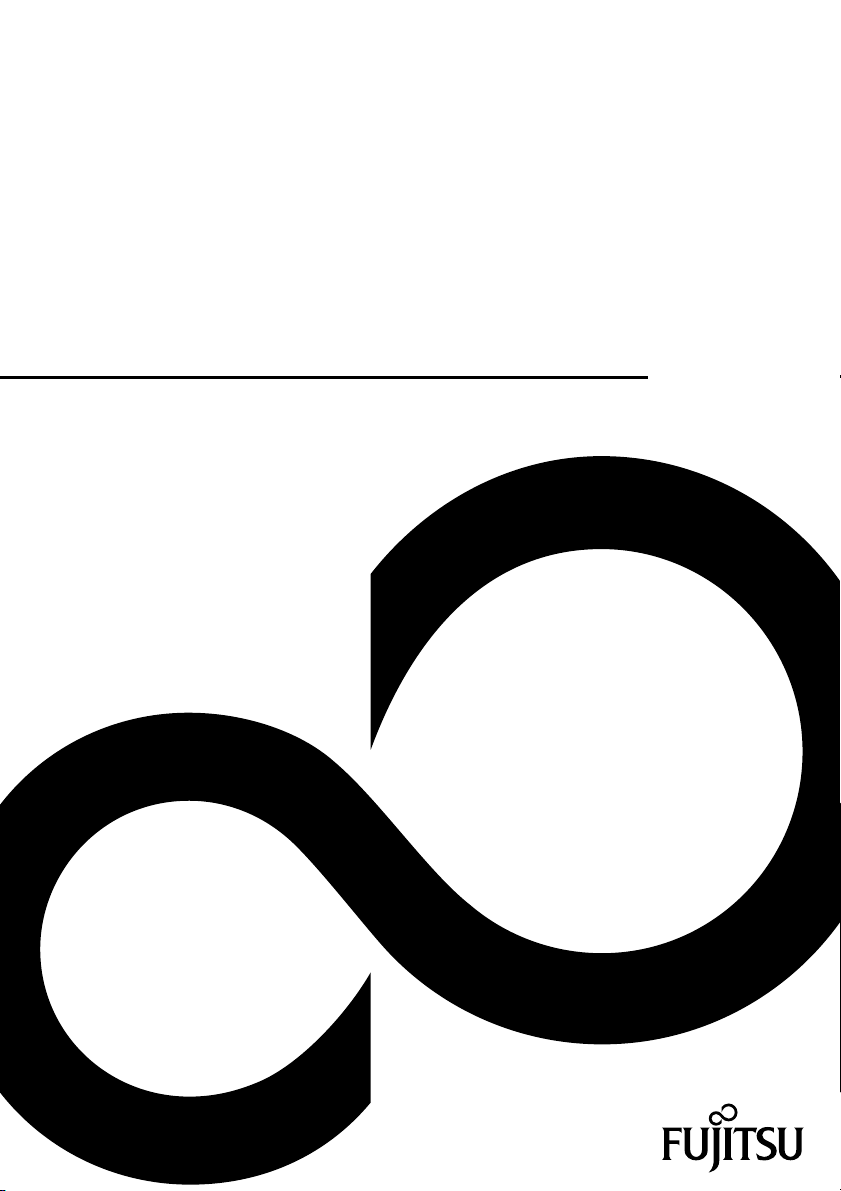
Manual de instrucciones
FUJITSU Tablet STYLISTIC Q736
System
Page 2
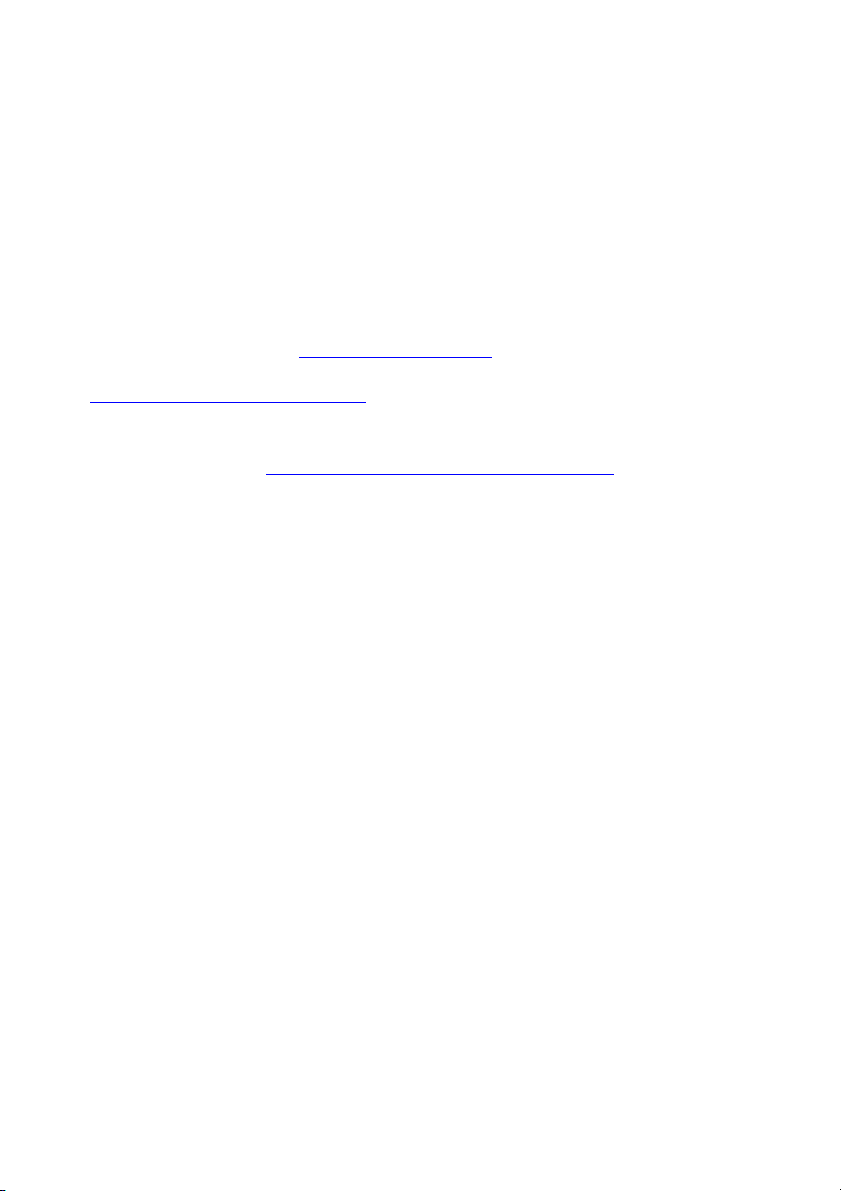
Le felicitamos por la compr
producto Fujitsu.
a de un innovador
Encontrará la información más actualizada sobre nuestros productos, consejos y
actualizaciones en Internet: "
Puede encontrar actualizaciones de los controladores en la página web:
http://support.ts.fujitsu.com/download"
"
Si tiene alguna consulta técnica póngase en contacto con:
• nuestra línea directa de asistencia al cliente (Hotline/Service Desk) (véase la lista Service
Desk o en Internet: "
• su distribuidor
• su punto de venta
Que disfrute de su nuevo sistema Fujitsu.
http://www.fujitsu.com/fts/"
http://support.ts.fujitsu.com/contact/servicedesk")
Page 3
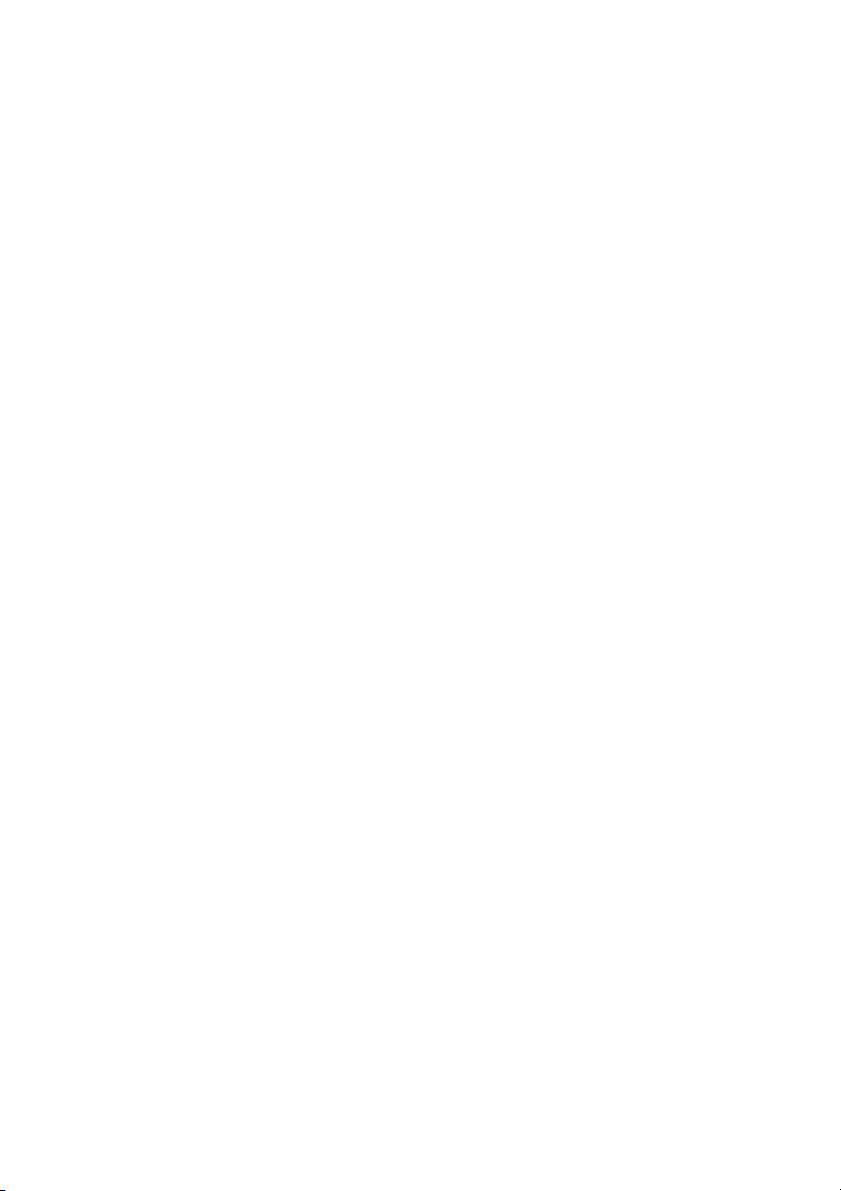
Page 4
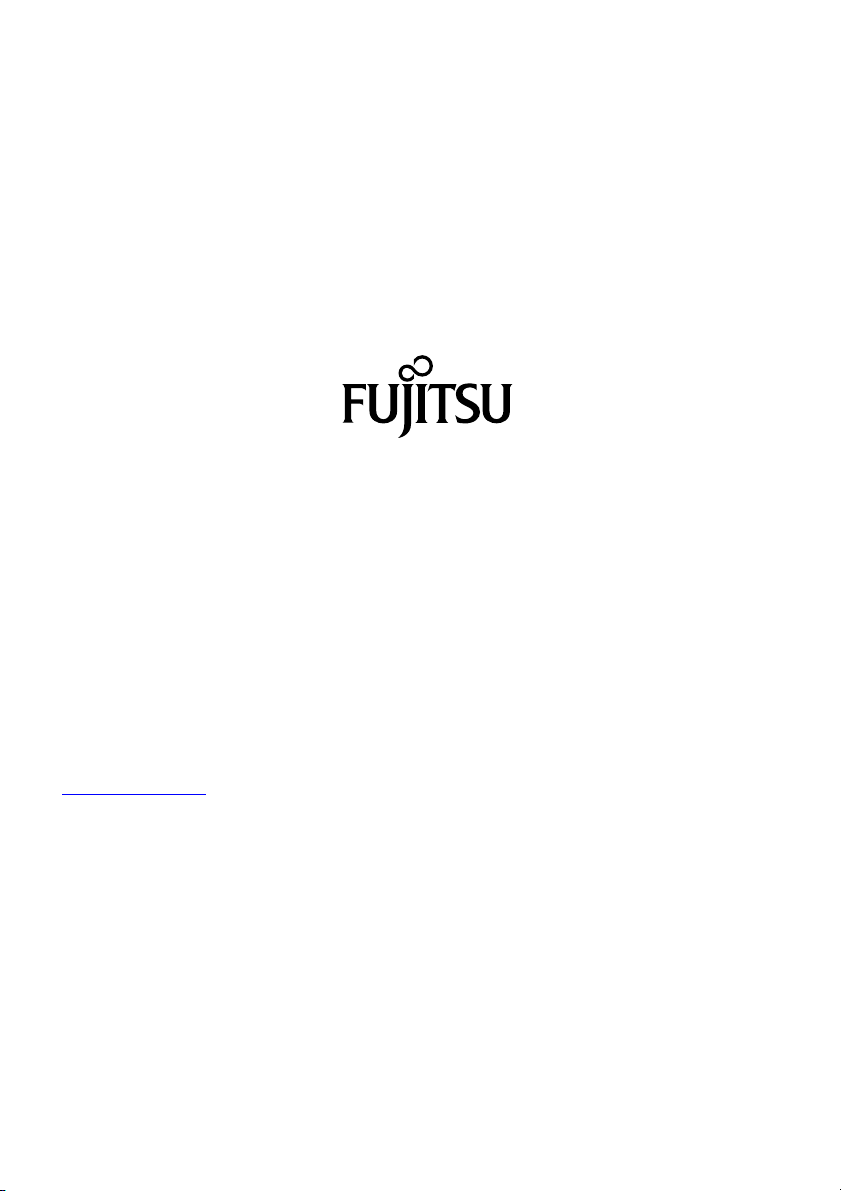
Publicado por/Dirección de contacto en la UE
chnology Solutions GmbH
Fujitsu Te
Mies-van-der-Rohe-Straße 8
80807 Munich (Alemania)
www.fujitsu.com/fts/"
http://
"
Copyright
u Technology Solutions GmbH 2016. Reservados todos los derechos.
©Fujits
Fecha de publicación
03/2016
Nº de pedido: A26391-K448-Z320-1-7819, edición 1
Page 5
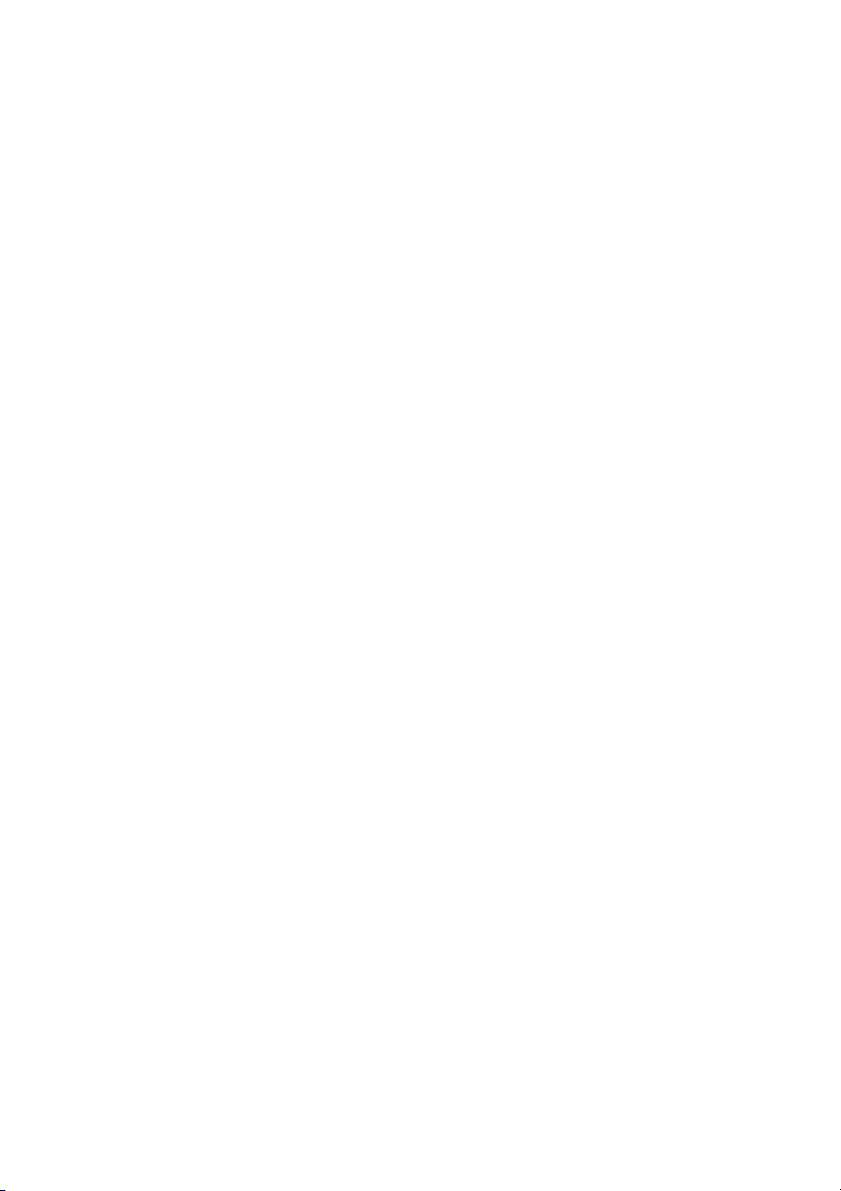
FUJITSU Tablet STYLISTIC Q736
Manual de instrucciones
Una tecnología innovadora 7
Puertos y elementos de mando 9
Indicaciones importantes 12
Primera puesta en servicio del equipo 16
Uso del Tablet PC 20
Accesorio para su Tablet PC (opcional) 37
Funciones de seguridad 58
Conexión de dispositivos externos 68
Ajustes en BIOS Setup Utility 73
Solución de problemas y consejos 76
Características técnicas 86
Indicaciones del fabricante 93
Índice de materias 101
Page 6
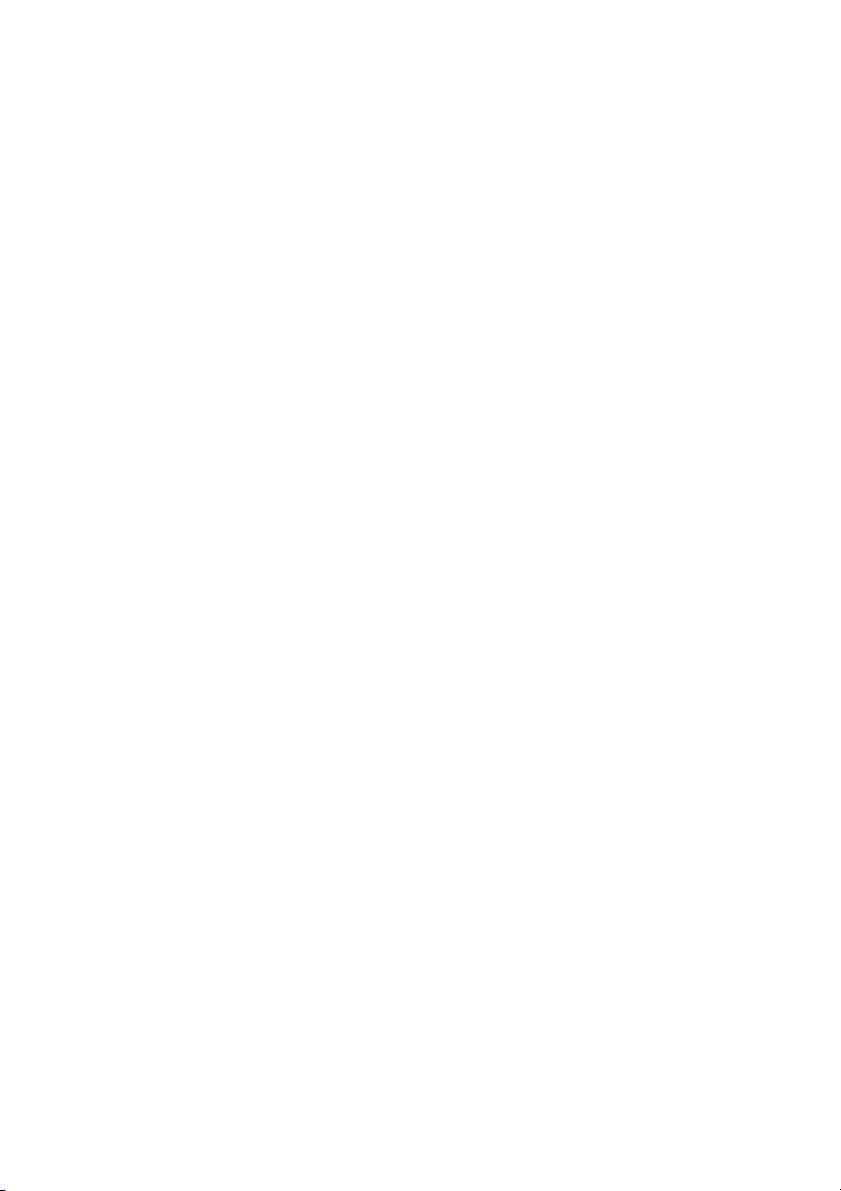
Observaciones
La información sobre la descripción del producto se corresponde con las especificaciones de diseño
de Fujitsu y está disponible a efectos comparativos. Los resultados reales pueden variar según otros
factores adicionales. Se reserva el derecho a modificar los datos técnicos sin previo aviso. Fujitsu
no asume ninguna responsabilidad con respe cto a errores técnicos, de redacción o de omisión.
Marcas
Fujitsu y el logotipo de Fujitsu y STYLISTIC son marcas registradas de Fujitsu
Limited o sus filiales en EE. UU. y otros países.
Microsoft y Windows son marcas o marcas registradas de Microsoft
Corporation en EE. UU. y otros países.
Adobe Reader es una marca de Adobe Systems Incorporated.
Todas las otras marchas mencionadas en esta documentación son propiedad
de sus respectivos propietarios.
Copyright
No se autoriza la copia, reproducción o traducción de ninguna sección de esta
publicación sin la autorización expresa por escrito de Fujitsu.
No se autoriza el almacenamiento ni la transmisión del contenido de ninguna sección de
esta publicación sin la autorización expresa por escrito de Fujitsu.
Page 7
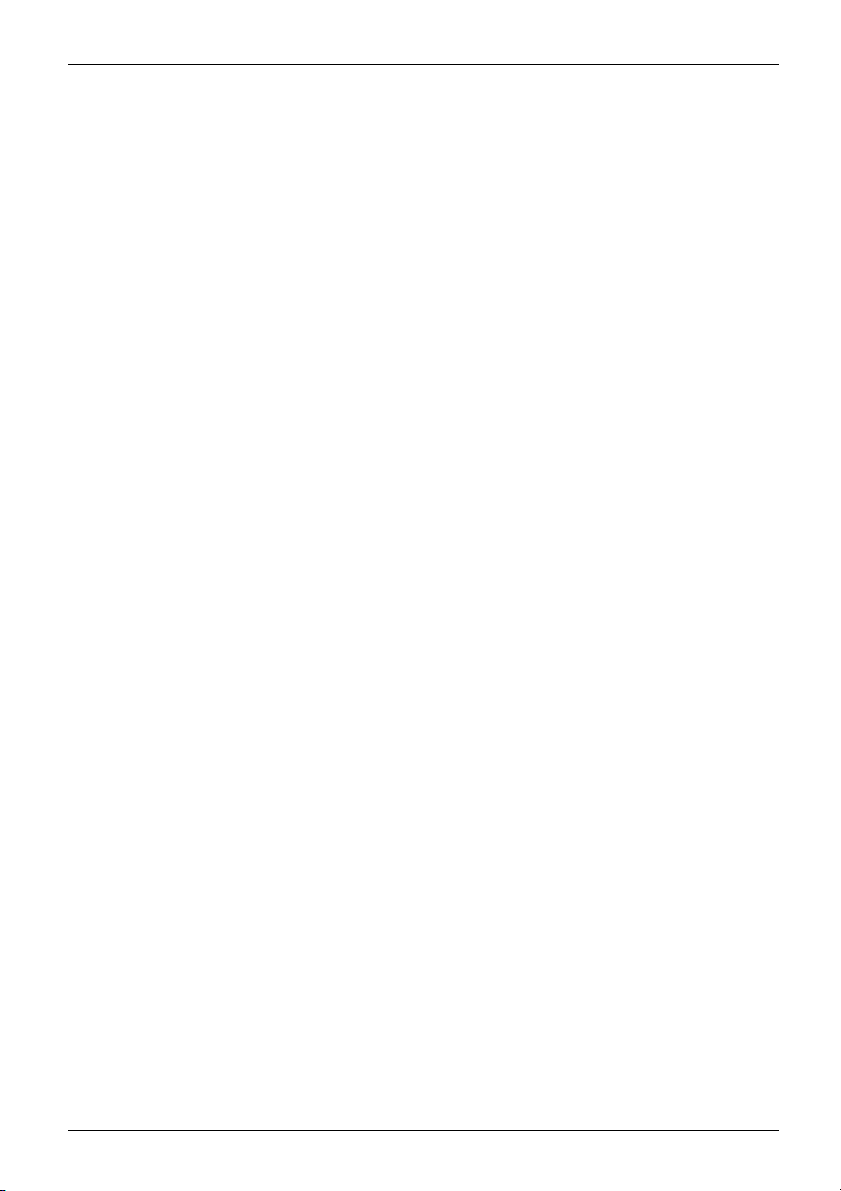
Contenido
Contenido
Unatecnología innovadora ............................................................. 7
Información adicional .................................................................... 7
Convenciones tipográficas ............................................................... 8
Puertos y elementos de mand
Indicaciones importantes . . . ........................................................... 12
Indicaciones deseguridad ............................................................... 12
Indicaciones de seguridad adicionales para equipos con módulos de radio . . . . .............. 13
Protecciónde la pantalla ................................................................ 13
Ahorro de energía . ...................................................................... 13
Ahorro de energía con Windows . . . ................................................... 13
De viaje conelTabletPC ................................................................ 14
Antesdeiniciar elviaje .............................................................. 14
Transporte delTablet PC ............................................................. 14
Limpieza del Tablet PC .................................................................. 15
Primera pu esta en
Desembalaje y ver
Selección del emp
Conexión del ada
Primera conexió
Uso delTabletPC ..................................................................... 20
Indicadores de estado . .................................................................. 20
Conexión del Tablet PC . . . . . . ........................................................... 22
Programación del interruptor de encendido/apagado . . . . . . ............................. 23
Desconexión delTabletPC .............................................................. 23
Reconocimiento de escritura . . ........................................................... 23
Pantalla táctil ........................................................................... 23
Orientación de lapantalla (formato vertical uhorizontal) .................................... 25
Utilización de los dedos . . . .............................................................. 25
Calibración de Dual Digitizer para el manejo del equipo con el dedo ..................... 25
Utilización dellápizóptico ............................................................... 26
Ubicacióndel lápiz óptico ............................................................ 28
Ajuste dellápiz óptico ............................................................... 28
Calibración dellápizóptico ........................................................... 28
Montaje delacorreapara lápiz óptico(opcional) ....................................... 29
Botones de Tablet . ...................................................................... 30
Cámara ................................................................................ 30
Batería ................................................................................. 31
Cargaymantenimiento delabatería .................................................. 31
Utilización de las funciones de ahorro de energía . . ........................................ 32
Tarjetas dememoria .................................................................... 32
Formatos compatibles ............................................................... 32
Insercióndela tarjetadememoria .................................................... 33
Extracción de latarjeta de memoria ................................................... 33
Tarjeta SIM ............................................................................. 34
Instalación delatarjeta SIM .......................................................... 34
Extracción de latarjeta SIM .......................................................... 35
Módulos de radio Wireless LAN/Bluetooth/UMTS/LTE/NFC (según configuración) ............ 35
Conexión y desconexión de los módulos de radio . . .................................... 35
servicio del equipo ..................................................
ificación del equipo . ...................................................
lazamiento ............................................................
ptador de red ...........................................................
n del equipo . . ...........................................................
o ........................................................
16
16
17
17
18
9
Fujitsu 3
Page 8
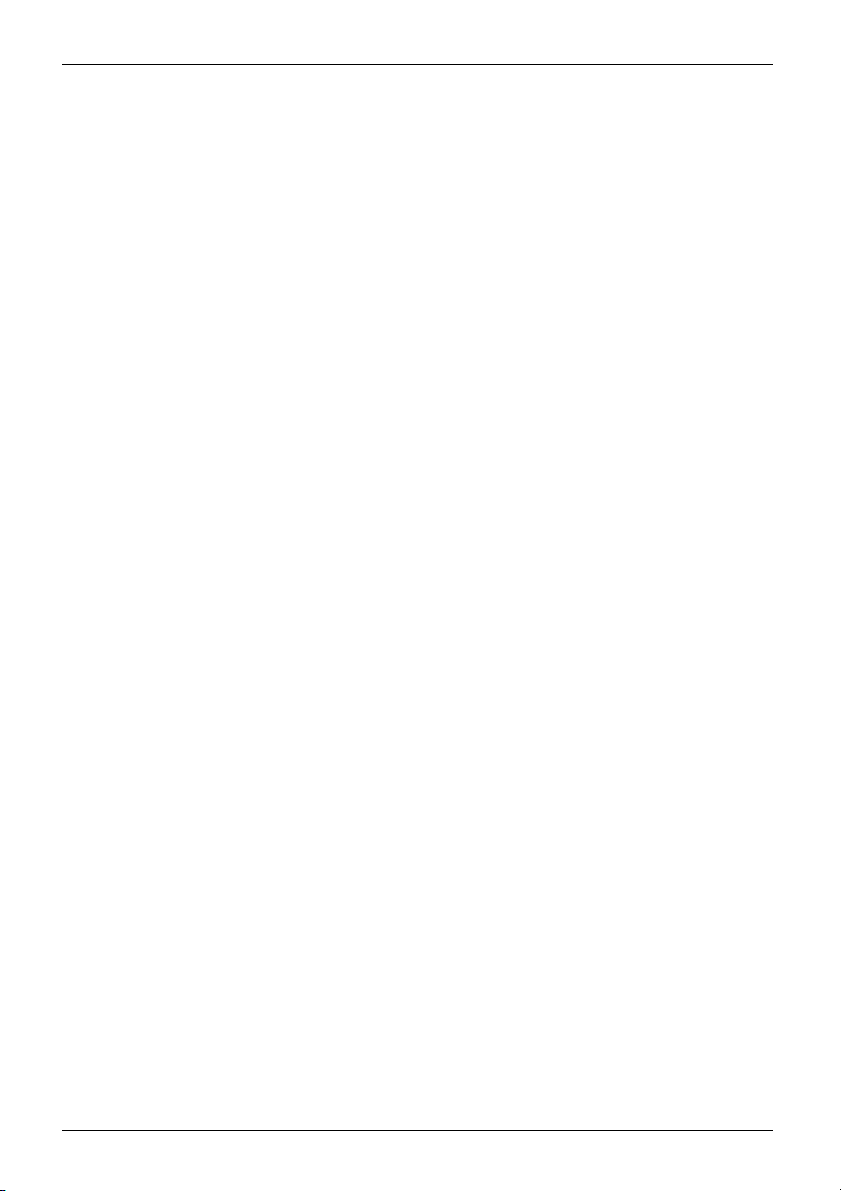
Contenido
Configuracióndel acceso WLAN ..................................................... 35
NFC ( Near Field Communication, según configuración) ................................. 35
Acceso medianteUMTS/LTE ......................................................... 36
Ethernet yLAN (solo basede acoplamientooKeyboard Docking) ........................... 36
GPS ................................................................................... 36
Accesorio para su Tablet PC (opcional) . . . ............................................. 37
Base deacoplamiento (opcional) ......................................................... 38
Componentes de la base de acoplamiento . . . ......................................... 38
Instalación de labase deacoplamiento ............................................... 38
Conexión del Tablet PC a la base de acoplamiento . . .................................. 39
Desconexión del Tablet PC de la base de acoplamiento ............................... 40
Keyboard Docking (opcional) . ............................................................ 40
Conexiones del Keyboard Docking . . . ................................................. 41
Conexión del Tablet PC al Keyboard Docking . ......................................... 43
Desconexión del Tablet PC del Keyboard Docking . . . .................................. 44
Batería desmont able del Keyboard Docking (opcional) . . . .............................. 45
Soporte VESA (opcional) ................................................................ 48
Correa de mano (opcional) .............................................................. 51
Bandolera (opcional) . . . . ................................................................ 54
Funda (opcional) . ....................................................................... 57
Funcionesdeseguridad ............................................................... 58
Configuración del lector de huellas dactilares (según configuración) ......................... 59
Uso deldispositivo Security Lock ......................................................... 60
Configuración enelBIOS Setup Utility de laprotecciónpor contraseña ...................... 60
Protección del BIOS Setup Utility (contraseñas de supervisor y de usuario) . . . ........... 61
Protecciónpor contraseña del arranquedel sistemaoperativo .......................... 62
Protecciónpor contraseña para eldiscoduro .......................................... 63
Lector de tarjetas SmartCard (según configuración) ........................................ 64
Introducción dela tarjeta SmartCard .................................................. 65
Trusted Platform Module - TPM (según configuración) ..................................... 66
Activacióndel TPM .................................................................. 66
Desactivacióndel TPM .............................................................. 66
Activación de la introducción de contraseña mediante la pantalla táctil (teclado OnScreen
para contraseñadeBitLocker) ........................................................ 67
Conexión dedispositivos externos ..................................................... 68
Conexión deunmonitor externo .......................................................... 68
Puerto micro HDMI .................................................................. 68
Conector H DMI (solo Keyboard Docking) . ............................................. 69
DisplayPort (solo conbase deacoplamiento) .......................................... 69
Puerto para monitor VGA (solo base de acoplamiento y Keyboard Docking) . . . ........... 70
Conexión dedispositivos USB ........................................................... 71
Desconexión segura de dispositivos USB ............................................. 71
Dispositivos de audio externos, conexión ................................................. 72
Conexión de un auricular u o tros dispositivos de salida d e audio . . . . . ................... 72
Conexión de un micrófono u otros dispositivos de entrada de audio . . ................... 72
Ajustes en BIOS Setup Utility .......................................................... 73
Arranque de BIOS Setup Utility . . ........................................................ 73
Manejo de BIOS Setup Utility ............................................................ 74
Finalización deBIOS Setup Utility ........................................................ 74
Exit Saving Changes - Guardar mod ifi caciones y finalizarel BIOSSetup Utility .......... 74
4 Fujitsu
Page 9
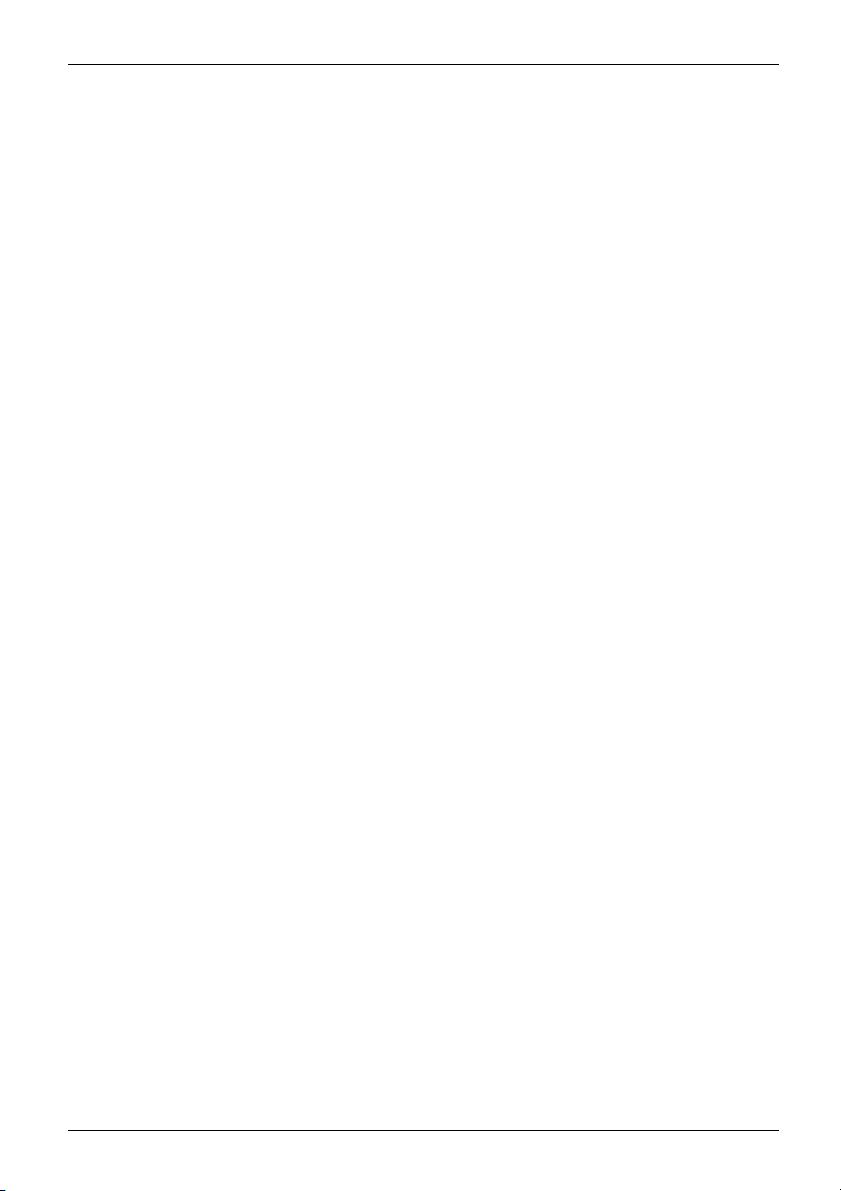
Contenido
Exit Discarding Changes – Rechazar las modificaciones efectuadas y finalizar el BIOS
SetupUtility ......................................................................... 74
Load Setup Defaults – Aceptar los aju stes estándar .................................... 74
Discard Changes – Rechazar las modificaciones efectuadas sin salir del BIOS Setup
Utility ............................................................................... 75
Save Changes – Guardar las modi ficaciones efectuadas sin salir del BIOS S etu p Utility
..................................................................................... 75
Save Changes and Power Off ....................................................... 75
Solución deproblemas yconsejos ..................................................... 76
Reinicialización ......................................................................... 77
Apagado forzado . . .................................................................. 77
Reinicialización dela batería ......................................................... 77
Solución deproblemas .................................................................. 77
La horaolafechadel Tablet PCnoson correctas ......................................... 77
El indicador de carga de la batería está apagado: . ........................................ 78
La pantalla táctil del Tablet PC permanece oscura . ........................................ 78
La visualización en lapantalla táctildel Tablet PCnoesnítida .............................. 78
El monitor externo permanece oscuro . ................................................... 79
La visualización en elmonitor externo esinestableonoaparece ........................... 79
El cursor no sigue los movimientos del lápiz óptico con fluidez .............................. 80
Las e ntrada s con el lápiz óptico no funcionan . ............................................ 80
El Tablet PC no arranca tras la conexión . . . . . . ............................................ 80
El Tablet PC deja de funcionar ........................................................... 81
La impresora no imprime ................................................................ 81
No funcionala comunicaciónpor radio conuna red ........................................ 81
La batería sedescarga con demasiada rapidez ............................................ 82
No se reconoce el lector de tarjetas SmartCard ............................................ 82
Se ha olvidado el PIN de la tarjeta SmartCard . ............................................ 82
Se ha extraviado la tarjeta SmartCard de usuario y/o supervisor . . ......................... 83
Pérdida de tarjeta SmartCard ............................................................ 83
Mensaje de erroracústico ............................................................... 83
Mensaje de error en la pantalla . . . ....................................................... 84
Restablecimiento del sistema en Windows 10 . ............................................ 85
Características técnicas ............................................................... 86
Tablet PC .............................................................................. 86
Resoluciones de pantalla de la pantalla integrada y monitores externos ..................... 88
Batería ................................................................................. 89
Adaptador de red de 65 W para el Tablet PC . . ............................................ 89
Base deacoplamiento (opcional) ......................................................... 90
Keyboard Docking (opcional) . . ........................................................... 91
Batería del Keyboard Docking (según equipo) . ........................................ 91
Soporte VESA (opcional) . . . . . ........................................................... 91
Correa de mano (opcional) . . . ........................................................... 91
Bandolera ( opcional) . . .................................................................. 92
Funda (opcional) . . ...................................................................... 92
Indicaciones del fabricante . . ........................................................... 93
Eliminación yreciclaje ................................................................... 93
Declaraciones de conformidad (Declarations of Conformity) . . . ............................. 93
Marcado CE ............................................................................ 94
Radiofrecuencias utilizadas .......................................................... 95
Otras marcas de certificación ............................................................ 95
Fujitsu 5
Page 10
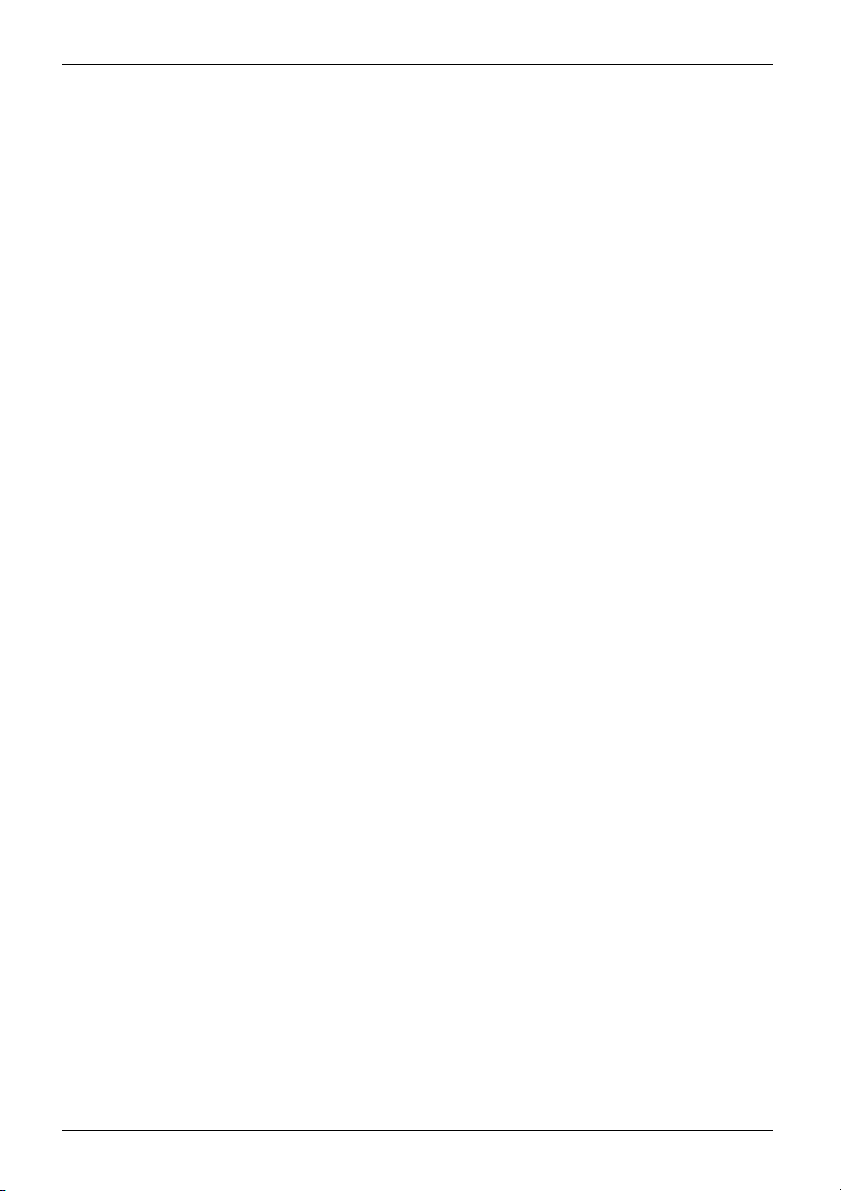
Contenido
Regulatory notices ...................................................................... 95
Regulatory information for Tablet PCs without radio device .............................. 95
DOC (Industry CANADA) Notices . . . . ................................................. 97
FCC Regulatory information for Tablet PCs with radio device . . .......................... 99
Índice de materias ..................................................................... 101
6 Fujitsu
Page 11
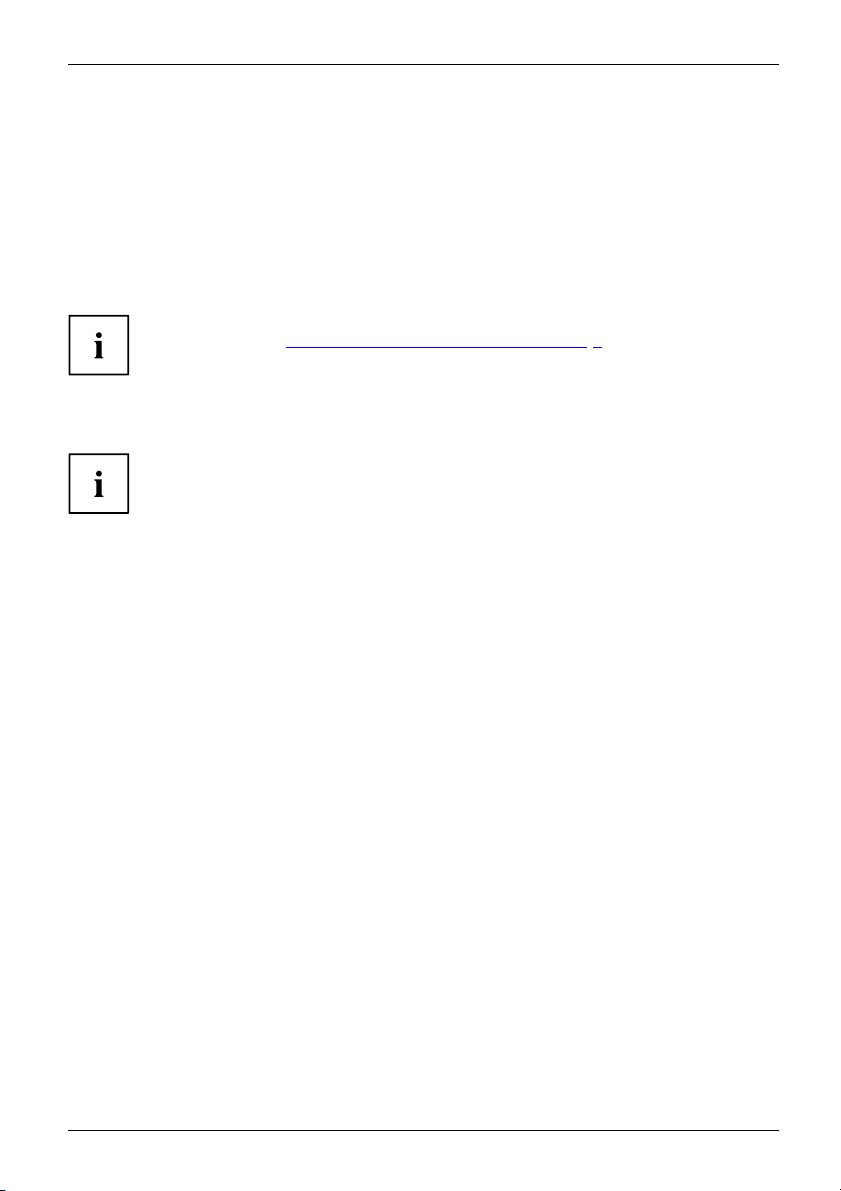
Una tecnología innovadora
Una tecnología innovadora
... junto con un diseño ergonómico hacen de su equ ipo un equipo fiable y fácil de usar.
El equipo arranca con rapidez, está listo para utilizarse de inmediato y ofrece una autonomía
muy considerable gracias a la elevada capacidad de la batería.
Con la s encilla utilidad "BIOS Setup Utility" podrá controlar el hardware de su Tablet
PC y proteger mejor su sistema de un acceso no autorizado, siempre y cuando
utilice las potentes prestaciones de la contraseña.
Puede encontrar información sobre los puertos y elementos de mando de su Tablet
PC en el capítulo "
Puertos y elementos de mando", Página 9.
Información adicional
Los controladores de Windows para su equipo se encuentran en nuestra
página de Internet. Este equipo no tiene soporte de fábrica para otros sistemas
operativos. Fujitsu Technology Solutions no asume ninguna responsabilidad
derivada del uso de otros sistemas operativos.
Las parte s de este manual relativas al softw are se refieren a los productos
de Microsoft, si forman parte del suministro.
Tenga en cuenta las instrucciones del fabricante al instalar o tros productos de software.
Fujitsu 7
Page 12
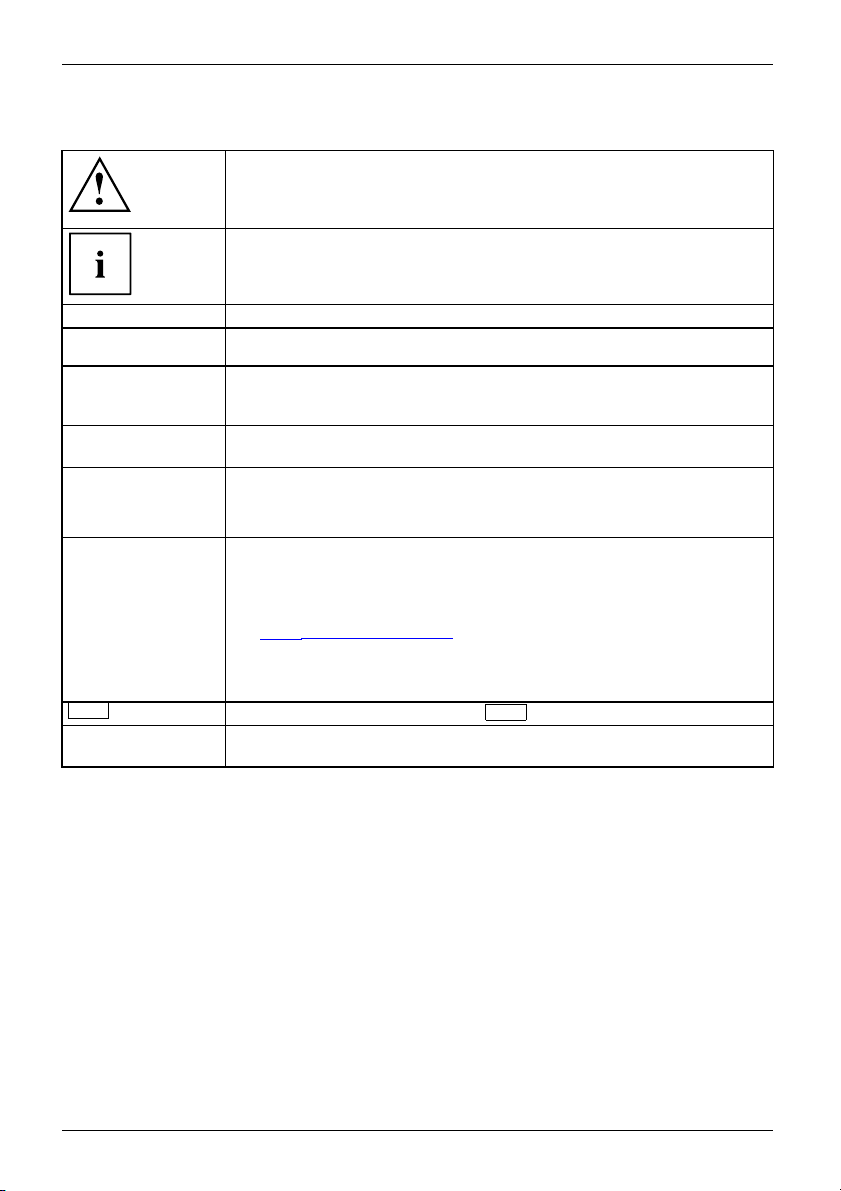
Una tecnología innovadora
Convenciones tipográficas
Identifica indicaciones que deben tenerse en cuenta . Si no las observa,
puede poner en peligro su vida, deteriorar el dispo sitivo o sufrir una pérdida
de datos. La garantía vencerá, si se daña el dispositivo por no observar
estas indicaciones
Destaca información importan te para el correcto manejo del dispositivo
►
Este tipo de
letra
Este tipo de
letra
Este tipo de letra
"Estetipodeletra"
Tecla
Este tipo de letra marca conceptos y textos que deben acentuarse o re saltarse, p. ej.: No
Señala una operación que
Señala un resultado
marca las entradas que
diálogo de un program
(Name123) o una o rde
marca la información que da un programa en pantalla, p. ej.: La
instalación ha concluido
marca
• textos de los bot
• Nombres de programas o archivos, p. ej. Windows o setup.exe.
marca
• referencias a otra s secciones, p. ej."Indicaciones de seguridad"
• Referencias a una fuente de información externa, p. ej., una
dirección de una página web: Para más información remítase a
http://www.fujitsu.com/fts/"
"
• nombres de CD, DVD y denominaciones y títulos de otros
materiales, como p. ej.: "CD/DVD Drivers & Utilities" o el manual
"Seguridad/Normativa"
indica una tecla del teclado, p. ej.:
apagar el dispositivo
debe realizar
se efectúan con el teclado en el cuadro de
a o en una línea de comando, p. ej. su contraseña
n para iniciar un programa (start.exe)
ones de los programas, p. ej.: Haga clic en Guardar.
F10
8 Fujitsu
Page 13
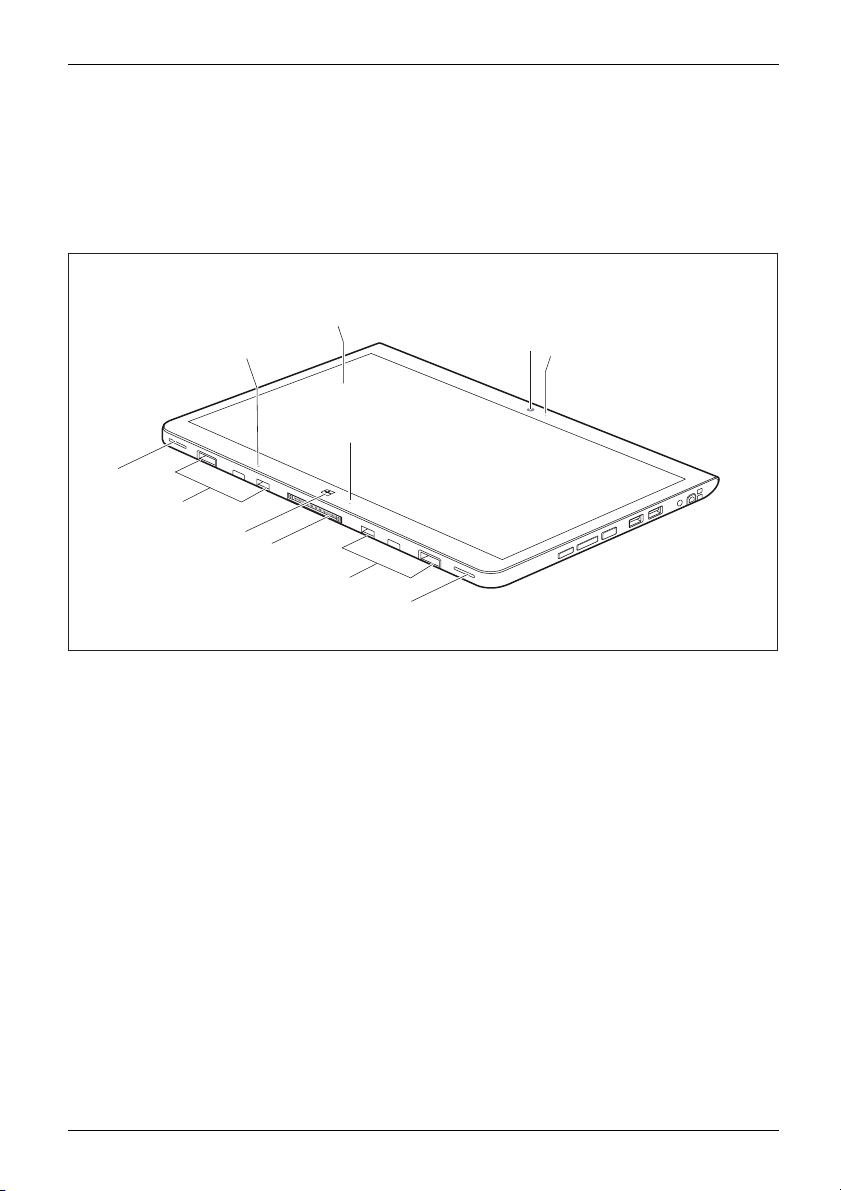
Puertos y elementos de mando
Puertos y elementos de mando
En este capítulo se muestran los diferentes componentes de hardware de su equipo. Aquí
obtendrá una visión general de los indicadores y los pue rtos del equipo. Familiarícese
con estos elementos antes de trabajar con el equipo.
Parte delantera
1
2
9
6
4
5
8
7
5
4
3
1 = Pantalla táctil
2=Cámara
3 = LED de la cámara
4 = Altavoces
5 = Fijación mecánica para Keyboard
Docking/base de acoplamiento
Fujitsu 9
6 = Indicador de funcionamiento
7 = Conector de acoplamiento
8=BotónWindows
9 = Sensor de luz ambiente
Page 14
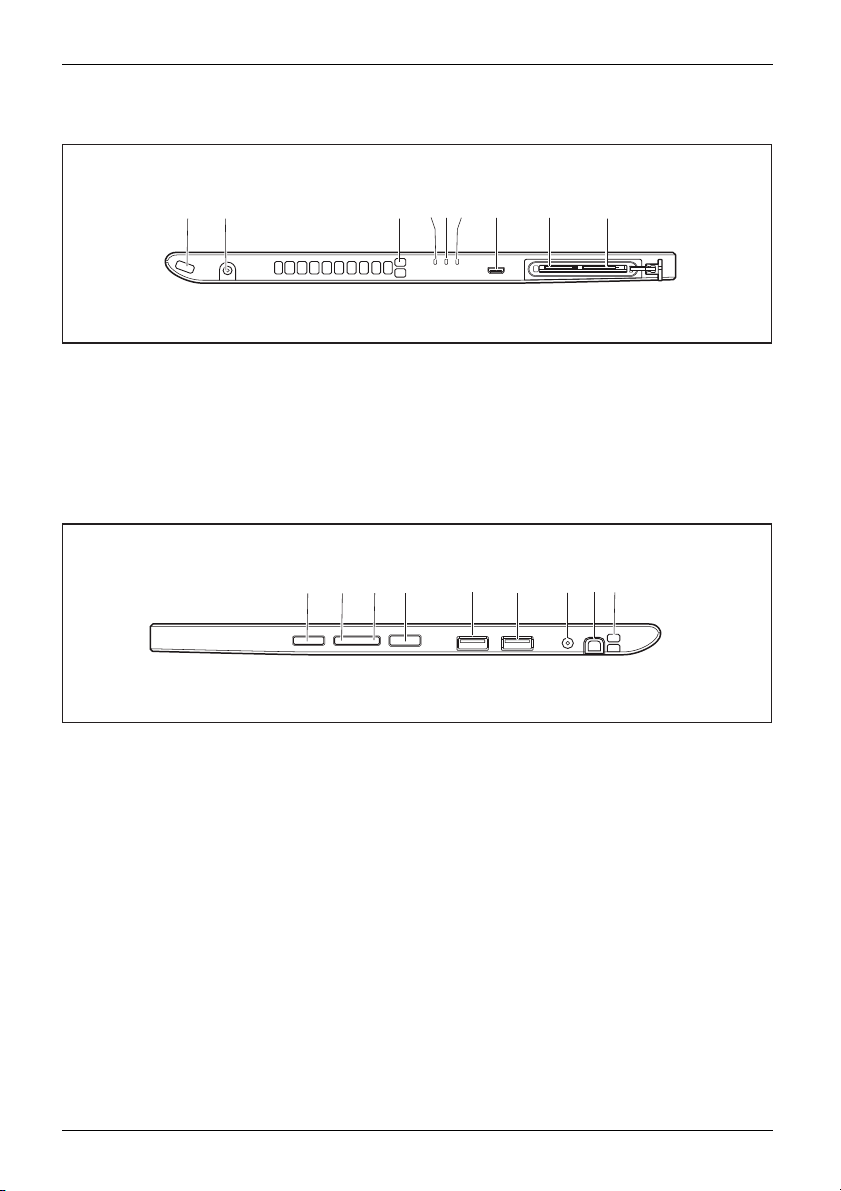
Puertos y elementos de mando
Lado izquierdo
1 2 3 9
1 = Dispositivo Security-Lock
2 = Conector hembra de tensión
continua (D C IN)
3 = Anilla para correa de lápiz óptico opcional
4 = Indicador de funcionamiento
5 = Indicador de carga de la batería
Lado derecho
1 2 6
1 =Botóndeaccesodirecto
2 = Botón Volume-Down
3 = Botón Volume-Up
4 = Interruptor d e encendido/apagado
5 = Puerto USB (USB 2.0)
3
7 84 56
6 = Indicador de módulos de radio
7 = Puerto micro HDMI
8 = Ranura para tarjetas de memoria
(protegida con tapa)
9 = Ranura para tarjetas SIM (protegido
con tapa)
4
5
6 =PuertoUSB(USB3.0)
7 = Puerto combinado para auriculares
y micrófono
8 = Ranura para lápiz óptico
9 = Anilla para correa de lápiz óptico opcional
9
8
7
10 Fujitsu
Page 15
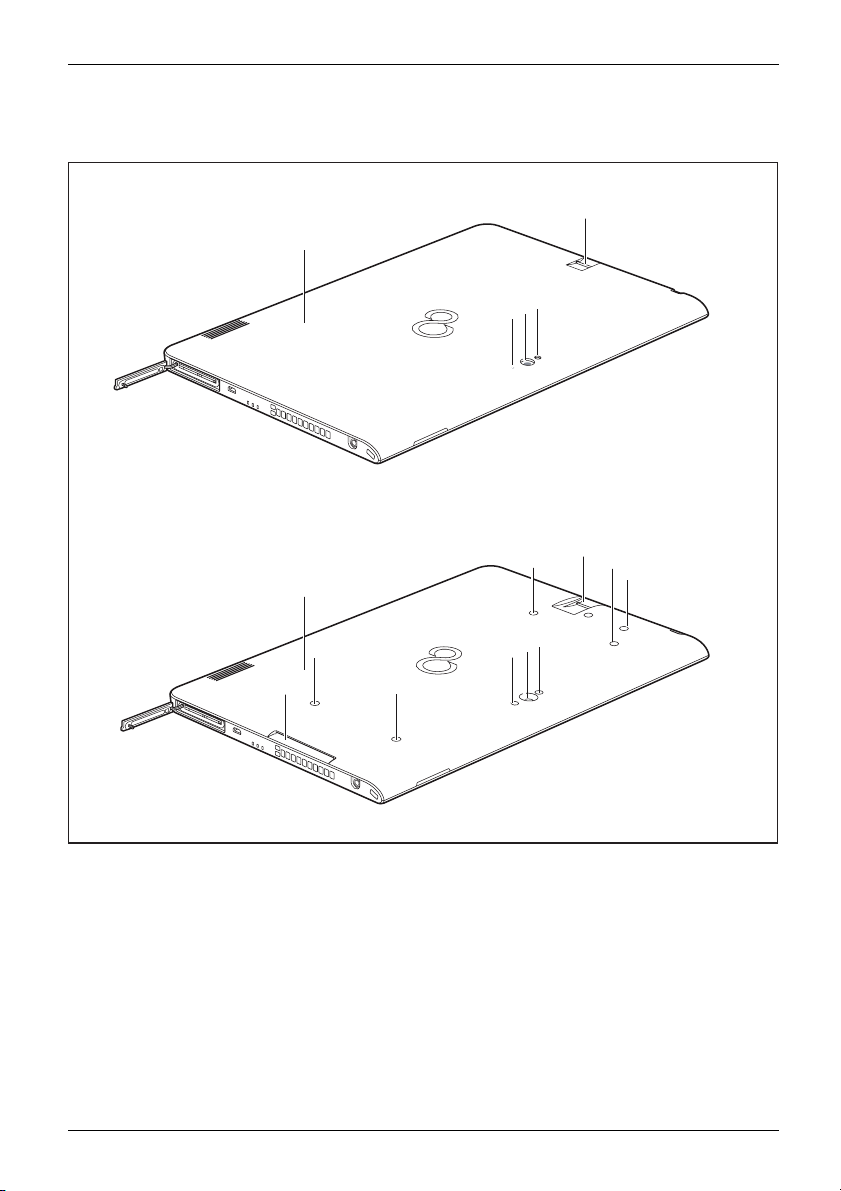
Puertos y elementos de mando
Parte posterior (2 versiones: sin orificios para tornillos, o con orificios para
tornillos y lector de tarjetas SmartCard)
1
7
2
3
4
1
5
5
7
5
2
3
5
6
1 = Lector de huellas dactilare s
(según configuración)
2 =Luzdelacámara
3=Cámara
4 = LED de la cámara
5=Orificios para tornillos (según
configuración) para la fijación de
accesorios
Fujitsu 11
5
6 = Lector de tarjetas Sm artCard (según
7 = NFC (Near Field Communication)
4
configuración)
(según configuración)
Page 16
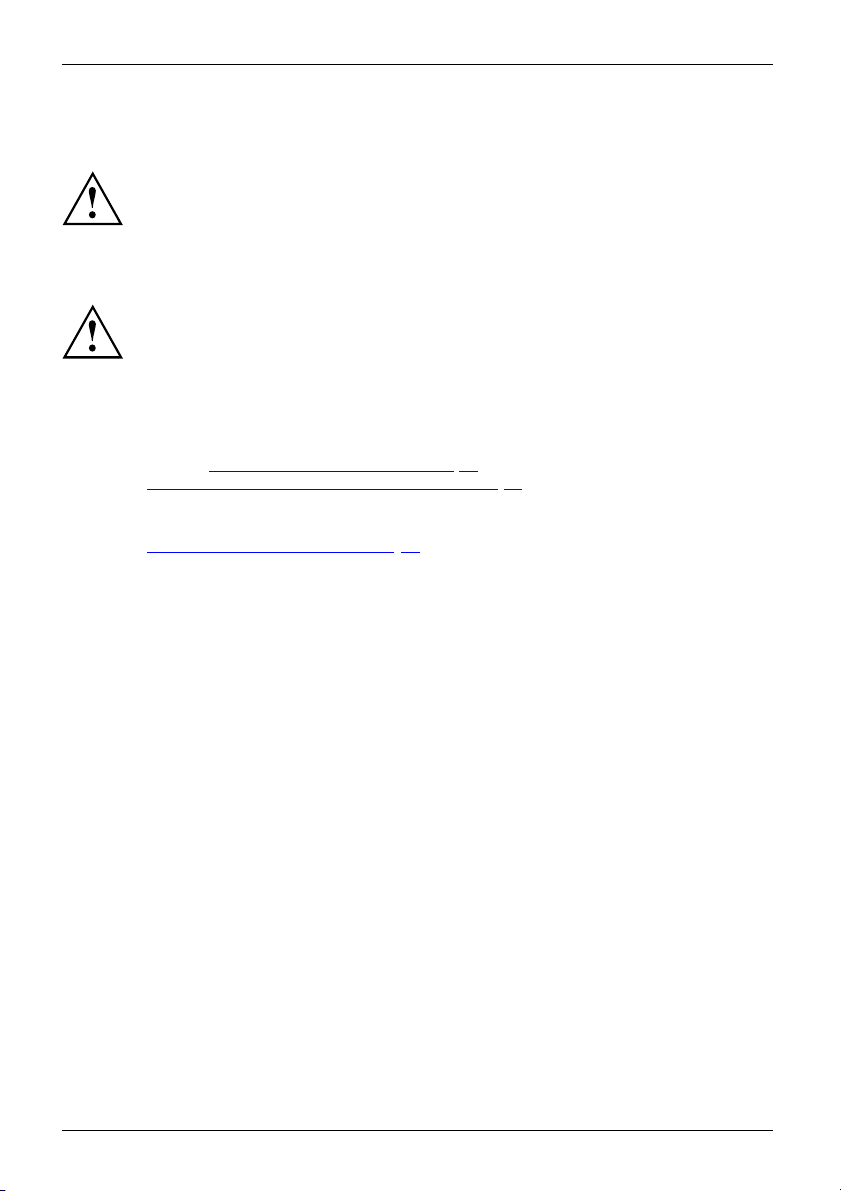
Indicaciones importantes
Indicaciones importantes
IndicacionesimportantesIndicaciones
Indicaciones de seguridad
IndicacionesdeseguridadIndicaciones
En este capítulo encontrará las instrucciones de seguridad que debe
tener en cuenta para manejar su Tablet PC. Las otras indicaciones le
proporcionan información útil sobre el Tablet PC.
Es imprescindible que te
"Seguridad/Normativa"
Tenga en cuenta los apar
con este símbolo al lado
Al enchufar y desenchu
correspondientes en
Observe las indicac
capítulo "
"
Primera puesta en
Tablet PC por prime
Al limpiar el equi
"
Limpieza del Tab
Observe las indi
deradioenelma
Caracter
nga en cuenta las indicaciones de seguridad del manual
y las indicaciones de seguridad siguientes.
tados del manual que aparezcan m arcados
.
far los cables, tenga en cuenta las indicaciones
este manual de instrucciones.
iones referidas a las condiciones ambientales en el
ísticas técnicas", Página 86 y las indicaciones del capítulo
servicio del equipo", Página 16, antes de conectar su
ra vez y ponerlo en funcionamiento.
po, tenga presente las indicaciones del apartado
let PC", Pá gina 1 5.
caciones de seguridad adicionales para equipos con módulos
nual "Seguridad/Normativa".
Este Tablet PC responde a las normas de seguridad correspondientes para equipos
de las tecnologías de la información. Si tiene dudas sobre el entorno previsto para
el Tablet PC, póngase en contacto con su punto de venta o con nuestra línea
directa de asistencia al cliente (Hotline/Service Desk).
12 Fujitsu
Page 17
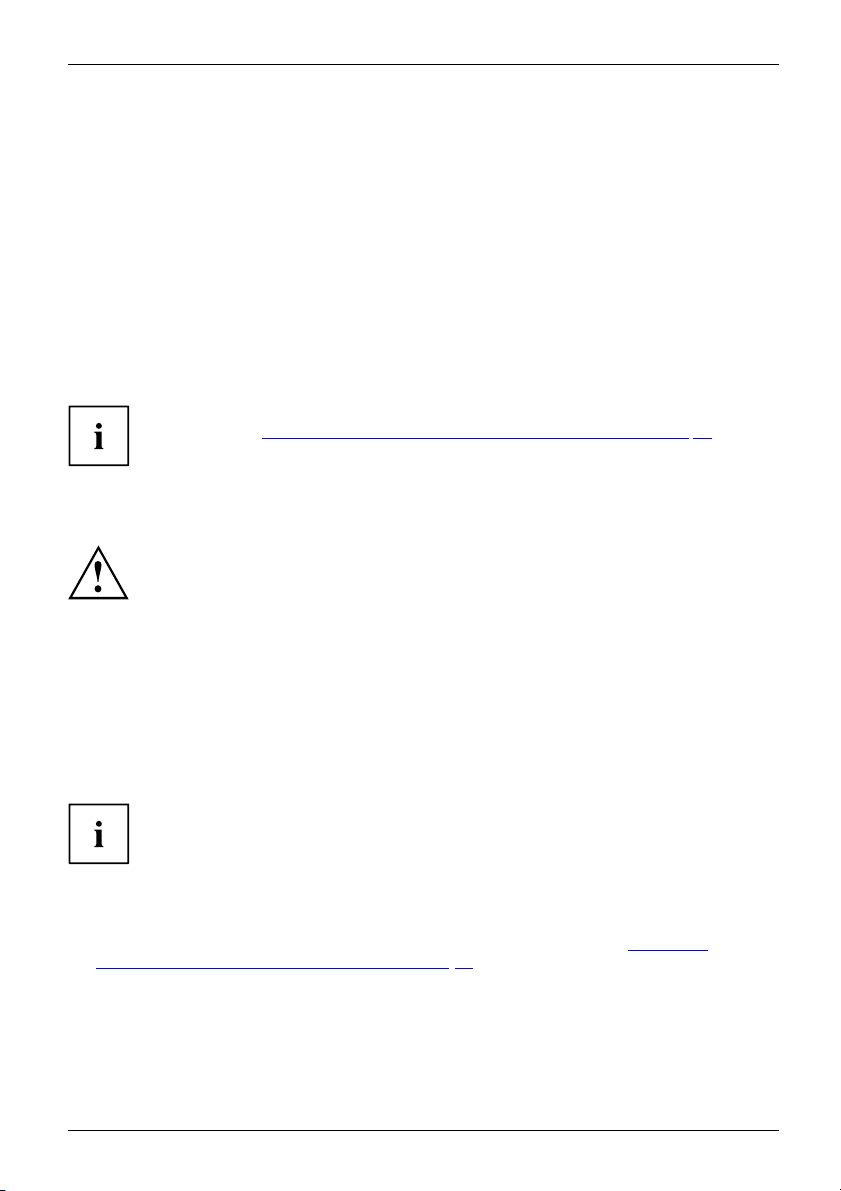
Indicaciones importantes
Indicaciones de seguridad adic
ionales para
equipos con módulos de radio
MóduloderadioWireless LANBluetooth,indicacionesdeseguridad
Si en su Tablet PC se encuentra i
Bluetooth, UMTS/LTE), será n
de seguridad al manejar su Tab
• Apague los módulos de radio
• Apague los módulos de radio cuando se encuentre en un hospital, en una sala de
operaciones o e n la proximidad de algún equipo electrónico médico . La transmisión de
ondas de radio puede afectar al funcionamiento de los equipos médicos.
• Desconecte los módulos d
un entorno con riesgo de
las ondas radioeléctri
Podrá encontrar info
en el apartado "
cas transmitidas pueden originar una explosión o un incendio.
ntegrado algún módulo de radio (Wireless LAN,
ecesario que observe las siguientes indicaciones
let PC:
cuando se encuentre en un avión o viaje con el coche.
e radio si lleva el equipo a las cercanías de gases inflamables o de
explosión (p. ej., una gasolinera, un taller de barnizado), y a que
rmación sobre la conexión y desconexión de los módulos de radio
ión y desconexión de los módulos de radio", Página 35
Conex
Protección de la pantalla
No derrame líquidos sobre e l equipo ni lo limpie con un paño empapado. No coloque
ningún objeto sobre la pantalla a fin de que ésta no resulte dañada.
Durante el uso normal del equipo, la punta del lápiz óptico puede acumular
pequeñas partículas de suciedad o polvo y rayar la pantalla. La garantía
no cubre los arañazos de la pantalla.
Ahorro de energía
rriente
IndicacionesEnergíaAhorrodec o
Apague el Tab
tenga conec
si utiliza l
consuTable
let P C si no lo va a utilizar. Apague los componentes periféricos que
tados si no los está utilizando. El Tablet PC consumirá menos energía
as funciones de ahorro de energía. Así podrá también trabajar más tiempo
t PC antes de que tenga que cargar la batería.
Se aumenta
medio ambi
Ahorro d
► Utilice las funciones de ahorro de energía disponibles (véase el capítulo "Utilización
de las funciones de ahorro de energía", Págin a 32).
Fujitsu 13
e energía con Windows
el aprovechamiento de la energía y se reduce la carga sobre el
ente. Ahorrará gastos y protegerá el medio ambiente.
Page 18
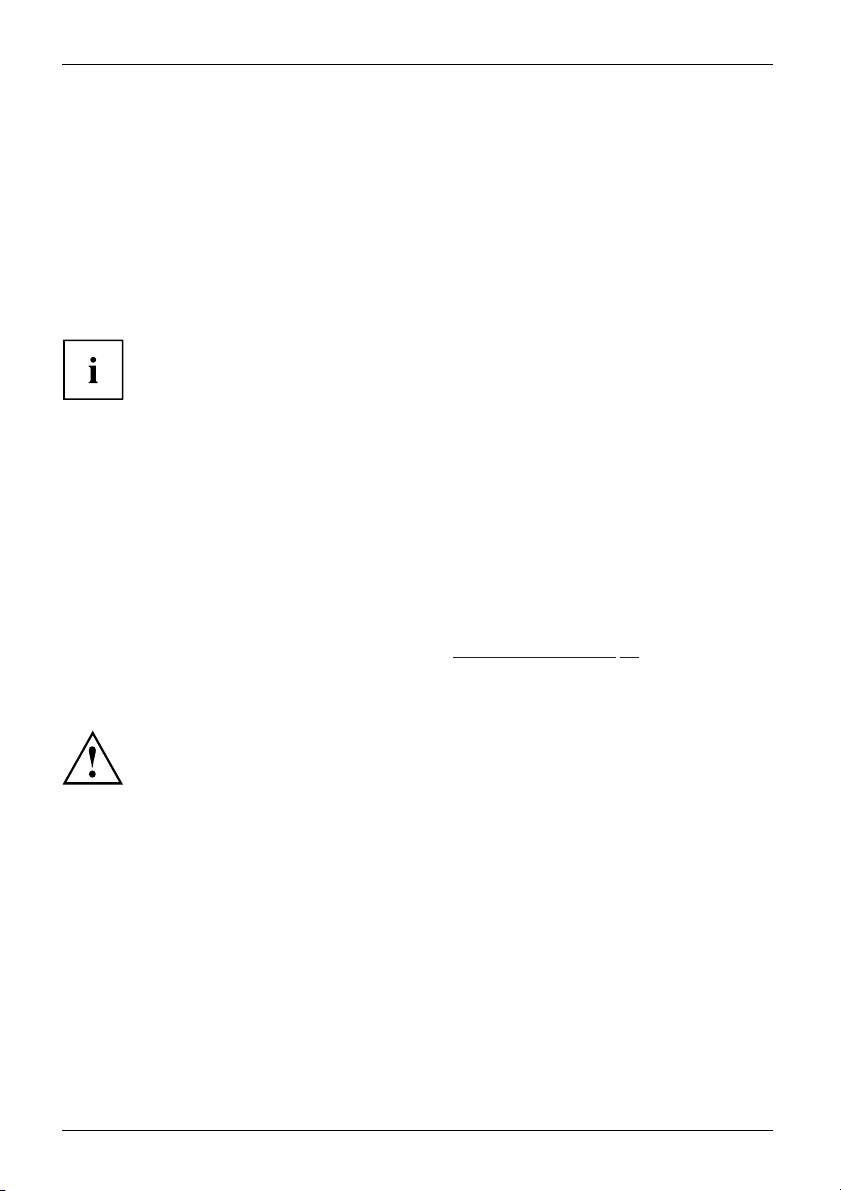
Indicaciones importantes
De viaje con el Tablet PC
ManejoduranteelviajeIndicacionesTrans porteTabletPC
Observe las siguientes indicaciones cuando transporte su Tablet PC.
Antes de iniciar el viaje
► H aga copias de seguridad de los datos más importantes del disco duro.
antesdevia jarViaje
► D esconecte el módulo de r
el tráfico de datos median
parte no autorizada tamb
adio como medida de seguridad para los datos. E n
te conexión inalámbrica es posible que una tercera
ién pueda recibir datos.
En la do cume ntación de s
sobre la activación de
► Si desea utilizar su Tablet PC durante un vuelo, consulte prime ro al personal
de la línea aérea si esto está pe rmitido.
u módulo de radio encontrará información
l cifrado de datos.
Si viaja a otro país
► Si viaja al extranjero, asegúrese de que el adaptador de red puede operar con la
tensión de red local. Si esto no fuese posible, adquiera el adaptador de red apropiado
para su Tablet PC. ¡No utilice ningún otro convertidor de tensión!
► C omprue be que la tensión local de red y el cable de alimentación sean compatibles. Si no
fuera el caso, compre un cable de alimentación que cumpla las normas locales.
► In fórmese en la autoridad correspondiente del país si puede utilizar allí su Tablet PC con
el componente de radio instalado (véase también "
Transporte d
No exponga el Tablet PC a vibraciones fuertes y a temperaturas extremas
(p. ej., exposición a la luz solar directa).
► D esconecte el Tab let PC.
► D esenchufe los cables de alimentación del adaptador de red y de los
dispositivos externos de las cajas de enchufe.
► D esenchufe el cable del adaptador de red y los cables de datos de todos los dispositivos externos.
► Si desea tra nspo rtar el equ ipo, utilice una bolsa para Tablet PC adecuada que
ofrezca suficiente protección contra golpes.
el Tablet PC
Marcado CE", Página 94).
14 Fujitsu
Page 19
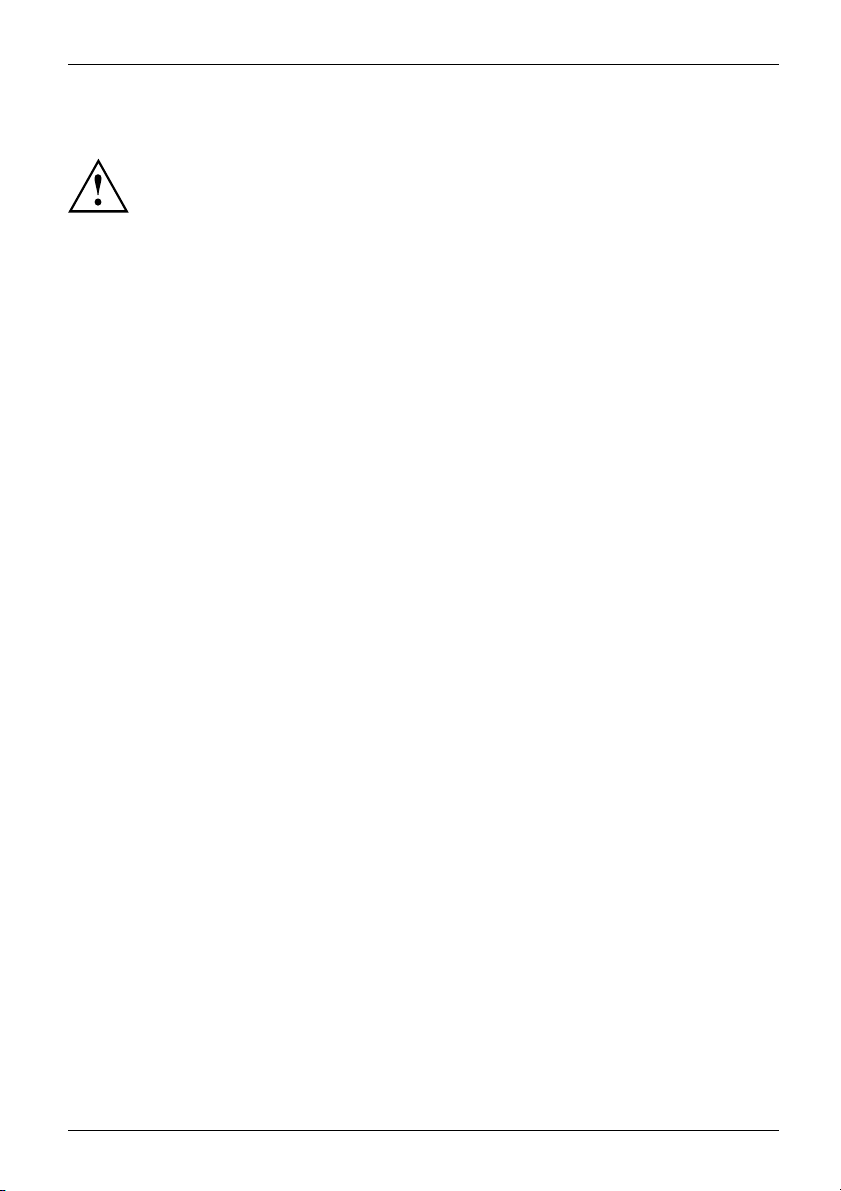
Limpieza del Tablet PC
Solamente un técnico de servicio autorizado puede limpiar el interior de la caja.
Utilice únicamente productos de limpieza especiales para ordenadores. Los
productos de limpieza domésticos y los abrillantadores pueden dañar la rotulación
del teclado y del Tablet PC, la pintura o el propio Tablet PC.
Evite que penetre líquido en el interior del Tablet PC.
¡La pantalla táctil es muy sensible a los arañazos! Limpie la superficiedela
pantalla con un paño muy suave, ligeramente humedecido.
Indicaciones importantes
► Desconecte el Tablet PC
LimpiezaIndicacionesTab letPCTecladoAlmohadilladetactoPantallatáctil
Para la limpieza de la superficie de la carcasa es suficiente un paño seco. Si la suciedad es
mayor, emplee un paño humedecido en agua con un detergente suave y bien escurrido.
.
Fujitsu 15
Page 20
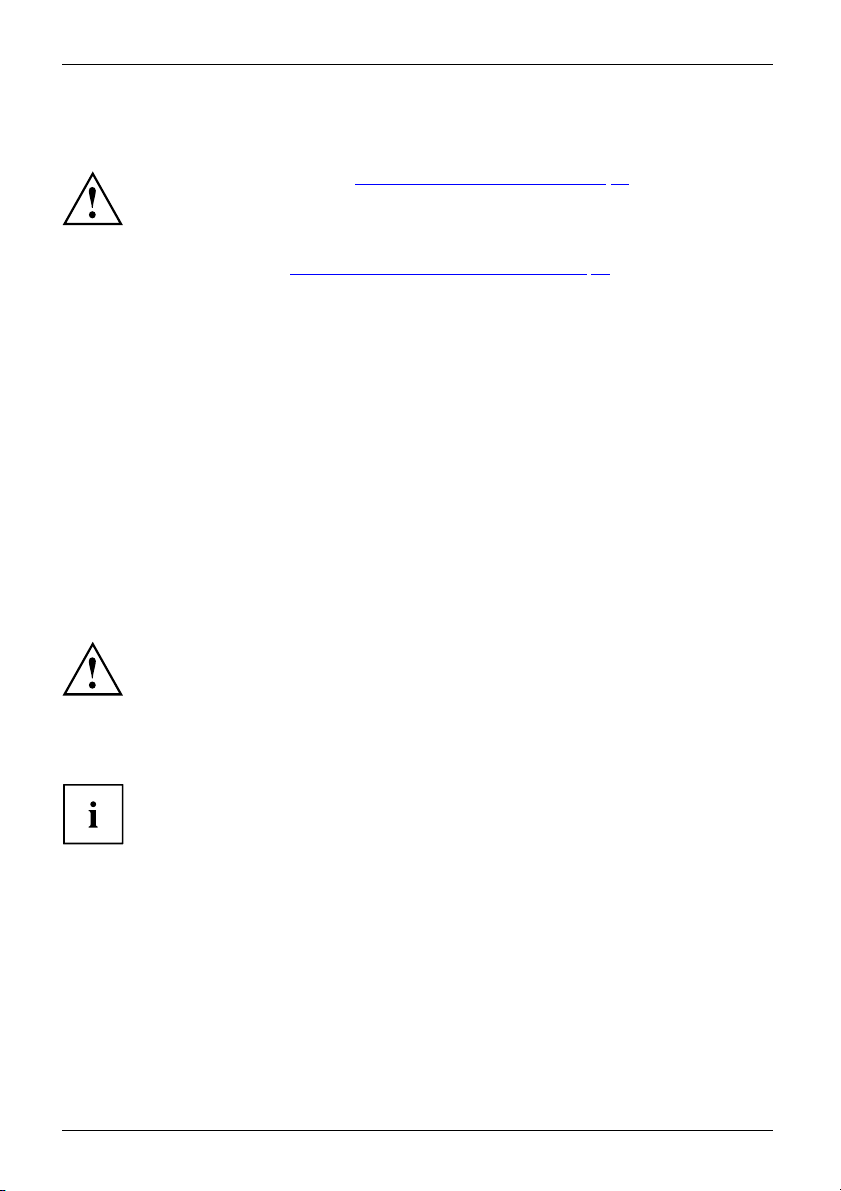
Primera puesta en servicio del equip
o
Primera puesta en servicio del
PrimerapuestaenservicioPuestaenserv icio
La batería deberá estar cargada si quiere utilizar el equipo en el modo de servicio con batería .
La batería se encarga de abastecer el equipo con la energía necesaria cuando este se
utiliza en el modo de servicio móvil. La autonomía puede aumentarse si se aprovechan
las funciones disponibles para el ahorro de energía.
La inform ación sobre la conexión de dispositivos externos (p. ej., ratón, impresora) al
Tablet PC se encuentra en el Manual de instrucciones del equipo.
Desembalaje y
Tenga en cuenta el capítulo "Indicaciones importantes", Página 12.
Si su equipo incluye un sistema ope rativo Windows, los controladores de hard ware
necesarios y el software suministrado ya están preinstalados.
Conecte el equipo a la red mediante el ada ptador de red antes de encenderlo por
primera vez; véase "
red debe estar conectado durante todo el proceso de instalación.
La primera vez que se enciende el equipo se ejecuta una comprobación
del sistema. Pueden aparecer distintos mensajes. La pantalla puede
apagarse o parpadear brevemente.
Siga las instrucciones en pantalla.
No apague en ningún caso el equipo durante la primera puesta en servicio.
Conexión del adaptador de red", P ágina 17. El adaptador de
verificación del equipo
Si detecta daños causados por el t ransporte, informe inmediatamente a su distribuidor.
equipo
► D ese mbale todos los elementos.
EmbalajeTransporte
► Verifique e
16 Fujitsu
l equipo y cerciórese de que no se han producido daños visibles debidos al transporte.
Guarde el m
transpor
aterial de embalaje original por si lo necesita para
tar nuevamente el equipo.
Page 21
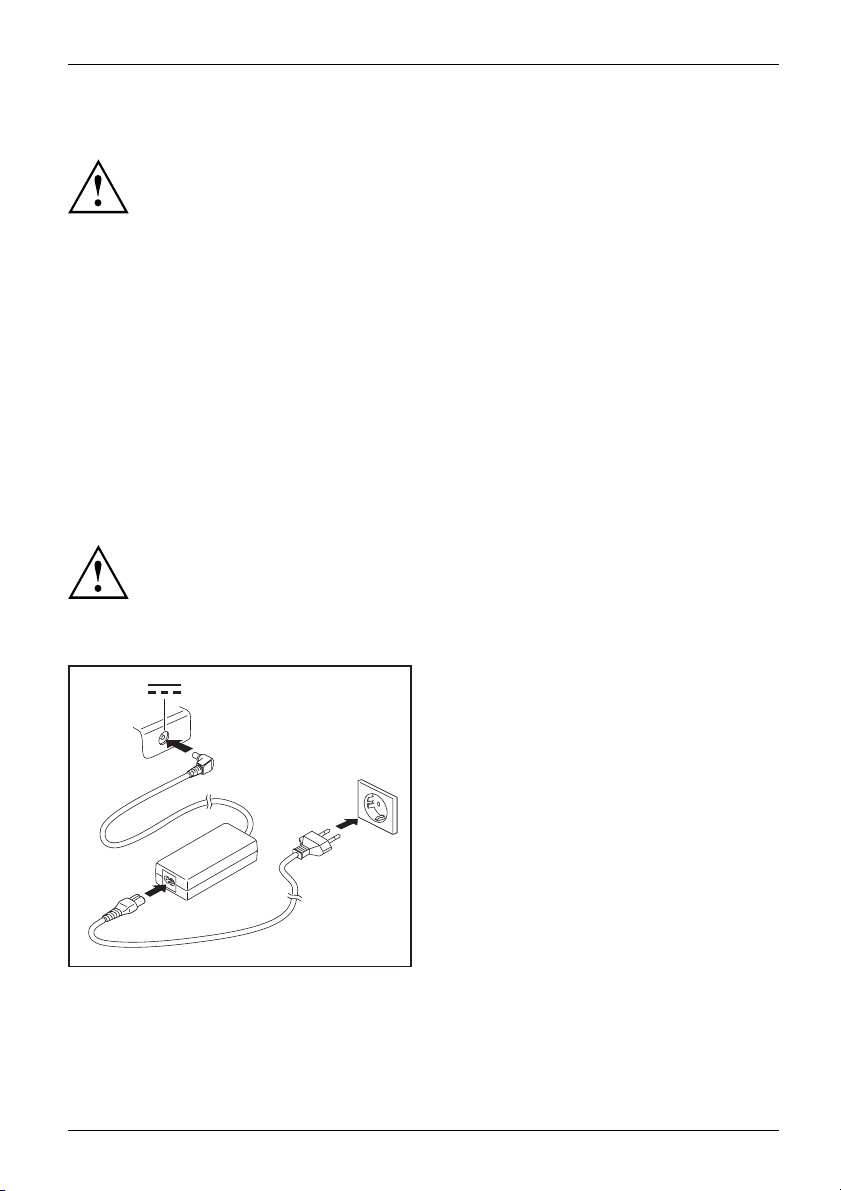
Primera p uesta en servicio del equip
Selección del emplazamiento
SeleccióndelemplazamientoEquipoAdaptadordered
Antes de instalar el equipo, se debe elegir un lugar adecuado para
colocarlo. Para ello, siga estas las indicaciones:
• No coloque bajo ninguna circunstancia ni el equipo ni el adaptador de red sobre
una superficie sensible al calor. Dicha superficie podría resultar dañada.
• El equipo no debe colocarse nunca sobre una superficie blanda (p. ej., alfombras,
muebles tapizados o camas). Se podrían producir daños por sobrecalentamiento.
• La parte inferior del equipo se calienta durante el servicio normal.
Un contacto prolongado con la piel puede llegar a ser desagradable
o incluso provocar quemaduras.
• Coloque e l equipo sobre una superficie plana, estable y antideslizante.
Tenga en cuenta que los pies de goma del equipo pueden dejar
marcas e n superficies delicadas.
• Para garantizar una ventilación adecuada, debe guardarse un espacio libre mínimo
de 100 mm/3,97 pulgadas alrededor del equipo y del adaptador de red.
• No exponga el equipo a co ndiciones ambientales extremas. Proteja el
equipo de la humedad, el polvo y el calor excesivo.
Conexión del adaptador de red
PreparaciónparaelservicioAdaptadordered
Tenga en cuenta l
manual "Seguri
El cable de ali
sido comprado
homologado en
as indicaciones de seguridad incluidas en el
dad/Normativa".
mentación adjunto satisface las normas del país donde ha
el equipo. Asegúrese de que el cable de alimentación está
el país donde desea utilizarlo.
o
► Enchufe el cable de alimentación (1)
al adaptador de red.
► Enchufe el cable de alimentación (2)
a una toma de corriente.
3
► Con ecte el cable del adaptador de
red (3) al conector hembra de tensión
continua (DC IN) del equipo.
2
1
Fujitsu 17
Page 22
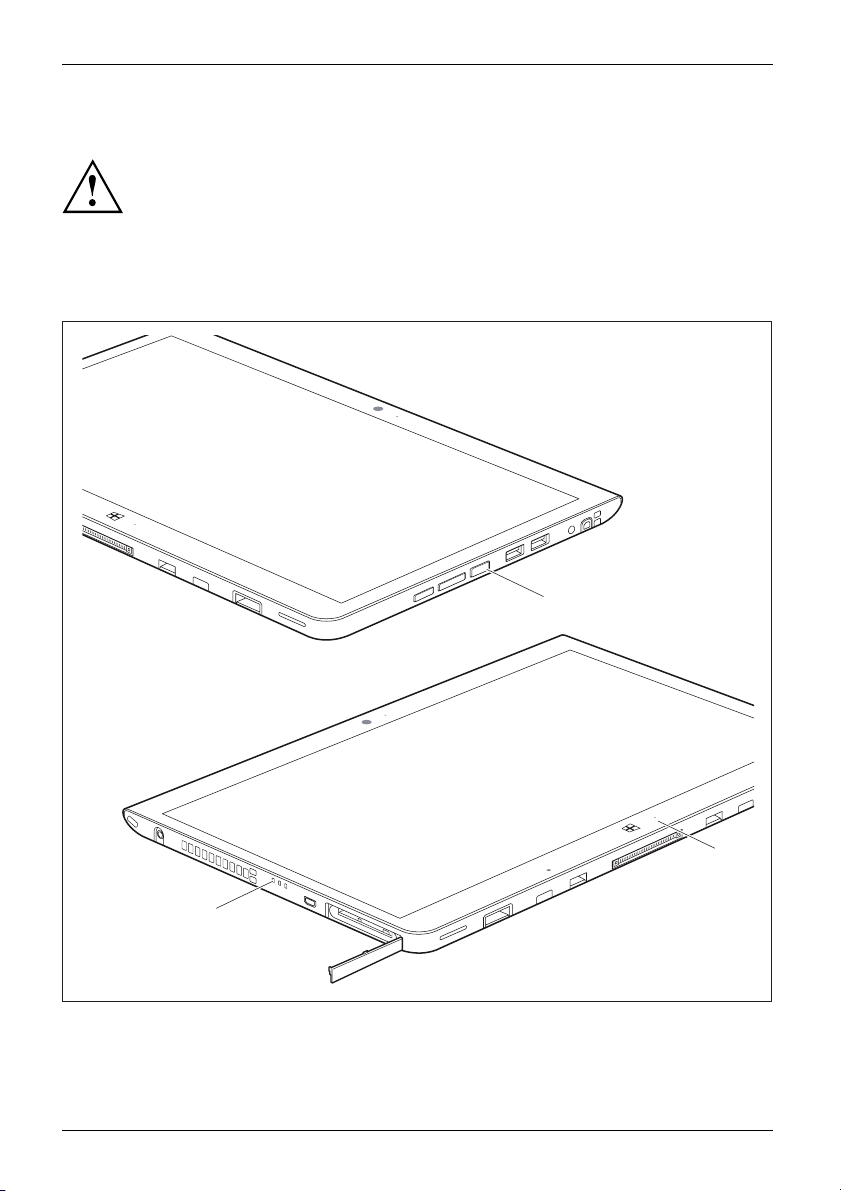
Primera puesta en servicio del equip
o
Primera conexión del equipo
Primeraconexión
Con el fin de facilitarle la puesta en servicio del equipo, el sistema operativo
está preinstalado e n el disco duro.
Cuando encienda por primera vez el equipo, el software preinstalado se instalará
yconfigurará definitivamente. Como esta operación no debe interrumpirse, debería
calcular un tiempo suficie nte y conectar el equipo a la red mediante el adaptador de red.
Durante la instalación, el equipo solo debe arrancarse de nuevo
cuando sea requerido explícitamente.
1
2
2
► Pulse el interruptor de encendido/apagado (1) durante aprox. 1 seg. para encender el equipo.
Los indicadores de funcionamiento (2) permanecen iluminados mientras el sistema está
encendido.
18 Fujitsu
Page 23
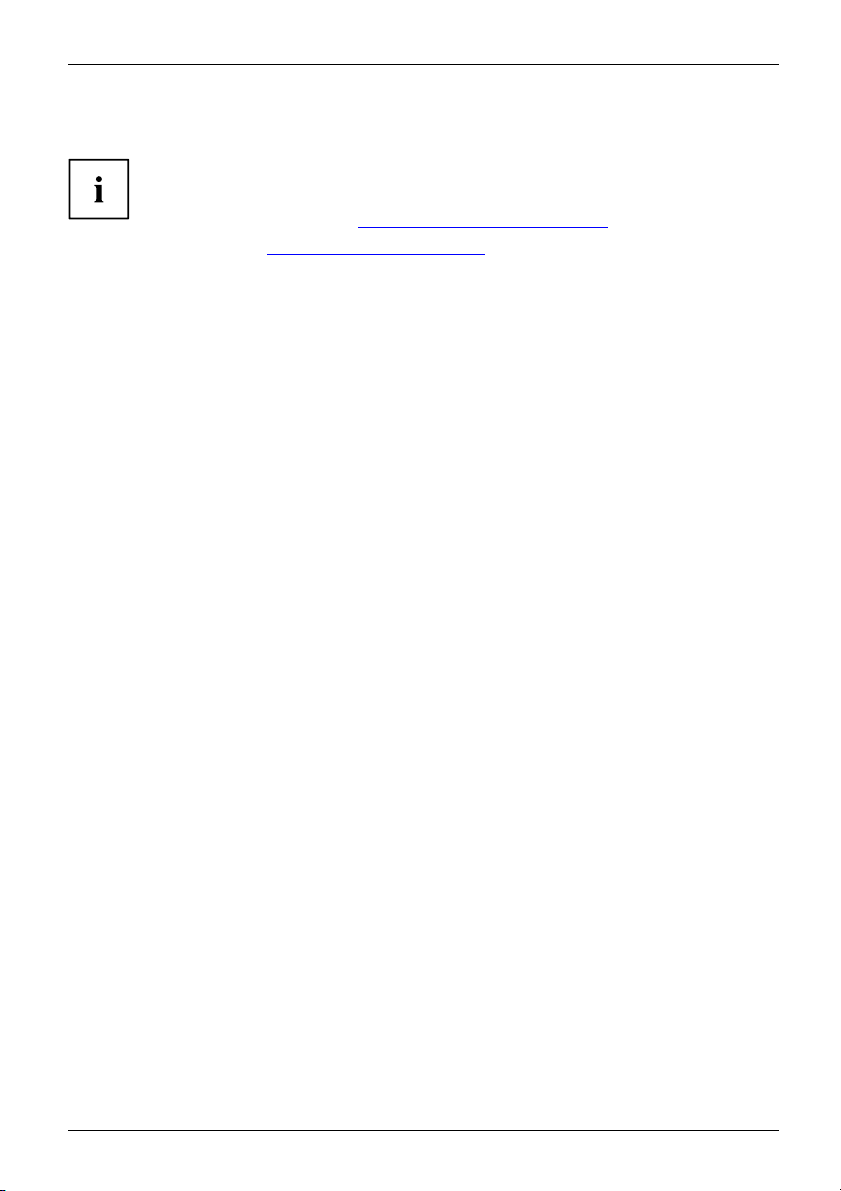
Primera p uesta en servicio del equip
► Durante la instalación siga las instrucciones que aparecerán en la pantalla.
Si en su equipo hay instalado un sistema operativo Windows, puede encontrar
más información sobre el sistema, así como controladores, programas de ayuda,
actualizaciones, manuales, etc., en el equipo. En Internet también podrá encontrar
este tipo de información en "
En Internet, en "
http://windows.microsoft.com", puede encontrar información y
http://www.fujitsu.com/fts/support/".
ayuda sobre las funciones del sistema operativo Windows.
o
Fujitsu 19
Page 24
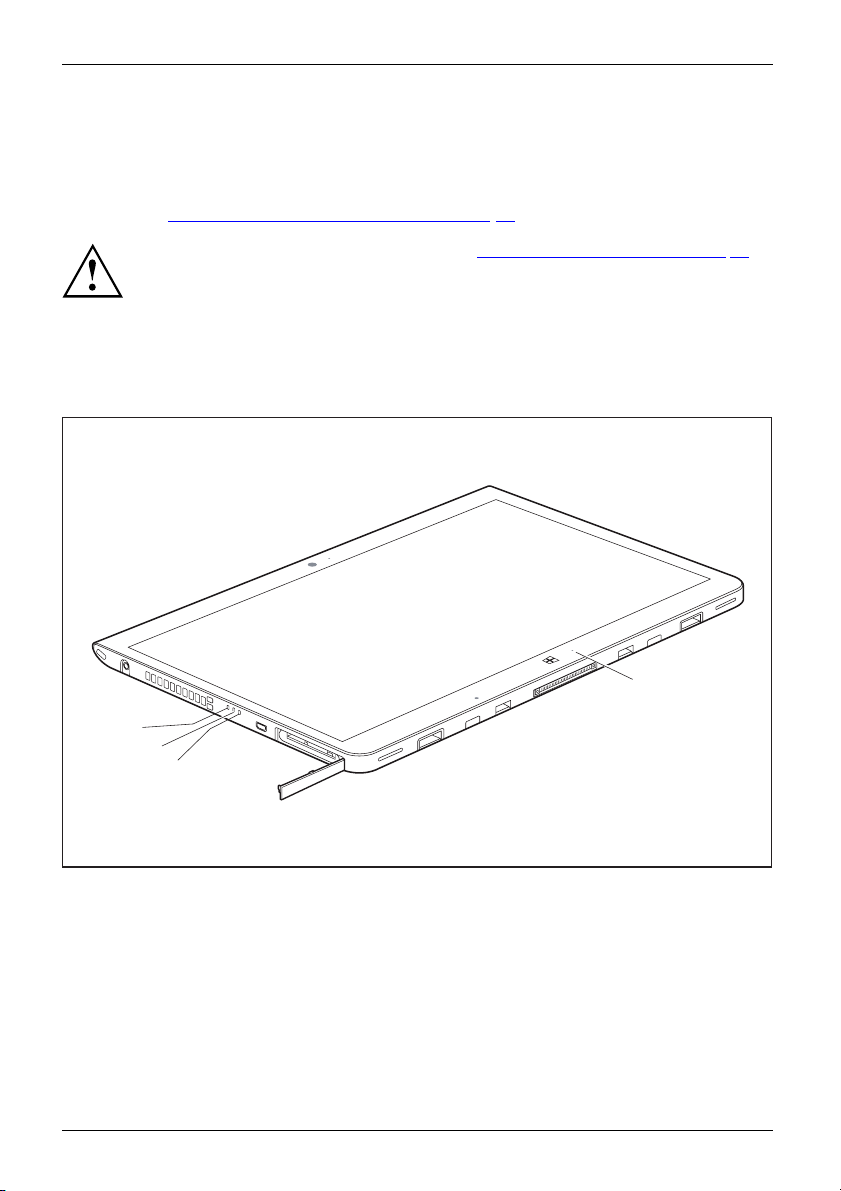
Uso del Tablet PC
Uso del Tablet PC
Manejo,TabletPCTabletPC
En este capítulo se explican los principios de l manejo de su Tablet PC. La información
sobre la conexión de periféricos (p. ej., ratón, memorias flash) al Tablet PC se encuentra
en el capítulo "
Indicadores de estado
IndicadoresdeestadoSímbolos
Los indicadores de est
suministro de corrie
Conexión de dispo sitivos externos", Página 68.
Tenga en cuenta las indicaciones del capítulo "Indicaciones importantes", Página 12.
ado (1, 2, 3) proporcionan información sobre los estados del
nte, la batería y los módulos de radio.
1
1
2
3
20 Fujitsu
Page 25
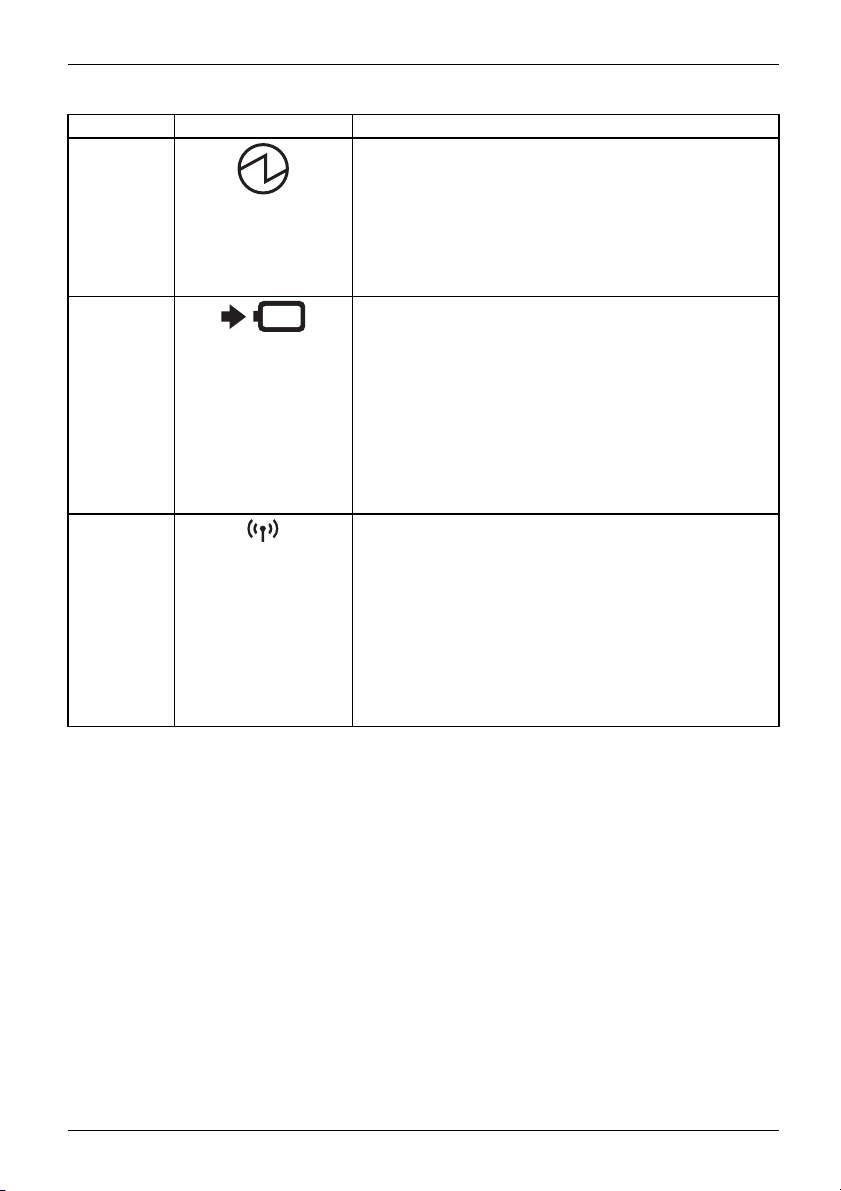
Nº Indicador de estado D escripción
1
Indicador de funcionamiento
• El indicador se enciende en blan
conectado.
• El indicador parpadea: El Tab let PC se encuentra en
el modo Sleep (Save-to-RAM).
• El indicador está apagado: El
desconectado o se encuentr
Save-to-Disk.
2
Indicador de carga de la batería
Tenga en cuenta lo siguiente: la batería solo se cargará si
la capacidad de la batería es inferior al 90%. Si el estado
de carga de la batería es inferior al 90%, la batería se
cargará al 100% tan pronto como se conecte el adaptador
de red.
• El indicador está encendido en naranja: La batería se
está cargando.
• El indicador está apagado: La batería no se está
cargando (la batería está ya completamente cargada
o el adaptador de red no está conectado).
3
Indicador de módulos de radio
• El indicador se enciende en blanco: Los módulos de
radio están conectados cuando el Ta blet PC está
encendido.
• El indicador parpadea: Los módulos de radio están
conectados y Wake On Wireless LAN está activado
cuando el Tablet PC se encuentra en el modo de
espera o en el modo Save-to-Disk o cuando está
apagado.
• El indicador está apagado: Los módulos de radio
están desconectados.
Uso del Tablet PC
co: El Tablet PC está
Tablet PC está
aenelmodo
Fujitsu 21
Page 26
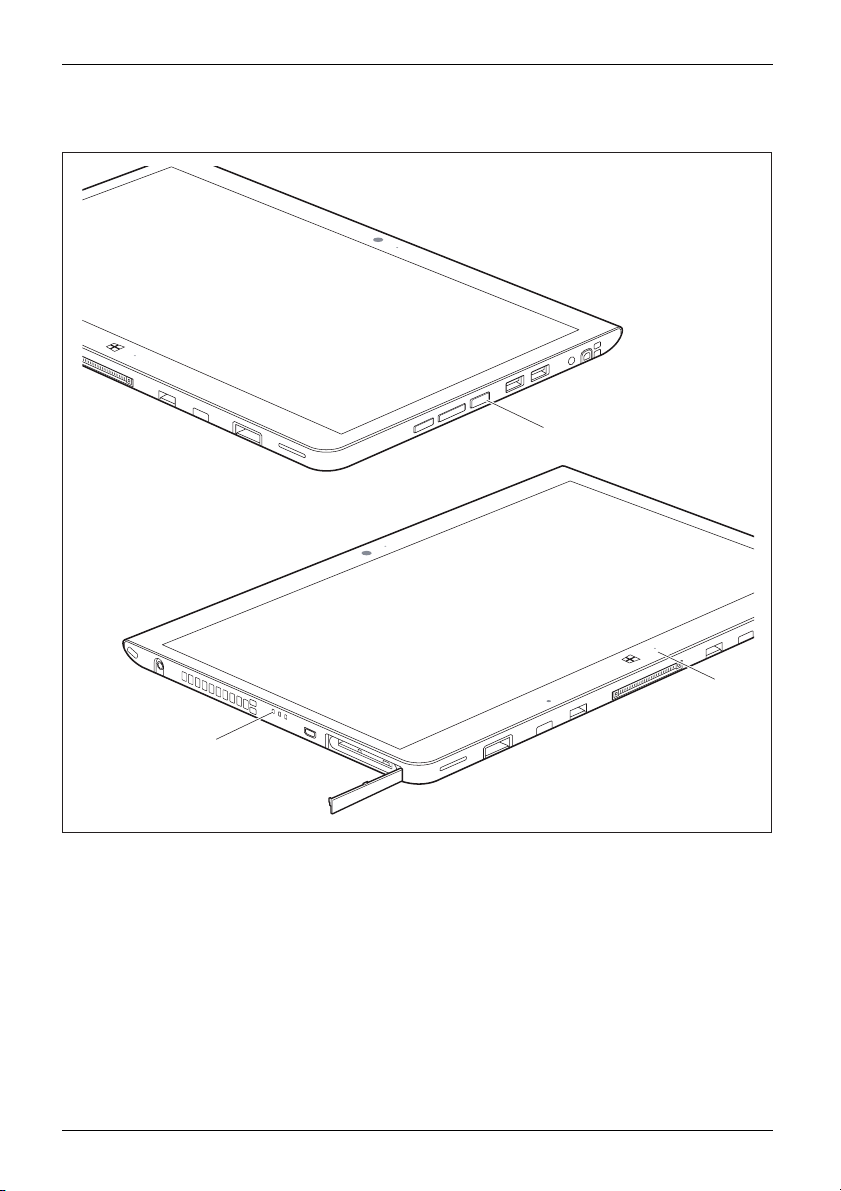
Uso del Tablet PC
Conexión del Tablet PC
TabletPC:conexiónIndicadordefuncion amiento
1
2
2
► Pulse el interruptor de encendido/apagado (1) durante aprox. 1 seg. para encender el equipo.
Los indicadores de funcionamiento (2) permanecen iluminados mientras el sistema está
encendido.
22 Fujitsu
Page 27
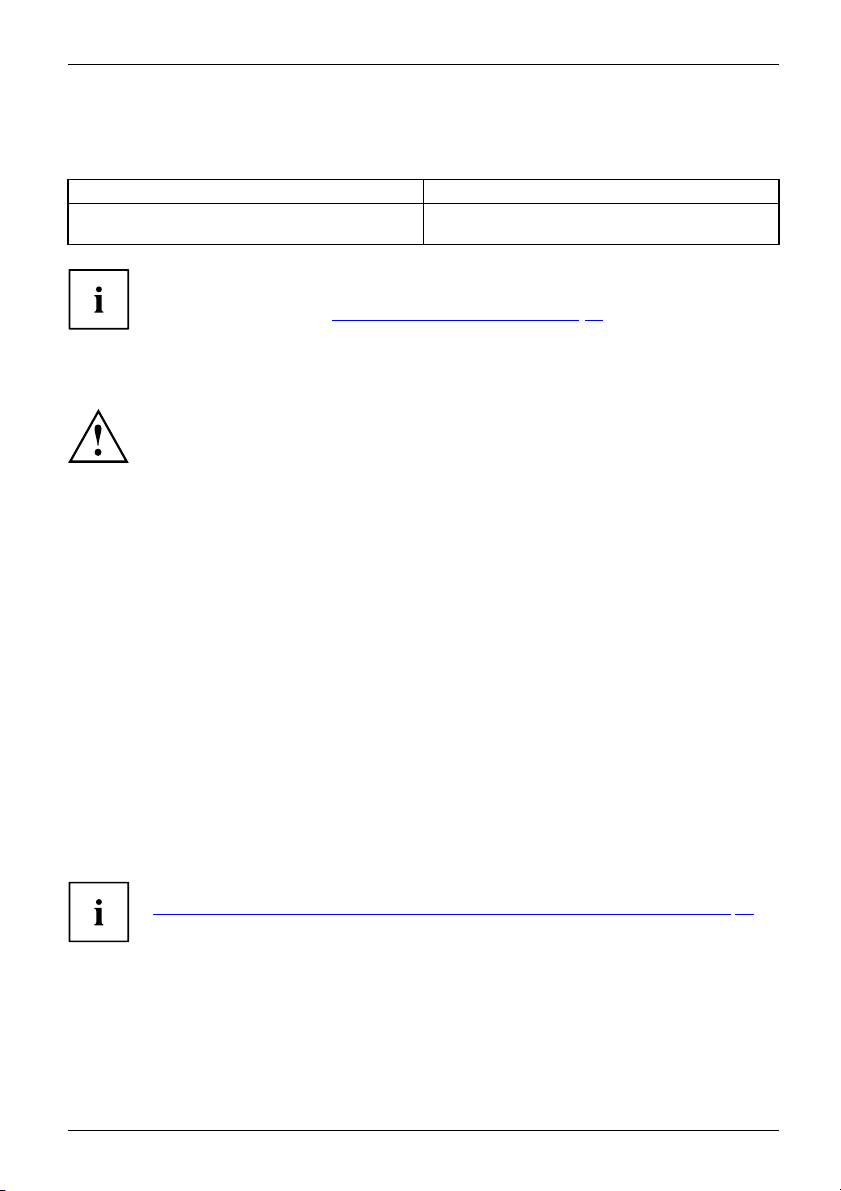
Uso del Tablet PC
Programación del interruptor de encendido/apagado
Es posible programar el interruptor de e ncendido/apagado:
Sistema operativo Menú
Windows 10
Panel de control - Hardware y sonido - Opciones
de energía
Si se ha asignado una contraseña es necesario introducirla cuando el sistema lo
solicite para que arranque el sistema operativo. Encontrará más información al
respecto en el apartado "
Funciones de seguridad", Página 58.
Desconexión del Tablet PC
Haga una copia de seguridad de sus datos y cierre todas las aplicaciones antes
de apagar el equipo. En caso contrario, se podrían perder los datos.
► Apague el sistema operativo de la forma correcta.
Desconexión
► Si el Tablet PC no se apagara automática m ente, mantenga pulsado el interruptor
de encendido/apagado durante unos cinco segundos.
Reconocimient
o de escritura
En la documentación del sistema ope rativo encontrará información más detallada
sobre el reconocimiento de escritura.
El reconocimiento de escritura manual en Windows es compatible de
momento con los siguientes idiomas:
inglés, alemán, francés, italiano, japonés, coreano, chino (tradicional y simplificado),
holandés, portugués, español, noruego (bokmål y nyorsk), sueco, finlandés, danés, polaco,
rumano, serbio (cirílico y latino), catalán, ruso, checo y croata.
En Windows se puede ajustar el idioma deseado en Panel de control – Reloj, idioma y región – Idioma.
Pantalla táctil
latáctil
ciones
Pantal
Indica
Los Tablet PC de Fujitsu incorporan un pantalla de cristal líquido (TFT) de alta calidad. Estas pantallas
se fabrican, por motivos técnicos, con una resolución específica. Una representación óptima y nítida
solo puede ser garantizada con la resolución específica para la pantalla correspondiente. Una
resolución de pantalla que difieradelaespecificación puede provocar una representación borrosa.
La resolución de la pantalla táctil de su Tablet PC viene configurada correctamente de fábrica.
Fujitsu 23
Encontrará información acerca de la resolución de la pantalla en el apartado
Resoluciones de pantalla de la pantalla integrada y monitores externos", Página 88.
"
Page 28
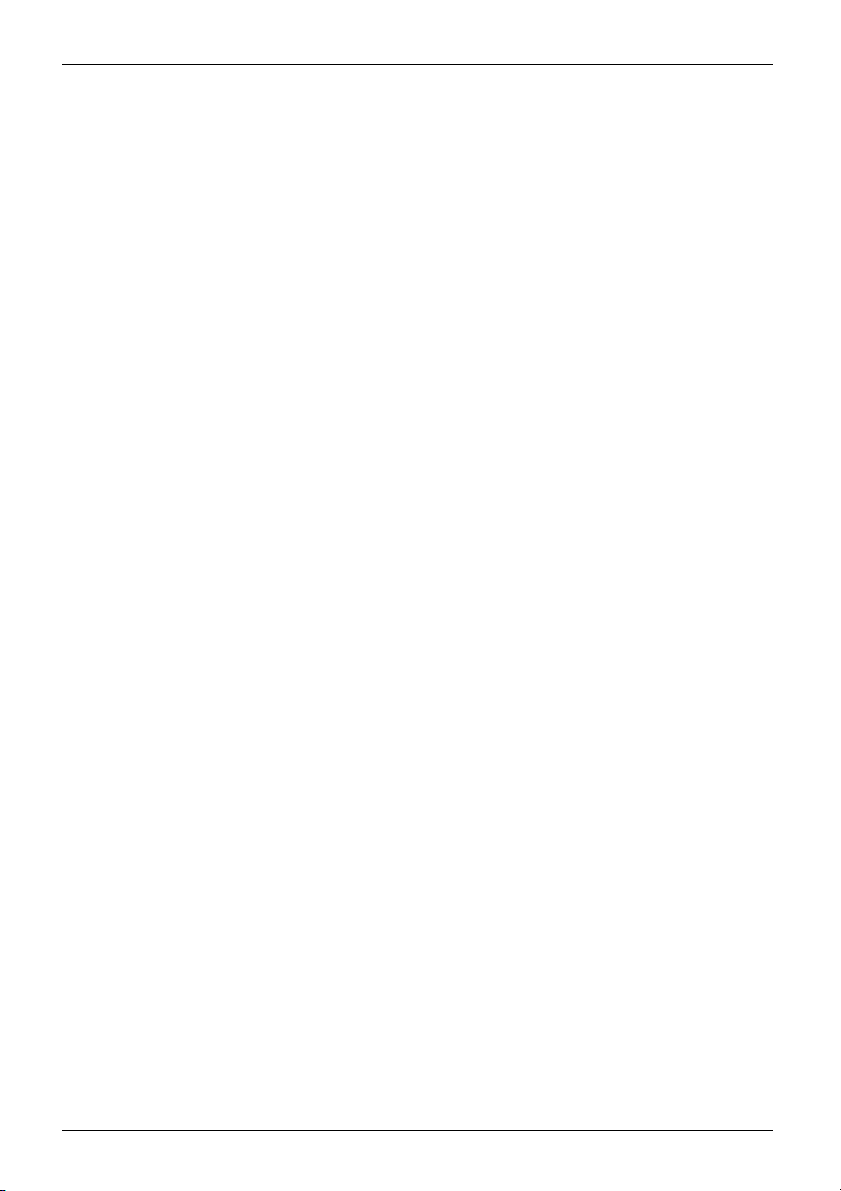
Uso del Tablet PC
Dadas las actuales técnicas de producción, no se puede garantizar una visualización en pantalla
totalmente libre de errores. Se puede dar el caso de la existencia de algunos píxeles (elementos
de imagen) permanentemente claros u oscuros. El número máximo permitido de píxeles
defectuosos se determina mediante la norma internacional ISO 9241-307 (clase II).
Ejemplo:
Las pantallas con resolución HD 1280 x 1024 tienen 1.310.720 píxeles. Cada píxel se
compone de tres subpí xeles (rojo, verde y azul), de forma que sum an cerca de 3 ,9 millones
de subpíxeles. La norma ISO 9241-307 (clase II) solo permite que estén dañados como
máximo 3 píxeles claros y 3 oscuros, y adicionalmente 7 subpíxeles claros o 13 oscuros o una
combinacióndeambos(1subpíxelclaroequivalea2subpíxeles oscuros).
Píxel(=elementodeimag
en)
Un píxel consta de 3 subpíxeles que, por regla general,
son rojo, verde y azul. Un píxel es el elemento más
pequeño que puede crear la funcionalidad completa de la
representación.
Subpíxel (= punto de i
magen)
Un subpíxel es una estructura interna direccionable por
separado en un píxel (elemento de imagen) que amplía la
función del elemento de imagen.
Cluster (= cúmulo d
e errores)
Un cluster contiene dos o m ás píxeles o subpíxeles
defectuosos en un bloque de 5 x 5 píxeles.
Iluminación de fondo
Las pantallas de cristal líquido funcionan con una iluminación de fondo. El brillo de la luz
de fondo puede reducirse durante el período de utilización del Ta blet PC. No obstante,
el brillo de su pantalla puede ser configurado de forma individual.
Sensor de luz ambiente
En los Tablet PC con el sistema operativo Windows se incluye un sensor de luz ambiente
que se encarga de regular el brillo de la pantalla dependiendo de las condiciones de
luz. Esto hace posible que la legibilidad siempre sea óptima, al mismo tiempo que
permite un funcionamiento más prolongado de la batería.
El ajuste de brillo adaptable está activado cuando el Tablet PC se entrega con Windows
10. Para adaptar la configuración del sensor de luz ambiente, seleccione Panel de control
- Sistema y seguridad - Opcion es de energía - Cambiar la configuración del plan - Cambiar la
configuración avanzada de energía - Pantalla - Habilitar brillo adaptable.
Sincronización de la pantalla táctil y un monitor externo
En Windows 10 puede hacer lo siguiente para ajustar el tipo de salida:
► Pase los dedos por la pantalla comenzando por el borde derecho.
► Seleccione Todos lo s ajustes.
► Busque la palabra clave "proyectar".
► Seleccione la función corre spondiente.
24 Fujitsu
Page 29
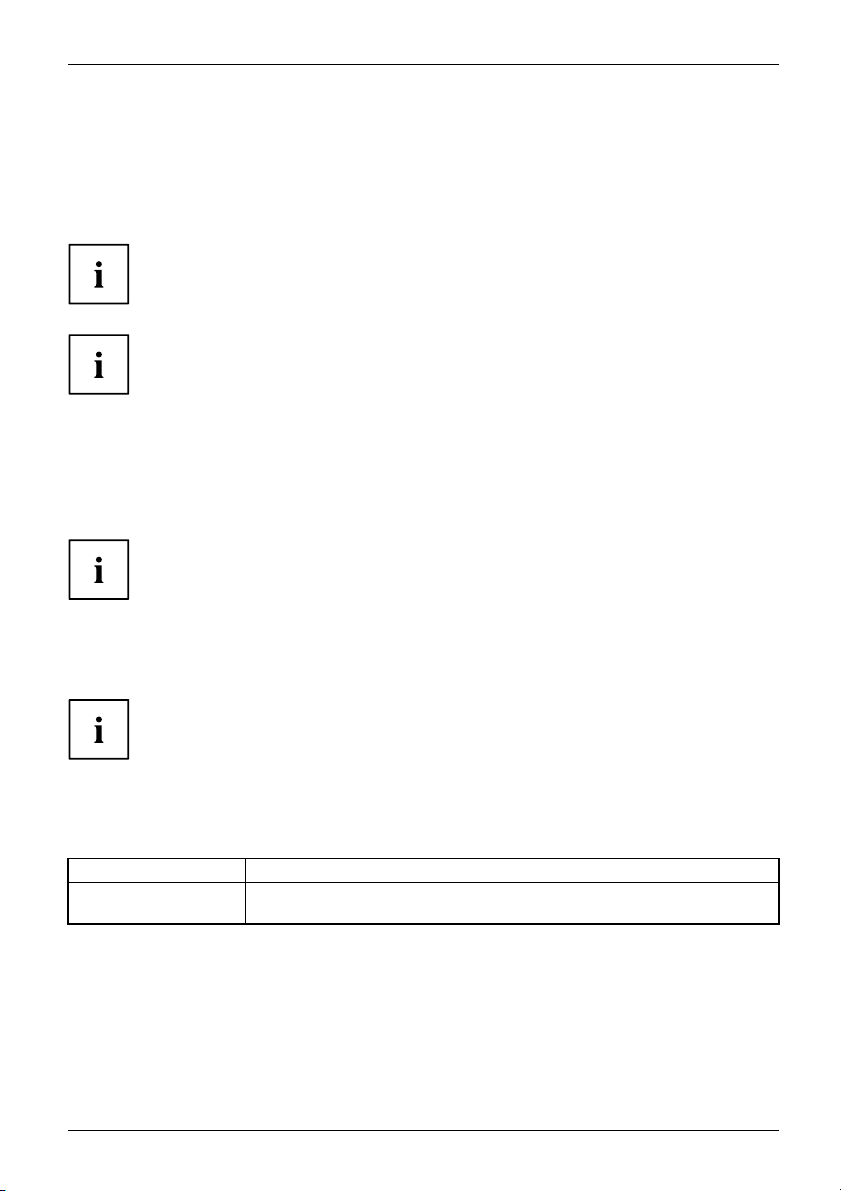
Uso del Tablet PC
Orientación de la pantalla (formato vertical u horizontal)
FormatohorizontalFormatoverticalOrientacióndelapantalla
Es posible elegir si prefiere u tilizar la pantalla orientada en sentido vertical u horizontal o si la
orientación de la pantalla debe adaptarse automáticamente a la orientación del Tablet PC.
Esta configuración se puede modificar en Panel de control - Hardware y sonido
- Centro de movilidad de Windows/Girar pa ntalla.
En la configuración se en
la pantalla. Estos perfi
y se pueden modificar se
Con estos ajustes se co
los monitores exter
Utilización de los
Es posible ejecutar determinadas órdenes en la pantalla táctil del equipo con los dedos.
Todo lo que se puede seleccionar o activar con el dedo también se puede
seleccionar o activar con el lápiz óptico.
cuentran guardados perfiles para las distintas orientaciones de
les están ajustados con configuraciones estándar predefinidas
gún las necesidades del usuario.
nfiguran tanto el monitor del Tablet PC, com o
nos que haya conectados.
dedos
Calibración de Dual Digitizer para el manejo
del equipo co
Se debe calibrar el Tablet PC antes de usarlo por primera vez con los dedos, para
que reconozca la punta de los dedos con la mayor precisión posible.
Tan pronto como se detecte que las variaciones aumentan, se debe
volver a calibrar el equipo.
Tenga e n cuenta: para la calibración del lápiz óptico y la calibración para el manejo
con el dedo hay disponible un programa de calibración propio. No realice la calibración
para el manejo con el dedo con la herramienta de calibración para el lápiz óptico.
Sistema operativo Menú
Windows 10
neldedo
Para calibrar, ab ra la función Hardware y sonido/Configuración de Tablet PC
en el Panel de control. Debe calibrar el formato vertical y el horizontal.
Fujitsu 25
Page 30
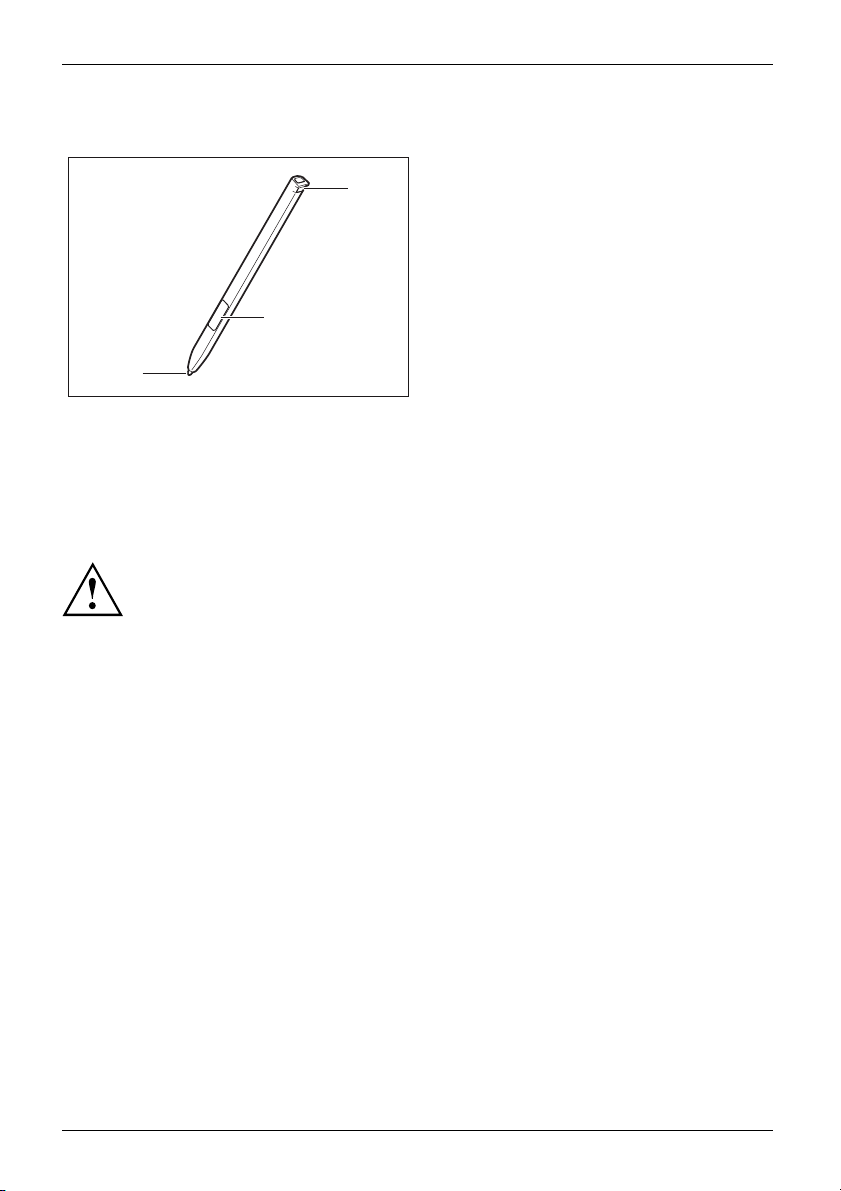
Uso del Tablet PC
Utilización d el lápiz óptico
Lápizóptico
3
2
1
1 = Punta del lápiz óptico
2 = Botón pulsador (= Botón der
3 = Anilla para correa de l ápiz
echo del ratón)
óptico opcional
Puede utilizar el láp
para seleccionar op
identificación de es
óptico sobre la pan
Como accesorio opc
a la anilla del láp
iz óptico y a la anilla del Tablet PC.
Utilice exclusi
utilice como alt
para su Tablet P
La garantía no c
Al escribir, t
conlacorread
iz óptico sobre su Tablet PC como si se tratara de un lápiz electrónico,
ciones de menú y para navegar por los programas. En los programas con
critura, puede introducir texto simplemente escribiendo directamente con el lápiz
talla. También puede utilizar el lápiz óptico como un instrumento de dibujo.
ional hay disponible una correa para lápiz óptico que puede fijarse
vamente el lápiz óptico suministrado con su Tablet PC. No
ernativa puntas que no hayan sido desarrolladas especialmente
C. Sustituya la punta del lápiz óptico si está desgastada.
ubre los arañazos de la pantalla.
enga cuidado de no rayar la superficie de la pantalla (p. ej.,
el reloj, con una pulsera).
26 Fujitsu
Page 31

Uso del Tablet PC
El lápiz óptico del Ta blet PC es un instrumento electrónico que puede resultar
dañado si se usa para otros fines que no sean los contemplados en el
uso previsto. Utilice el lápiz óptico con cuidado.
Estas son algunas recomendaciones relativas al uso previsto:
• Absténgase de gesticular con el lápiz óptico en la mano.
• No emplee el lápiz óptico com o apuntador.
• No utilice el lápiz óptico sobre otra superficie que no sea la pantalla del Tablet PC.
• No intente girar el asa del lápiz óptico. El asa se utiliza para colocar el lápiz
óptico en la r anura de montaje y para extraerlo de la misma.
• No guarde nunca el lápiz óptico de modo que su peso descanse sobre la
punta del lápiz óptico (p. ej., con la punta hacia abajo en un portalápiz).
En particular a altas temperaturas, puede tener consecuencias negativas
para el mecanismo del lápiz óptico que este descanse con la punta hacia
abajo: la punta reacciona entonces como si estuviera siendo presionada de
continuo. Para evitar daños, recomendamos que guarde siempre el lápiz
óptico en su ranura de montaje cuando no lo esté usando.
El lápiz óptico puede verse afectado por campos electromagnéticos (el cursor tiembla o
da saltos). Podrían existir algunas zo nas en la pantalla en las que el cursor tiemble
ligeramente a pesar de mantener el lápiz óptico firmemente presionado.
La pantalla reacciona a las acciones realizadas con la punta del dedo o el lápiz óptico, cuando
la punta del dedo o el lápiz óptico hacen contacto directamente en la pantalla.
Con el lápiz óptico puede realizar todas las funciones para las que normalmente utiliza un ratón.
El lápiz óptico no soporta las funciones de borrado.
Acción Ratón Lápiz óptico
Seleccionar
opciones de menú
Hacer clic con el botón izquierdo del
ratón.
Iniciar programas Hacer doble clic con el botón izquierdo
del ratón.
Pulsar con la punta del lápiz óptico en
la opción de menú.
Pulsar dos veces seguidas
brevemente con la punta del
lápiz óptico sobre el icono del
programa.
Desplazar
objetos/ventanas
Arrastrar con el botón izquierdo del
ratón pulsado.
Colocar la punta del lápiz óptico
directamente sobre el objeto/ventana.
Mantener la punta del lápiz ó ptico
contra la pantalla. Desplazar el
objeto/ventana.
Abrir m enú
contextual
Hacer clic con el botón derecho del
ratón.
Tocar con el lápiz ópt ico el element o
deseado y mantener la punta del lápiz
óptico contra la pantalla.
Desplazar el
cursor
-
Colocar la punta del lápiz óptico
directamente sobre la pantalla.
Fujitsu 27
Page 32

Uso del Tablet PC
Ubicación del lápiz óptico
Para evitar que el lápiz óptico quede atascado en el portalápiz, asegúrese
de introducirlo siempre en la dirección correcta (el lado plano del lápiz
debe mirar hacia la parte inferior del Tablet PC).
El equipo se suministra con el lápiz (1) colocado
en su ranura :
Ajuste del lápiz óptico
Sistema operativo Menú
Windows 10 En Panel de control - Hardware y sonido - Lápiz y entrada táctil es posible
realizar diferentes ajustes para el lápiz óptico.
1
Calibración del lápiz óptico
Se debe calibrar e l Tablet PC antes de usarlo por primera vez con el lápiz óptico, para
que reconozca el lápiz óptico con la mayor precisión posible.
Realice siempre una calibración cuando no haya una correspondencia entre
el movimiento del lápiz óptico y el cursor.
Sistema operativo Menú
Windows 10
28 Fujitsu
Para calibr
en el Panel d
ar, abra la función Hardware y sonido/Configuración de Tablet PC
e c ontrol. Debe calibrar el formato vertical y el horizontal.
Page 33

Uso del Tablet PC
Montaje de la correa para lápiz óptico (opcional)
Para evitar que se caiga el lápiz óptico o que se pierda, aconsejamos que lo
sujete con la correa para lápiz óptico opcional.
► Sujete un extremo de la correa al lápiz óptico y el otro extremo de la correa al Tablet PC.
Fujitsu 29
Page 34

Uso del Tablet PC
BotonesdeTablet
Su Tablet PC cuenta con tres boto nes junto al interruptor de conexión/desconexión (4).
3
1 2
Nº Denominación Funciones
1 Botón de acceso directo
2 Botón Volume-Down Disminución del volumen
3 Botón Volume-Up Aumento del volumen
4
Inicio del administrador de funciones o de la función de
captura de pantalla
Pulsar el botón Windows del Tablet PC junto con el interruptor de conexión/desconexión
(4) corresponde a la función de la combinación de teclas
Ctrl+Alt+Del
.
Cámara
Cámara
La cámara dispone de un indicador de estado propio. El indicador de estado
se ilumina cuando la cámara está act ivada.
Con la cámara se puede, dependiendo del software que se utilice, hacer fotos
o graba r vídeos, o participar en chats.
• La calidad de la imagen depende de las condiciones de luz y del software que se utilice.
•Lacá
• Al utilizar la cá m ara procure que no se mueva la base del Tablet PC.
•Lac
Su equipo dispone de dos cámaras: una en la parte delantera y
una e n la parte trasera del equipo.
mara solo se puede utilizar con una aplicación (p. ej., un programa de te lefonía por
rnet o un programa de videoconferencia compatible con cámara).
Inte
ámara se ajusta automáticamente a las condiciones de iluminación del
ento. Por esta razón, es posible que durante la adaptación a la iluminación
mom
roduzca un parpadeo en la pantalla táctil.
se p
contrará más información sobre la utilización de la cámara y sus posibilidades
En
configuración en la ayuda del programa que utiliza la cámara.
de
30 Fujitsu
Page 35

Uso del Tablet PC
Batería
BateríaBateríaVidaút il,bateríaBateríaBatería
La batería se encarga de alimentar el Tablet PC con la energía necesaria cuando se utiliza en el
modo de servicio móvil. Se puede aumentar la vida útil de la batería, si se utiliza correctamente.
La batería tiene, por término medio, una vida útil de unos 500 ciclos de carga y descarga.
Si se aprovechan las funciones disponibles para el ahorro de energía, puede
aumentarse la autonomía de la batería.
Carga y mantenimiento de
BateríaBatería
la batería
La batería del Tablet PC solo puede cargarse si la temperatura ambiente está
situada entre 5 ° C/41 °F y un máximo de 35 °C/95 °F.
Puede cargar la batería conecta ndo el Tablet PC al adaptador de red (véase
Conexión del adaptador de red", Página 17).
"
La batería solo se cargará si la capacidad de la batería es inferior al 90 %. Si el
estado de carga de la batería es inferior al 90 %, la batería se cargará a l 100 %
tan pronto como se conecte el adaptador de red.
Cuando el estado de carga de la batería sea bajo, sonará una señal de aviso. Si no conecta
el adaptador d e red antes de que transcurran aproximadamente cinco minutos después de
haber sonado la señal de aviso, su Tablet PC se apagará automáticamente.
Control del estado de carga
BateríaMedidordelestadodecargadelabater ía
Para controlar l a carg a de la batería se muestra un icono de batería en la barra de
sistema/notificaciones. El icono de la batería muestra el estado de carga de la batería.
Fujitsu 31
Page 36

Uso del Tablet PC
Utilización de las funciones de ahorro de energía
EnergíaEnergíaBatería
El Tablet PC consumirá menos energía si utiliza las funciones de ah orro de energía. Así podrá
trabajar más tiempo en el modo de funcionamiento con batería antes de tener que cargar la batería.
Se aumenta el aprovechamiento de la energía y se reduce la carga sobre el medio
ambiente. Aprovechando al máximo las opciones de energía se logran ahorros de
energía considerables, a la vez que se protege el medio ambiente.
► Ajuste las funciones de a
horro de energía en el panel de control.
Los ajustes de ahorro de energía recomendado s por Windows se pueden ver y ajustar previamente
desde las opciones de energía en el panel de control, en "Fujitsu EcoSettings".
Cuando el Tablet PC se encuentra en u n modo de ahorro de energía,
debe tener en cu ent a lo siguiente:
Los datos abiertos se guardan durante el mo do de ahorro de energía en la
memoria principal o en el archivo de paginación en el disco duro.
No apague nunca el Tablet PC mientras se encuentre en algún modo de ahorro
de energía. Si la batería está casi descargada debe cerrar los archivos que
haya abiertos y no activar el modo de ahorro de energía.
Si no va a utilizar el Tablet PC durante algún tiempo:
► Salga del modo de
ahorro de energía tocando la pantalla o conectando el Tablet PC.
► C ierre todos los programas que haya abiertos y a continuación apague el Tablet PC.
Tarjetas de memoria
Ranura
Su Tablet PC viene equipado con un lector de tarjetas de memoria integrado. Utilice
tarjetas de memoria para ampliar la memoria de su Tablet PC.
Al utilizar las tarjetas de memoria, observe las indicaciones del fabricante.
Tarjetadememoria
Formatos compatibles
Es compatible con los siguientes formatos:
• Micro Secure Digital (tarjeta microSD
•microSDHC
•microSDXC
TM
)
32 Fujitsu
Page 37

Insercióndelatarjetadememoria
► Abra la cubierta de la ranura (1).
► Inserte con cuidado la tarjeta de memoria
en la ranura (2). L a etiqueta debe quedar
cara ab ajo. Proceda con cuidado, ya
que las superficies de contacto sensibles
pueden resultar dañadas.
Tarjetadememoria
► Cierre la tapa de la ranura.
Uso del Tablet PC
1
2
3
Extracción de la tarjeta de memoria
a
Tarjetadememori
Extraiga la tarjet
sistema operativ
a de forma segura (remítase a la documentación de su
o) para evitar una pérdida de datos.
► Abra la tapa de la ranura (1).
► Presione en el borde de la tarjeta de
memoria, de modo que la tarjeta de memoria
sobresalga un poco (2) de la ranura (a).
► Extraiga la tarjeta de memoria de la ranura
(a) en la dirección de la flecha (3).
► Cierre la tapa de la ranura.
1
a
2
3
Fujitsu 33
Page 38

Uso del Tablet PC
Tarjeta SIM
Una tarjeta SIM (Subscriber Identity M od ule) es una tarjeta con chip que se introduce
en un teléfono móvil o en un Tablet PC y junto con un módulo UMTS/LTE integrado
permite acceder a la red de telefonía móvil.
Si utiliza tarjetas SIM, tenga en cuenta las indicaciones del proveedor. Si la tarjeta SIM
no encaja de forma perceptible al introducirla, utilice un objeto punzante para introducirla.
Tenga en cuenta que el formato de tarjeta SIM necesita ser Micro SIM (3FF). Otros
formatos de tarjeta SIM, como tamaño completo (1FF), Mini SIM (2FF) o Nano SIM
(4FF) no coinciden con la ranura de la tarjeta SIM del Tablet PC.
No introduzca otros fo rmatos de tarjeta SIM para evitar que la tarjeta SIM
pueda quedarse atascada o incluso dañar el sistema.
Instalación de la tarjeta SIM
► Abra la tapa de la r
► Saque el soporte de la tarjeta SIM
de la ranura (2).
► Introduzca la ta
muestra en el sop
1
2
4
► Vuelva a introducir el soporte de la
tarjeta SIM en la ranura (4).
► Cierre la tapa
anura (1).
rjeta SIM (3) según se
orte de la tarjeta SIM.
de la ranura.
3
34 Fujitsu
Page 39

Uso del Tablet PC
Extracción de la tarjeta SIM
► Abra la tapa de la ranura (1).
► Saque el soporte de la tarjeta SIM
de la ranura (2).
► Retire la tarjeta SIM de su soporte (3).
► Vuelva a introducir el soporte de la
1
2
4
3
tarjeta SIM en la ranura (4).
► Cierre la tapa de la ranura.
Módulos de radio Wireless LAN/Bluetooth/UMTS/
LTE/NFC (según co
La instalación de un módulo de radio no homologado por Fujitsu
anula la homologación de este equipo.
nfiguración)
Conexión y desconexión de los módulos de radio
Los módulos de radio se conectan y desconectan a través de las funciones
correspondientes de l sistema operativo.
► Para conectar y desconectar individualmente los módulos de radio, seleccione
Configuración – Ajustar la configuración del PC – Red – Modo avión.
Configurac
• Requisito: Debe disponer de una red WLAN y de los datos de entrada correspondientes.
ión del acceso WLAN
Podrá encontrar información sobre el acceso a una red WLAN en la
documentación de su sistema operativo.
NFC (Near Field Communication, según configuración)
let PC está equipado con un chip NFC integrado, depe ndiendo de la configuración
Su Tab
cionada. La tecnología Near Field Communication permite el intercambio sin contacto
selec
tos por radio a corta distancia (unos centímetros).
de da
Fujitsu 35
Page 40

Uso del Tablet PC
Acceso mediante UMTS/LTE
Si ha encargado su sistema con un módulo UMTS/LTE integrado, disfrutará de la mejor
recepción y la máxima eficiencia energética, sin ningún tipo de incómodos cables ni antenas.
El módulo UMTS/LTE integrado está listo para funcionar de inmediato.
Si no ha encargado el módulo UMTS/LTE, puede adquirir los accesorios para la recepción
UMTS/LTE en tiendas especializadas o a través de su distribuidor Fujitsu Technology Solutions.
En la documentación del hardware utilizado encontrará la información necesaria para
el establecimiento de la conexión a la red UMTS/LTE.
El equipo se puede conectar a Internet mediante UMTS/LTE. U tilice para
ello los siguientes tipos de conexión:
• módulo UMTS/LTE integrado (dependiendo del modelo)
• dongle USB (un lápiz USB con la ta rjeta SIM de su provee dor de telefonía móvil)
• terminal móvil (p. ej., un teléfono móvil con conexión Bluetooth o con cable)
Ethernet y LAN (solo base de acoplamiento
o Keyboard Docking
EthernetLAN
El módulo de red interno de su Tablet PC soporta Ethernet-LAN. De este modo se permite
establecer una conexión con una red de área local (LAN = Local Area Network).
1
)
► Conecte el cable de red al puerto LAN
de la base de acoplamiento (1).
o
► Conecte el ca b
LAN del Keyboa
► Conecte el cable de red a su
conexión de red (2).
2
le de red al p uerto para
rd Docking (1).
Su administrador de red podrá ayu darle a la hora de configurar y utilizar conexiones LAN.
El cable de red no se incluye en el suministro. Puede adquirir este
cable en un comercio especializado.
GPS
GPS
36 Fujitsu
La disponibilidad de esta función en el equipo depende de la versión
del equipo seleccionada con UMTS/LTE.
Page 41

Accesorio para su Tablet PC (opciona
l)
Accesorio para su Tablet PC (op
Para su Tablet PC están disponibles los siguientes accesorios:
• Base de acoplamiento para cargar el Tablet PC y que cuenta con conectores adicionales
• Keyboard Docking con conectores adicionales (con o sin batería)
• Soporte VESA
• Correa de mano
• Bandolera
• Funda
Podrá encontrar más información acerca de los accesorios en los apartados siguientes.
cional)
Fujitsu 37
Page 42

Accesorio para su Tablet PC (opciona
l)
Base de acoplamiento (opcional)
La base de acoplamiento es un dispositivo con el cual podrá conectar rápidamente su Tablet PC a
dispositivos periféricos, como pantalla, teclado, ratón, etc., además de poder cargarlo de forma
rápida. Para poder trabajar con sus periféricos solamente es necesario acoplar el Tablet PC.
Componentes de la base de
puertosPuertosBasedeacoplamient o
1
2
3
1 = Tecla de desbloqueo
2 = Conector en la base de acoplamiento
para la conexión del Tablet PC
3 = Puerto USB 3.0
4 = Puerto USB 3.0
5 = Puerto USB 3.0
6 = Puerto para micrófono
acoplamiento
5
6
7
8
9
4
7 = Puerto para auriculares
8 = Puerto para monitor V GA
9 = DisplayPort
10 = Puerto LAN
11 = Dispositivo Security-Lock
12 = Conector hembra de tensión
continua (DC IN)
10
11
12
talación de la base de acoplamiento
Ins
Antes de instalar la base de acoplamiento, debería elegir un lugar adecuad o
para su colocación. Para ello, siga las indicaciones siguientes:
oloque la base de acoplamiento sobre una superficie plana, sólida y antideslizante.
•C
• No coloque bajo ninguna circunstancia ni la base de acoplamiento ni el adaptador
de red sobre una superficie sensible al calor.
• No exponga la base de acoplamiento a condiciones ambientales extremas.
• Proteja la base de acoplamiento de la humedad, el polvo y el calor excesivo.
38 Fujitsu
Page 43

Accesorio para su Tablet PC (opciona
Conexión del Tablet PC a la base de acoplamiento
El Tablet PC se puede conectar a la base de acoplamiento durante el servicio.
Desconecte el adaptador de red del Tablet PC antes de conectarlo
a la base de acoplamiento.
Si el Tablet PC está conectado a la base de acop lamiento, es necesario
conectar el adaptador de red a la base de acoplamiento para poder utilizar
todas las funciones de la base de acoplamiento.
Basedeacoplamiento
► Desenchufe el cable de a limentación del adaptador de re d de la caja de enchufe.
► Desenchufe el cable del adaptador de red del conector de tensión continua (DC IN) del Tablet PC.
l)
2
1
4
3
► Posicione el Tablet PC de modo que quede sobre la superficie de apoyo
en la base de acoplamiento.
► Presione el Tablet PC sobre la base de acoplamiento en la dirección de la
flecha (1) hasta que se aprecie como enclava en el conector y hasta que la
tecla de desbloqueo vuelva a su posición original.
Fujitsu 39
Page 44

Accesorio para su Tablet PC (opciona
► Enchufe el cable del adaptador de red al conector de tensión continua (DC
IN)delabasedeacoplamiento(2).
► Enchufe el cable de alimentación al adaptador de red (3).
► Enchufe el cable de alimentación a la caja de enchufe (4).
l)
Desconexión del Tablet PC de
El Tablet PC se puede desconectar de la base de acoplamiento durante el servicio.
1
► Presione la tecla de desbloqueo en la dirección de la flecha (1) hasta que
quede en posición (se muestra una marca roja).
► Retire el
al mismo t
Tablet PC de la base de acoplamiento en la dirección de la flecha (2) sujetando
iempo la base de acoplamiento por su parte inferior.
la base de acoplamiento
2
Keyboard Docking (opcional)
El Keyboard Docking es un dispositivo optimizado que permite introducir texto cómodamente
además de la conexión de dispositivos externos. Es necesario acoplarlo al Tablet PC.
El Ke yboa rd Docking está disponible en 2 versiones, con o sin
batería adicional incorporada.
40 Fujitsu
Page 45

Conexiones del Keyboard Docking
KeyboardDockingConexiones
1
6
5
7
Accesorio para su Tablet PC (opciona
2
4
3
l)
13
12
11
10
9
8
1 = Tecla de desbloqueo
2 = Indicador BloqNum (activar y desactivar
el bloque numérico virtual)
3 = Indicador BloqMayús (activar y desactivar
función escritura en mayúsculas)
4 = Indicador de desplazamiento (BloqDespl,
uso dependiente del programa)
5 = Indicador de batería de la batería del
Keyboard Docking (opcional)
6 = Indicador de carga de la batería de la
7 = Conexión de acoplamiento para
el Tablet PC
8 = Conector hembra de tensión
continua (D C IN)
9 = Dispositivo Security-Lock
10 = Puerto LAN
11 = Puerto HDMI
12 = Puerto para monitor VGA
13 = Puertos USB (3 x USB 3.0)
batería del Keyboard Docking (opcional)
Fujitsu 41
Page 46

Accesorio para su Tablet PC (opciona
l)
Indicadores de estado del Keyboard Docking con batería adicional
Indicador de estado Descripción
Indicador de batería El indicador de batería indica la carga de la batería.
• El indicador se enciende en blanco: la carga de la batería se
encuentra entre el 50% y el 100%.
• El indicador está encendido en naranja: la carga de la batería
se encuentra entre el 13% y el 49% .
• El indicador está encendido en rojo: la carga de la batería se
encuentra entre el 0 % y el 12 %.
Indicador de carga de la
batería
El indicad or de carga de la batería indica si la batería está cargada.
• El indicador está encendido en naranja: El adaptador de red
está conectado y se está cargando la batería.
• El indicador se enciende en blanco: El adaptador de red está
conectado y la batería no se carga/está completamente cargada.
• El indicador está apagado: El adaptador de red no está
conectado.
42 Fujitsu
Page 47

Accesorio para su Tablet PC (opciona
Conexión del Tablet PC al Keyboard Docking
Cuando se conecta el Tablet PC al Keyboard Docking, es posible conectar el
adaptador de red al Keyboard Docking o al Tablet PC.
KeyboardDocking
► Coloque el Keyboard Docking según se muestra.
2
1
l)
4
3
► Presione el Tablet PC sobre el Keyboard Do cking en el s entido de la flecha (1)
hasta que se aprecie como enclava en el conector.
► Enchufe el cable del adaptador de red al conector de tensión continua
(DC IN) del Keyboard Docking (2).
► Enchufe el cable de alimentación al adaptador de red (3).
► Enchufe el cable de alimentación a la caja de enchufe (4).
Fujitsu 43
Page 48

Accesorio para su Tablet PC (opciona
l)
Desconexión del Tablet P C del Keyboard Docking
El Tablet PC se puede desconectar del Keyboard Docking durante el servicio.
Para evitar problemas, le recomendamos desconectar el Tablet PC a través
de la función correspondiente del sistema operativo.
2
1
► Ma ntenga pulsada la tecla de desbloqueo (1) hasta que quede en posición
(se muestra una marca roja).
► Saque el Tab
44 Fujitsu
let PC del Keyboard Docking en la dirección de la flecha (2).
Page 49

Accesorio para su Tablet PC (opciona
Batería desmontable del Keyboard Docking (opcional)
BateríaBateríaVidaút il,bateríaBateríaBatería
Desmontaje y montaje de la batería
Utilice únicamente baterías autorizadas por Fujitsu para su Tablet PC .
Proceda con cuidado cuando introduzca o extraiga la batería.
Cuide de que no penetren objetos extraños en las c onexiones de la batería.
No guarde la batería descargada durante un periodo de tiempo prolongado.
Esto podría provocar que ya no fuera p osible cargarla más.
Extracción de la batería
Observe las indicaciones de seguridad del capítulo "Indicaciones
importantes", Página 12.
Desenchufe el conector de red de la caja de enchufe con toma a tierra.
► Desconecte el Tablet PC.
El equipo no debe estar en el m od o de ahorro de energía.
► Desenchufe todos los cables del Keyboard Docking.
► Dé la vuelta al Keyboard Docking y colóquelo sobre una superficie estable,
plana y limpia. En caso necesario, coloque un paño antideslizante s obre esta
superficie para no rayar el Keyboard Docking.
l)
Fujitsu 45
Page 50

Accesorio para su Tablet PC (opciona
1
l)
1
2
► Suelte los salientes de retención de la cubierta de la batería y abra la cubierta de la batería (1).
► Le van te la batería por el receso del centro del compartimento de la batería y
saque la batería del compartimento de la batería (2).
46 Fujitsu
Page 51

Instalación de la batería
3
Accesorio para su Tablet PC (opciona
1
3
l)
2
2
► Coloqu
► Inserte los salientes de retención de la cubierta de la batería en las aberturas del equipo (2).
► Cierr
Fujitsu 47
e la batería sobre el borde del compartimiento de la batería e introduzca
ería en el compartimento de la batería (1).
la bat
e la cubierta del compartimento de la batería (3).
Page 52

Accesorio para su Tablet PC (opciona
l)
Soporte VESA (opcional)
En los modelos con orificios para tornillos y lector de tarjetas SmartCard en la parte trasera
puede fijarse un soporte VESA que pued e adquirirse opcionalmente.
Utilice el soporte VESA para fijar el Tablet PC p. ej. a un monitor c on los
orificios para tornillos correspondientes.
El kit de soporte VESA incluye los componentes siguientes: Soporte
VESA, dos tornillos M2x8 y dos espaciadores.
48 Fujitsu
Page 53

Accesorio para su Tablet PC (opciona
• Para colocar los tornillos, utilice la herramienta adecuada y del tamaño correcto.
• Mantenga los tornillos f uera del alcance de los niños.
1
1
1
1
2
2
2
2
l)
4
4
4
3
4
► Retire las cubiertas de los orificios para los tornillos de la parte trasera del Tablet PC (1).
► Colo
Fujitsu 49
que los espaciadores entre el Tablet PC y el soporte VESA (2).
Page 54

Accesorio para su Tablet PC (opciona
► C oloque el soporte VESA en el Tablet PC (3). Asegúrese de que los orificios para los
tornillos del soporte VESA y del Tablet PC queden superpuestos.
► Fije el soporte VESA con lo s tornillos (4).
l)
50 Fujitsu
Page 55

Accesorio para su Tablet PC (opciona
Correa de mano (opcional)
En los modelos con orificios para tornillos y lector de tarjetas SmartCard en la parte trasera
puede fijarse una correa d e mano que puede adquirirse opcionalmente.
El kit de correa de mano incluye los componentes siguientes: Correa de mano,
dos tornillos M2x6, dos tornillos M2x8 y dos espaciadores.
l)
Fujitsu 51
Page 56

Accesorio para su Tablet PC (opciona
• Para colocar los tornillos, utilice la herramienta adecuada y del tamaño correct o.
• Mantenga los tornillos fuera del alcance de l os niños.
• No agite demasiado el equipo cuando lo sujete por la co rrea , ya que podría caerse.
1
2
l)
1
2
4
► Retir
4
e las cubiertas de los orificios para los torn illos de la parte trasera del Tablet PC (1).
3
► C oloqu e los espaciadores entre el Tablet PC y la correa de mano (2).
► Colo
que la correa de mano en el Tablet PC (3). Asegúrese de que los orificios para los
nillos de la correa de mano y del Tablet PC queden superpuestos.
tor
52 Fujitsu
Page 57

Utilice exclusivamente los tornillos M2x8 para fijar l a correa de mano.
► Fije la correa de mano con los tornillos (4).
Accesorio para su Tablet PC (opciona
l)
Fujitsu 53
Page 58

Accesorio para su Tablet PC (opciona
l)
Bandolera (opcional)
En los modelos con orificios para tornillos y lector de tarjetas SmartCard en la parte trasera
puede fijarse una bandolera que puede adquirirse opcionalmente.
El kit de ban dolera incluye los componentes siguientes: B and olera, dos soportes,
dos tornillos M2x6, dos tornillos M2x8 y dos espaciadores.
54 Fujitsu
Page 59

Accesorio para su Tablet PC (opciona
• Para colocar los tornillos, utilice la herramienta adecuada y del tamaño correcto.
• Mantenga los tornillos y los soportes fuera del alcance de los niños.
• Para no dañar los tornillos, no utilice destornilladores eléctricos.
1
1
2
2
l)
3
3
► Retir
Fujitsu 55
e las cubiertas de los orificios para los tornillos de la parte trasera del Tablet PC (1).
Page 60

Accesorio para su Tablet PC (opciona
l)
Utilice exclusivamente los tornillos M2x8 para fijar los soportes.
► C oloque los espaciadores debajo de los soportes, coloque los soportes en la parte
trasera del Tablet PC y fíjelos con los tornillos (2).
► Fije la bandolera en los soportes (3).
56 Fujitsu
Page 61

Accesorio para su Tablet PC (opciona
Funda (opcional)
Cuando utilice la funda, no acople en ningún caso el Tablet PC al Keyboard Docking.
► Coloque el Tablet PC en la funda tal y como s e muestra en la ilustración.
En la siguiente ilustración se muestran las distintas aplicaciones de la funda:
l)
Fujitsu 57
Page 62

Funciones de seguridad
Funciones de seguridad
Funcionesdeseguridad
Su Tablet PC cuen ta con diferentes funciones de seguridad, con las cuales podrá
proteger sus datos personales de un acceso no autorizado.
En este capítulo aprenderá el modo de poder implementar estas funciones y las ventajas que ofrecen.
Piense que en algunos casos, si p. ej. olvida su contraseña, no podrá acceder más
a su sistema y sus datos. Por ello, tenga en cuenta las siguientes indicaciones:
• Haga con regularidad una copia de seguridad de sus datos en
soportes de datos externos.
• Para algunas funciones
las contraseñas y guárd
Si pierde las contraseñas, deberá ponerse en contacto con nuestro Service
Desk. El borrado o el restablecimiento de las contraseñas no constituye
ningún caso de garantía y está sujeto a pago.
de seguridad, se deben asignar contraseñas. Anote
elas en un lugar seguro.
58 Fujitsu
Page 63

Funciones de seguridad
Configuración del lector de huellas dactilares
(según configuración)
LectordehuellasdactilaresLectordehuellas dactilares
Que su equipo cuente o no con un lector de huellas dactilares depende
de la configuración del equipo que haya p edido.
El lector de huellas dact
para huellas dactilares
ilares puede grabar la imagen de una huella dactilar. Con un software adicional
se puede analizar esta imagen y utilizar como alterna tiva a la contraseña.
1
1
► Instale el software del lector de huellas dactilares, para poder utilizar el
lector de huellas dactilares (1).
Fujitsu 59
Page 64

Funciones de seguridad
Uso del dispositivo Security Lock
SecurityLockProtecciónantirroboSecurityLock
El equipo dispone de un dispositivo Security-Lock para el Kensington Lock Cable. Con el
Kensington Lock Cable, que es un cable de acero robusto, pu ede proteger su equipo y el replicador
de puertos de un posible robo. El Kensington Lo ck Cable está disponible como accesorio.
► Instale el Kensington Lock Cable en el
dispositivo correspondiente de su equipo.
Coloque otro Kensington Lo ck Cable en su base de acoplamiento o Keyboard
Docking para proteger igualmente estos dispositivos de un posible robo.
Configuración en
el BIOS Setup Utility de la
protección por contraseña
Antes de hacer
protección de
Anote las con
de superviso
no constituy
porcontraseña
Protección
Su contraseña podrá constar de hasta 32 caracteres y componerse de cifras, letras
y caracteres especiales. Se diferencia entre mayúsculas y minúsculas.
Si utiliza caracteres especiales debe tener en cuenta que depe nderán de la
variante nacional del teclado que se está utilizando.
uso de las diferentes posibilidades de BI OS-Setup-Utility para la
sus datos por contraseña, tenga en cuenta las siguientes indicaciones:
traseñas y guárdelas en un lugar seguro. Si olvida su contraseña
r, no podrá volver a acceder a su Tablet PC. Borrar la contraseña
e ningún caso de garantía y está sujeto a pago.
60 Fujitsu
Page 65

Funciones de seguridad
Protección del BIOS Setup Utility (contra señas de supervisor y de usuario)
Si ha abierto este ma nual de instrucciones en la pantalla, le recomendamos
imprimir las indicaciones. No podrá activar las indicaciones en la
pantalla mientras establece la contraseña.
BIOSSetupUtility
Mediante la contraseña de supervisor o de usuario se impide la utilización no autorizada de BIOS Setup
Utility. Con la contraseña de supervisor se tiene acceso a todas las funciones de BIOS-Setup-U tility ;
con la contraseña de usuario solo se tiene acceso a una parte de las funciones. Únicamente se
puede configurar una contraseña de usuario si ya se ha asignado una contraseña de supervisor.
En el capítulo "Ajustes en BIOS Setup Utility", Págin a 73 se describe
como acceder y utilizar BIOS Setup Utility.
Asignación de las contraseñas de supervisor y de usuario
► Active BIOS Setup Utility y seleccione el menú Security.
► Seleccione el campo Set Supervisor Password y pulse la tecla de entrada.
Con Enter new Password: el sistema requiere que introduzca una contraseña.
► Introduzca la contraseña y pulse la tecla de entrada.
Con Confirm new Password elsistemalepidequeconfirme la contraseña.
► Introduzca nuevamente la contraseña y pulse la tecla de entrada.
Con Changes have been saved recibe la confirmación de que la nueva contraseña ha sido guardada.
► Para la asignación de la contraseña de usuario, seleccione el campo Set User Password y
proceda de la misma manera que al configurar la contraseña de supervisor.
Si no desea realizar más ajustes, puede finalizar BIOS Setup Utility.
► Seleccione en el menú Exit el punto Save Changes & Exit.
► Seleccione Ye s y pulse la tecla de entrada.
ContraseñaContra señadesupervisorContraseñadeusuario
El Tablet PC se reinicia y la nueva contraseña será efectiva. Si desea ejecutar ahora BIOS Setup
Utility, deberá introducir primero la contraseña de supervisor o la de usuario. Tenga en cuenta
que con la contraseña de usuario solo se tiene acceso a un número reducido de ajustes del BIOS.
Cambio de la contraseña de supervisor o de usuario
La contraseña de supervisor se puede cambiar únicamente si ha iniciado la sesión
en BIOS-Setup-Utility con la contraseña de supervisor.
ContraseñaCambio decontraseñadesupervisorCambiodecontraseñadeusuario
► Active BIOS Setup Utility y seleccione el menú Security.
► Para cambiar la contraseña, proceda de la misma manera que al asignar la contraseña.
Fujitsu 61
Page 66

Funciones de seguridad
Anulación de contraseñas
Para anular una contraseña sin definir otra nueva, proceda de la siguiente manera:
ContraseñaContraseñ adesupervisorContraseñadeusuario
► Active BIOS Setup Utility y seleccione el menú Security.
► Seleccione el campo Set Supervisor Password o Set User Password y pulse la tecla de entrada.
Con Ent er current Password el sistema le pide que introduzca la contraseña actual.
Con Enter new Password el sistema le pide que introduzca una contraseña nueva.
► C uando se le haga esta petición pu lse dos veces la tecla de entrada.
► Seleccione en el menú Exit el punto Save Changes & Exit.
► Seleccione Ye s y pulse la tecla de entrada.
El Tablet PC arranca de nuevo y la contraseña está anulada.
Con la contraseña de supervisor, se anula al mismo tiempo la contraseña de usuario.
Protección por cont
raseña del arranque del sistema operativo
Con la contraseña de supervisor asignada en BIOS Setup Utility (véase el
apartado "
puede b loquear también el arranque del sistema operativo.
Sistemaoperativ
Asignación de las contr aseñas de supervisor y de usuario", Página 61)
o
Activación de la protección del sistema
► Active BIOS Setup Utility y seleccione el menú Security.
Sistemaoperativo
► Seleccione la opción PasswordonBooty pulse la tecla de entrada.
► Seleccione la opción deseada (First Boot o Every Boot) y pulse la tecla de entrada.
► Seleccione en Exit la opción Save Changes & Exit.
El Tablet PC arranca. El sistema le pedirá introducir su contraseña (la contraseña del supervisor).
Anulación de la protección del sistema
► Active BIOS Setup Utility y seleccione el menú Security.
Sistemaoperativo
► Seleccione la opción PasswordonBooty pulse la tecla de entrada.
► Seleccione la o pción Disabled y pulse la tecla de entrada.
Si no desea realizar más ajustes, puede finalizar BIOS Setup U tility.
► Seleccione en Exit la opción Save Changes & Exit.
El Tablet PC arranca. El sistema ya no está protegido por contraseña.
62 Fujitsu
Page 67

Funciones de seguridad
Protección por contraseña para el disco duro
Protecciónporcontraseña
La contraseña del disco duro impide el acceso no autorizado a las unidades de
disco duro y se comprueba internamente cada vez que se inicia el equipo. Para
ello, es necesario haber asignado al menos la contraseña de supervisor.
Activación de la protección del disco duro
► Active el Setup del BIOS y seleccione el menú Security.
Si aún no ha asignado contraseñas para el BIOS, determine ahora la contraseñ a de supervisor
y, si lo deseara, la contraseña de usuario (véase "
► Seleccione el campo Hard Disk Security y pulse la t ecla de entrada.
► SeleccioneeneláreaDrive0 el campo Set Master Password y pulse la tecla de entrada.
Con Enter new Password el sistema le pide que introduzca una contraseña.
► Introduzca la contraseña y pulse la tecla de entrada.
Con Confirm new Password elsistemalepidequeconfirme la contraseña.
► Introduzca nuevamente la contraseña y pulse la tecla de entrada.
Con Setup Notice: Changes have been saved recibe la confirmación de que la
nueva contraseña ha sido guardada.
El campo Password Entry on Boot viene por defecto configurado como Enabled.Sino
desea realizar má s ajustes, puede finalizar el Setup del BIOS.
► SeleccioneenelmenúExit la opción Exit Saving Changes.
► Pulse la tecla de entrada y seleccione Yes .
El Tablet PC se reinicia y su disco duro estará protegido por contraseña. La consulta
de la contraseña se activa al arrancar de nuevo el Tablet PC.
Funciones de seguridad", Página 58).
Anulación de la protección del disco duro
Para anular una contraseña sin definir otra nueva, proceda de la siguiente manera:
► Active el Setup del BIOS y seleccione el menú Security.
► Seleccione el campo Hard Disk Security y pulse la t ecla de entrada.
► SeleccioneeneláreaDrive0 el campo Set Master Password y pulse la tecla de entrada.
Con Enter current Password el sistema le pide primero que vuelva a introducir la contraseña actual.
Con Enter new Password el sistema le pide ahora que introduzca una contraseña nueva.
► Pulse la tecla de entrada tres veces tras introducirla.
► SeleccioneenelmenúExit la opción Exit Saving Changes.
► Pulse la tecla de entrada y seleccione Yes .
El Tab let PC se reinicia y el disco duro ya no estará protegido por una contraseña.
Fujitsu 63
Page 68

Funciones de seguridad
Lector de tarjetas SmartCard (según configuración)
Dependiendo del modelo que se elija, el dispositivo estará equipado con
un lector de tarjetas SmartCard (solo disponible en modelos con orificios
para tornillos y lector de tarjetas SmartCard).
FuncionesdeseguridadFunc ionesdeseguridad
Las tarjetas SmartCard no forman parte del equipamiento estándar. Puede utilizar
todas las tarjetas SmartCard que correspondan a la norma ISO 7816-1, -2 o -3. Estas
tarjetas SmartCard se pueden adquirir de diferentes fabricantes.
Con el software correspondiente se puede utilizar la tarjeta SmartCard como alternativa a
la protección por contraseña, y también como firma digital, para codificar sus mensajes
de correo electrónico para el servicio de ba n ca por Internet.
Le recomendamos utilizar siempre dos tarjetas Sm artCard. Guarde siempre una de las tarjetas
SmartCard en un lugar seguro cuando lleve la otra tarjeta SmartCard consigo.
Para poder aprovechar todas las ventajas relevant es de se guridad de su Tablet PC
necesita una tarjeta CardOS SmartCard de Fujitsu.
La tarjeta SmartCard sólo se puede utilizar con un número de identificación
personal (PIN), de modo que el ordenador siga protegido óptimamente incluso
en caso de perder la tarjeta SmartCard. La tarjeta CardOS SmartCard
se bloqueará pa ra su máxima seguridad si introduce incorrectamente tres
veces el número de identificación personal (PIN).
Al utilizar por primera vez la tarjeta CardOS Sma rtCard, deberá introducir el PIN
predeterminado ("12345678") o el PIN que le haya facilitado el administrador del sistema.
64 Fujitsu
Page 69

Introducción de la tarjeta SmartCard
Dependiendo del modelo que se elija, el dispositivo estará equipado con
un lector de tarjetas SmartCard (solo disponible en modelos con orificios
para tornillos y lector de tarjetas SmartCard).
No aplique fuerza al introducir o extraer la tarjeta SmartC ard.
Fíjese en que no penetren objetos extraños en el lector de tarjetas SmartCard.
1
Funciones de seguridad
► Introduzca la tarjeta SmartCard en el lector de tarjetas SmartCard con el chip
orientado hacia la parte posterior del Tablet PC.
Fujitsu 65
Page 70

Funciones de seguridad
Trusted Platform Module - TPM (según configuración)
TPMTrustedPlatformModule
Para poder emplear el TPM, antes de la instalación del software deberá activar el
TPM en el BIOS-Setup. Para ello, es necesario haber asignado al menos la contraseña
de supervisor (véase "
Activación del TPM
• Requisito: Se ha asignado una contraseña de supervisor; véase "Funciones de seguridad",
Página 58.
► Active el Setup del BIOS
► Seleccione el campo TPM Security Chip Setting y pulse la tecla de entrada
► Seleccione la entrada
Cuando haya activado el TPM aparecerá la opción de menú Clear Security Ch ip.
Con Clea r Security C
borran todas las cl
Root Keys, AIK - Att
¡Tenga en cuenta q
haya codificado co
► Seleccione en el
► Pulse la tecla de entrada y seleccione Ye s .
El Tablet PC arr
Desactivación del TPM
• Requisito: Se ha asignado una contraseña de supervisor; véase "Funciones de seguridad",
Página 58.
► Active el Setup del BIOS y seleccione el menú Security.
► Seleccione el campo TPM Security Chip Setti ng y pulse la tecla de entrada.
► Seleccione la entrada Disabled para desactivar el TPM.
► Seleccione en el menú Exit la opción Exit Saving Changes.
► Pulse la tecla de entrada y seleccione Ye s .
El Tablet PC arranca de n uevo y el T PM está desact ivado.
Funciones de seguridad", Página 58).
y seleccione el menú Security.
Enabled para activar el TPM.
hip puede borrar el propietario en el TPM. Con Enabled se
aves secretas generadas por aplicaciones (p. ej. SRK - Storage
estation Identity Keys, etc. ).
ue en tal caso ya no podrá acceder a los datos que
n las claves del propietario!
menú Exit la opción Exit Saving Changes.
anca de nuevo y el TPM está conectado tras el reinicio.
66 Fujitsu
Page 71

Funciones de seguridad
Activación de la introducción de contraseña mediante la
pantalla táctil (teclado OnSc
Si está habilitado el TPM, puede habilitar un teclado OnScreen para la
pantalla táctil interna en el BIOS-Setup.
► Active el BIOS-Setup y seleccione el menú Advanced.
► Marque las Bo ot Configurat
► En UEFI Boot On-Screen Keyboard Location, seleccione la opción Lower Right o Upper Right.
► SeleccioneenelmenúExi
► Pulse la tecla de entrada y seleccione Yes .
El Tablet PC arranca de n
La pantalla OnScreen se activará pulsand o en el campo de contraseña.
ions y pulse la tecla de entrada.
t la opción Exit Saving Changes.
uevo y se muestra el cuadro de diálogo de contraseña.
reen para contraseña de BitLocker)
Fujitsu 67
Page 72

Conexión de dispositivos externos
Conexión de dispositivos exte
En cualquier caso, observe las indicaciones de segu ridad contenidas en
el capítulo "
dispositivo al Tablet PC o de s epara rlo del Tablet PC.
Lea siempre la documentación correspondiente al dispositivo
externo que desea conectar.
Jamás conecte ni desconecte cables durante una tormenta.
No tire nunca del cable al dese nchufar un cable. Cójalo siempre del conector.
Con algunos dispositivos, p. ej., dispositivos USB, no es necesario apagar el Tablet PC
y el dispositivo antes de desconectarlos o conectarlos. Encontrará más información
sobre si es necesario apagar e l dispositivo en la documentación del dispositivo externo.
Para algunos de los dispositivos externos tendrá que instalar software
especial (p. ej., controladores). Véase para ello la documentación del
dispositivo externo y del sistema operativo.
Conexión de un monitor externo
Puerto micro H DMI
PuertoHDMI
A través del pu
un televisor
erto micro HDMI de su equipo es posible conectar un amplificador externo,
LCD o un televisor de plasma con un puerto HDMI.
Indicaciones importantes", Página 12 antes de conectar un
► Conecte el ca
dispositiv
► Conecte el cable de datos al puerto
micro HDMI.
ble de datos al
o externo.
rnos
Algunos televisores LCD disponen solamente de dos conectores para altavoces y no
pueden por lo tanto reproducir sonido Dolby Digital ni DTS. Para pod er reproducir
sonido HDMI, deben configurarse las opciones de sonido HDMI según corresponda.
Las opciones de sonido se encuentran en Panel de control - Hardware y sonido. Desactive
las opciones de audio DTS y Dolby Digital, para poder reproducir sonido HDMI.
68 Fujitsu
Page 73

Conexión de dispositivos externos
Conector HDMI (solo Keyb oard Docking)
PuertoHDMI
A través del puerto HDMI es posible conectar un amplificador externo, un televisor
LCD o un televisor de plasma con un puerto HDMI.
► Con ecte el cable de datos al
dispositivo externo .
► Con ecte el cable de datos al puerto HDMI.
Algunos televisores LCD disponen solamente de dos conectores para altavoces y no
pueden por lo tanto reproducir sonido Dolby Digital ni DTS. Para poder reproducir
sonido HDMI, deben con figurarse las opciones de sonido HDMI según corresponda.
Las opciones de sonido se encuentran en Panel de control - Hardware y sonido.Desactive
las opciones de audio DTS y Dolby Digital, para poder reproducir sonido HDMI.
DisplayPort (solo con base de acoplamiento)
DisplayPort
A través del DisplayPort de la base de acoplamiento es posible conectar un monitor, un
televisor LCD o un televisor de plasma con el puerto correspondiente.
► Con ecte el cable de datos al
dispositivo externo .
► Conecte el cable de datos al DisplayPort
de la base d e acoplamiento.
Algunos
pueden p
nuevo el
televisores LCD disponen solamente de dos conectores para altavoces y no
or lo tanto reproducir sonido Dolby Digital ni DTS. Para poder reproducir de
sonido, deb e adaptarse el ajuste del sonido en Windows según corresponda.
► En el panel de control para Realtek HDMI Output de sactive las opciones DTS Audio y Dolby Digital.
Fujitsu 69
Page 74

Conexión de dispositivos externos
Puerto para monitor VGA (solo base de acoplamiento y Keyboard Docking)
Es posible conectar un monitor analógico al puerto para monitor analógico VGA. La visualización
en pantalla está limitada a dos monitores de forma simultánea como máximo.
MonitorConectorhem braVGAPuertoparamonitorPuertoparamonitor
► Apague el Tablet PC y el monitor externo.
► Enchufe el cable de datos de
externo en el conector del
► Conecte primero el monitor externo y,
a con tinuación, el Tablet PC.
l monitor
monitor.
También es posible cambiar entre la pantalla externa y la pantalla de cristal
líquido del Tablet PC (véase "
Podrá visualizar la misma imagen en un monitor externo y en la pantalla
de cristal líquido del Tablet PC al mismo tiempo.
Pantalla táctil", Página 23).
70 Fujitsu
Page 75

Conexión de dispositivos externos
Conexión de dispositivos USB
PuertosUSB
En los puertos U SB podrá conectar dispositivos externos que dispongan de este tipo de
interfaz (p. ej., una unidad de DVD, una impresora, un escáner o un módem).
Los dispositivos USB pueden conectarse y desconectarse durante el servicio.
Por lo tanto, los cables de los dispositivos USB pueden conectarse y
desconectarse estando el equipo encendido.
En la primera revisión de USB la tasa máxima de transferencia
de datos asciende a 12 Mbps.
En e l USB 2.0 la velocidad máxima de transferencia d e datos asciende a 480 Mbps.
En el USB 3.0 la velocidad máxima de transferencia de datos asciende a 5 Gbit/s.
Encontrará más información en la documentación de los dispositivos USB.
► Enchufe el cable de d
dispositivo exter
► Con ecte el cable de datos a un puerto
USB del Tablet PC.
o
► Co nect e el cable de datos a un puerto
USB de la base de acoplamiento.
o
► Co nect e el cable de datos a un puerto
USB de Keyboard Docking.
Controladores de dispositivos
El sistema operativo reconoce e instala automáticamente los dispositivos USB.
Desconexión segura de disp ositivos USB
Desconecte los dispositivos de forma segura según se indica a continuación
para evitar una pérdida de datos.
► Pulse e
► Seleccione el equipo que desee parar y retirar.
► Toque
l icono para desinstalar el hardware de forma segura.
en Aceptar.
Un cuadro de diálogo le indica que puede retirar ahora el dispositivo.
atos al
no.
Fujitsu 71
Page 76

Conexión de dispositivos externos
Dispositivos de audio externos, conexión
Su Tablet PC cuenta con un puerto combinado para auricular y m icrófono, la base de acoplamiento
(opcional) cuenta c on puertos independiente s para un auricular y un micrófono.
Conexión de un auricular u o
de salida de audio
ConexióndedispositivosdeaudioConexionesdeaudioConexióndeauricul ar es
A través del puerto combinado para auriculares y micrófono del Tablet PC o del puerto
para auriculares de la base d e acoplamiento (opcional), es posible conectar al equipo
dispositivos de salida como auriculares, altavoces externos, etc.
Al comprar un cable en las tiendas especializadas, observe las siguientes indicaciones:
El puerto combinado para auriculares y micrófono de su Tablet PC
es un "enchufe hembra de 3,5 mm".
Para conectar auriculares o altavoces, se necesita un "conector macho de 3,5 mm".
tros dispositivos
► Conecte el cable de audio al
dispositivo externo.
► Conecte el cable de audio al puerto
combinado para auriculares y micrófono del
Tablet PC o al puerto para auriculares de
la base de acoplamiento (opcional).
Los a ltavoces internos están desactivados.
Conexión de un micrófono u otros dispositivos de entrada de audio
ConexióndedispositivosdeaudioConexionesdeaudioConexióndeunmicrófono
A través del puerto comb inad o para auriculares y micrófono del Tablet PC o el puerto para micrófono
de la base de acoplamiento (opcional), es posible c onectar un micrófono externo, un reproductor de
MiniDisc, un reproducto r MP3, un reproductor de CD o un reproductor de casetes al Tablet PC.
► Conecte el cable de audio al
dispositivo externo.
► Conecte el cable de audio al puerto
combinado para auriculares y micrófono del
Tablet PC o al puerto para micrófono de
la base de acoplamiento (opcional).
72 Fujitsu
Page 77

Ajustes en BIOS Setup Utility
Ajustes en BIOS Setup Utility
BIOSSetupUtilityAjustesdesistema,BIOSSetupUtilityConfiguración,BIOSSetupUtilitySetupConfiguraciónd elsistemaConfiguracióndehardware
Con BIOS Setup Utility puede ajustar las funciones de sistema y la configuración
del hardware para su Tablet PC.
El Tablet PC viene configurado de fábrica con los ajustes estándar. Estos ajustes pueden
ser modificados en los menús de BIOS Setup U tility. Los ajustes modificados serán efectivos
una vez que los haya guardado y finalice BIOS Setup Utility.
En BIOS Setup Utility encontrará los menús siguientes:
Info
System
Advanced
Security
Boot
Exit
Arranque de BIOS Setup Utility
► Mantenga pulsado el botón Volume-Down y encienda el Tablet PC.
► Si se ha establecido una contraseña, intro duz ca la contraseña y pulse la tecla de entrada.
Para navegar más fácilmente dentro de la utilidad BIOS Setup Utility
puede utilizar un teclado USB externo.
Visualización de informaciones del BIOS, del procesador y del Tablet PC
Ajustes de sistema ampliados
Configuración de distintos componentes de hardware; por ejemplo, ratón,
teclado o procesador
Ajustes de contraseñas y funciones de seguridad
Configuración del orden de arranque
Finalización de BIOS S etu p Utility
BIOS-Setup-Utility
Si ha olvidado la contraseña, diríjase al administrador del sistema
o a nuestro servicio técnico.
Se abre BIOS-Setup-Utility.
Fujitsu 73
Page 78

Ajustes en BIOS Setup Utility
Manejo de BIOS Setup Utility
BIOSSetupUtility
Pulse la tecla
Setup Utility.Ladefinición de todos los ajustes se visualiza siempre en
la ventana derecha del BIOS Setup Utility.
Con la tecla
F1
para obtener ayuda sobre el funcionamiento del BIOS
F9
podrá cargar los ajustes estándar del BIOS Setup Utility.
► Seleccione el menú donde
Se visualiza el menú.
► Seleccione con las tecl
► Pulse la tecla de entrada.
► Pulselatecla
► Apu nte los registros cambiados (p. ej., en estas instrucciones de servicio).
ESC
desee realizar ajustes con las teclas de cursor
as de cursor
para sal
↑o↓
ir del menú seleccionado.
la opción que desee modificar.
←o→
Finalización de BIOS Setup Utility
BIOSSetupUtility
En el menú Exit debe
Exit Saving Changes - Guardar modificaciones y
finalizar el BIOS Setup Utility
► Si dese a gua rdar los registros actuales para todos los menús y finalizar e l BIOS
Setup Utility, seleccione Exit Saving Changes y Ye s .
El Tablet PC arranca de nuevo y s e activan los nuevos ajustes.
Exit Discard
efectuadas y finalizar el BIOS Setup Utility
► Para rechazar las modificaciones efectuadas, seleccione Exit Discarding Changes y Ye s .
Los ajustes que eran válidos al activar BIOS Setup Utility permanecerán efectivos.
BIOS Setup Utili ty finaliza y el Tablet PC se reinicia.
Load Setup Defaults – Aceptar los ajustes estándar
► Para aceptar los ajustes estándar para todos los menús de BIOS Setup Utility,
seleccione Load Setup Defaults y Ye s .
seleccionar la opción deseada y activarla con l a tecla de entrada:
ing Changes – Rechazar las modificaciones
.
74 Fujitsu
Page 79

Ajustes en BIOS Setup Utility
Discard Changes – Rechazar las modificaciones efectuadas
sin salir del BIOS Setup Utilit
► Para rechazar las modificaciones efectuadas, seleccione Discard Changes y Yes.
Los ajustes que eran válidos a
Podrá realizar ahora más ajustes en BIOS Setup Utility.
► Si desea finalizar BIOS Setup Utility con estos ajustes, seleccione Exit Saving Changes y Ye s .
lactivarBIOS Setup Utility permanecerán efectivos.
y
Save Changes – Guardar las modificaciones efectuadas
sin salir del BIOS Setup Utility
► Para guardar la s modificaciones efectuad as, seleccione Save Changes y Ye s.
Se guardan las modificaciones. Podrá realizar ahora más ajustes en el BIOS-Setup-Utility.
► Si desea finalizar el BIOS-Setup-Utility con estos ajustes, seleccione Exit Saving Changes y Ye s .
Save Changes and Po
► Si desea guardar las modificaciones y desconectar a continuación el equipo,
seleccione Save Changes and Power Off y Yes . Se guardan las mod
ificaciones. Se apaga el equipo.
wer Off
Fujitsu 75
Page 80

Solución de problemas y consejos
Solución de problemas y consej
SolucióndeproblemasConsejosErroresEliminacióndefallos
Si surgiese un fallo, trate de eliminarlo tomando las siguientes medidas. Si no puede
solucionar el problema, proceda de la manera siguiente:
► Apu nte las operaciones realizadas y el estado del sistema en el momento de surgir el
► D esconecte el Tab let PC.
► Pón gase en contacto con nuestra línea directa de asistencia al cliente (Hotline/Service Desk).
Observe las indicaciones de seguridad en el manual "Seguridad/Normativa",
cuando enchufe y desenchufe los cables.
fallo. En caso necesario, anote también los mensajes de error mostrados.
Encontrará los números de teléfono en la lista de las líneas directas de asistencia al
cliente (Service Desk). Cuando vaya a llamar, tenga a mano la siguiente información:
• El nombre del mode lo y el número de serie del Tablet PC. El número de serie
se encuentra en una etiqueta en la parte inferior del Tablet PC.
• Anotaciones con los mensajes aparecidos en la pantalla y datos
relativos a las señales acústicas.
• Cualquier modificación efectuada en el hardware o software tras
la adquisición del Tablet PC.
• Cualquier modificación efectuada en el BIOS Setup tras la adquisición del Tablet PC.
•Laconfiguración del sistema y todos los periféricos conectados al mismo.
• Su contrato de compraventa.
Nuestros Tab
peso, espaci
configuraci
conunPCdes
sobre el pr
quenohans
en alguno
incorrec
descarga
let PC se han diseñado y optimizado con componentes que ahorran
o y energía para el modo de servicio portátil. Dependiendo de la
ón adquirida, la capacidad puede ser ligeramente inferior en comparación
obremesa al utilizar software de juegos con una alta carga
ocesador, p. ej., gráficos 3D. Una actualización de controladores,
ido autorizados por Fujitsu Technology Solutions, puede producir
s casos pérdidas de rendimiento, pérdida de datos y funcionamiento
to. Los controladores autorizados y las versiones B IO S actualizadas pueden
rse en: "
http://support.ts.fujitsu.com/Download/In dex.asp"
os
76 Fujitsu
Page 81

Solución de problemas y consejos
Reinicialización
Cuando el dispositivo ya no reacciona, seleccione una de las siguientes o pciones:
Apagado forzado
► Mantenga pulsado el interruptor de encendido/apagado durante a l menos 4 segundos.
El dispositivo se apaga.
A continuación, puede reiniciarlo.
Reinicialización de la batería
► Apague el dispositivo.
Si el dispositivo no reacciona, fuerce el apagado como se describe en la sección an terior.
► Desconecte el adaptador de red del equipo.
► Pulse simultánea
Se reiniciará el equipo del mismo modo que si se hubiera retirado la
batería. A continuación, puede reiniciarlo.
mente el botón Volume-Up y el botón de acceso directo.
Solución de problemas
Si tiene algú
► Anote el núme
identificac
parte poste
► Para m ás información sobre el problema identificado, póngase en contacto con el Service Desk
correspondiente para su país (véase la lista Service Desk o en Internet
"
preparado el número de identificación/seriedesusistema.
n problema con el ordenador que no puede solucionar por sí mismo:
ro de identificación de su equipo. Encontrará este número d e
ión en la placa o adhesivo de características que se encuentra en la
rior o en la parte inferior de la caja.
http://support.ts.fujitsu.com/contact/servicedesk/ServiceDeskNumber_Int.asp"). Tenga
La hora o la fecha del Tablet PC no son correctas
HorariodeveranoHorariodeinviernoHoraincorrectaHoraincorrectaHora/fechainc orrectaFechaincorrect a
Causa Solución
La hora
La hora y la fecha siguen siendo incorrectas
después de conectar el Tablet PC.
Fujitsu 77
y/o l a fecha están mal ajustadas.
► Ajuste
► Pónga
lahoraolafechaenelmenúMain
S-Setup-Utility.
del BIO
se en contacto con su p unto de venta
uestra línea directa de asistencia al
oconn
nte (Hotline/Service Desk).
clie
Page 82

Solución de problemas y consejos
El indicador de carga de la batería está apagado:
Causa Solución de problemas
La batería no está cargando.
► Enchufe el Tablet PC a través del adaptador
de red a la tensión de re d.
Aviso:la batería solo vuelve a cargarse cuando
se encuentra a menos de un 90 % de su
capacidad.
La pantalla táctil del T
PantallatáctilPantallatáctiloscura
Causa Solución
La pantalla táctil est
Monitor externo o televisor cone ctad o.
á desconectada.
ablet PC permanece oscura
► Pulse una tecla (teclado externo) o pulse
en la pantalla táctil.
► Co mprueb e si los ajustes del controlador
gráfico son correctos o si se detecta un
monitor externo en "Intel Graphics Media
Accelerator Driver for mobile".
La visualización en la pantalla táctil del Tablet PC no es nítida
PantallatáctilPantallatáctil
Causa Solución
Deslumbramiento de reflexión ► Mueva el Tablet PC a otra posición.
► Aumente el bri
llo de la pantalla.
78 Fujitsu
Page 83

Solución de problemas y consejos
El monitor externo permanece os
Monitor
Causa Solución
La pantalla está apagada. ► Encienda el monitor externo.
El protector de pantalla está
El brillo está ajustado a oscuro. ► Ajuste el brillo del monitor a claro.
La visualización está ajustada a la pantalla táctil
del Tablet PC.
El cable de alimentación o el cable de datos
del m onitor exte rno no están conectados
correctamente.
La visualizac
encendido.
► Pu ls e una tecla (teclado externo) o pulse
en la pantalla táctil.
► C ompruebe si los ajustes del controlador
gráfico son correctos o si se detecta el
monitor externo en "Intel Graphics Media
Accelerator Driver for mobile".
► D esconecte el monitor externo y el Tablet
PC.
► Verifique si el cable de alimentación está
enchufado correctamente en el monitor
externo y en la caja de enchufe con toma
atierra.
► C ompru ebe que el cable de datos se
encuentre conectado correctamente al
Tablet PC y al monitor externo (siempre que
esté disponible el conector).
► C onecte el monitor externo y el Tablet PC.
ión en el monitor externo es
curo
inestable o no aparece
MonitorMonitor
Causa Solución
Se ha selecci
el monitor e
la resoluci
aplicació
ón de pantalla errónea para la
n.
onado un monitor erróneo para
xternoobiensehaajustado
► Finalice el programa de aplicación bajo
Windows. Si tras finalizar el programa sigue
surgiendo el fallo, utilice la combinación
de teclas para cambiar la visualización
en pantalla y pasar así a la pantalla táctil
del Tablet PC. Modi fique la siguiente
configuración:
► Ajuste de la resolución de pantalla: Ajuste
la resolución de la pantalla tal y como se
describe en la documentación de su sistema
operativo.
► Se lección del monitor: Seleccione el monitor
1o2comosedescribeenladocumentación
de su sistema operativo.
Fujitsu 79
Page 84

Solución de problemas y consejos
El cursor no sigue los movimient
os del
lápiz óptico con fluidez
Causa Solución de problemas
El lápiz óptico no se ha calibrado correctamente.
► Ca libre el lápiz óptico como se
en los capítulos "
Página 28 y "Calibración del láp
Página 28 .
Ajuste del l
ápiz óptico",
Las e ntradas con el lápiz ó ptico no funcionan
Causa Solución de problemas
Instalado controlador incorrecto.
► Si su equipo solo se puede manejar con un
lápiz óptico, instale el controlador para el
modelo estándar.
o
► Si su equipo se puede manejar con
un lápiz óptico y los dedos, instale
el controlador para el modelo "Dual
Digitizer".
ElTabletPCnoarrancatraslaconexión
TabletPC
Causa Solución
La batería está descargada.
El adaptador de red no está cone ctado
correctamente.
► Ca rgue la bater
o
► Co nect e el adaptador de red al Tablet
PC.
► Verifique si e
conectado c
► Co nect e el Tablet PC.
ía.
l adaptador de red está
orrectamente al Tablet PC.
describe
iz óptico",
80 Fujitsu
Page 85

Solución de problemas y consejos
El Tablet PC deja de funcionar
TabletPCMododeahorrode energía
Causa Solución
El Tablet PC se encuentra en el modo de ahorro
► Fi nalice el modo de ahorro de energía.
de energía.
Un programa ha provocado el error. ► Finalice el programa de aplicación o reinicie
el Tablet PC (reinicio del sistema operativo
o apagado/encendido).
La batería está descargada.
► Cargue la batería.
o
► C onecte el adaptador de red al Tablet
PC.
La impresora no imprime
Impresoranoimprime
Causa Solución
La impresora no está encendida.
La impresora no está bien conectada.
El controlador de la impresora está defectuoso,
no está instalado correctamente o es un
controlador incorrecto.
► C ompru ebe si la impresora está encendida
y lista para el funcionamiento (véase la
documentación de la impresora).
► C ompruebe si el cable de datos que
enlaza el Tablet PC con la impresora está
enchufado correctamente.
► C ompruebe si el cable de datos que
enlaza el Tablet PC con la impresora está
enchufado correctamente.
► C ompruebe qu
controlador
documentac
e esté cargado el
de impresora correcto (véase la
ión de la impresora).
No funciona la comunicación por radio con una red
Nofuncionalacomunicaciónporra dioconunared
Causa Solución
El módulo de radio está desactivado.
El módulo de radio está conectado. No obstante,
no funciona la comunicación por radio con una
red.
Fujitsu 81
► C onecte el módulo de radio (véase
Conexión y desconexión de los módulos
"
de radio", Página 35).
► C ompru ebe si la conexión por radio está
activada a través del software.
► Encon
trará información más detallada sobre
lización del módulo de radio en los
la uti
vos de ayuda.
archi
Page 86

Solución de problemas y consejos
La batería se descarga con demasiada rapidez
Batería
Causa Solución
La batería está o bien demasiado caliente o
bien demasiado fría. En este caso parpadea el
indicador de batería.
Puede estar ejecutando una aplicación que
gasta mucha energía debido a frecuentes
accesos a la unidad de disco duro o a la unidad
óptica.
Probablemente se ajustó el brillo de la pantalla
al valor más alto.
► Ha de conseguir que el Tablet PC recupere
la temperatura normal de funcionamiento.
► Si el tiempo de servicio con batería
se reduce en extremo, significa que la
batería está ya probablemente muy usada.
Sustituya la batería en caso necesario.
► Utilice el adaptador de red tan a menudo
como le sea posible.
► Disminuya el brillo de la pantalla para
reducir el consumo de energ ía: Encontrará
el ajuste en Panel de control – Hardware y
sonido – Windows Mobility Center.
No se reconoce el l
Causa Solución de probl
La tarjeta SmartCard se ha introducido de forma
incorrecta.
ector de tarjetas SmartCard
emas
► Compruebesihaintroducidosutarjeta
SmartCard con el chip hacia arriba/hacia
abajo (según el equipo) en el lector de
tarjetas SmartCard.
► Co mprueb e además si se soporta la tarjeta
SmartCard que está utilizando. Su tarjeta
SmartCard debe corresponder a la norma
ISO 7816-1, -2, -3 y -4.
Se ha olvidado el PIN de la tarjeta SmartCard
Causa Solución de problemas
Se ha olvi
dado el PIN.
► Si trabaj
administ
desbloq
número d
superv
a en una red, diríjase al
rador de l sistema, que puede
uearle el Ta blet PC a través de un
e identificación personal (PIN) de
isor.
82 Fujitsu
Page 87

Solución de problemas y consejos
Se ha extraviado la tarjeta SmartCard de usuario y/o supervisor
Causa Solución de problemas
Extravío de la tarjeta SmartCard de usuario y/o
supervisor.
► Si ha perdido su tarjeta SmartCard de
usuario, podrá seguir trabajando con la
tarjeta SmartCard de administrador e
inicializar una nueva tarjeta SmartCard de
usuario o desactivar la función SystemLock.
► Si ha perdido su tarjeta SmartCard de
administrador, podrá seguir trabajando,
aunque no dispo ndrá de más derechos y no
podrá inicializar ninguna tarjeta SmartCard
de administrador.
► Si ha perdido ambas tarjetas SmartCards,
no podrá volver a iniciar su sistema.
Diríjase a nuestro Service Desk. Deberá
identificarse como propietario del equipo.
Nuestro Service Desk le pondrá entonces
en contacto con nuestro servicio técnico,
que le desbloqueará el equipo (servicio
sujeto a pago).
Pérdida de tarjeta SmartCard
Causa Solución de problemas
Pérdida de tarjeta SmartCard. ► Si trabaja en una red, diríjase al
administrador del sistema, que puede iniciar
su Tablet PC con la tarjeta SmartCard de
administrador.
Mensaje de error acústico
MensajesdeerroracústicosError
Causa Solución
Señal acústica repetida tras unos segundos de
intervalo.
La batería está prácticamente descargada.
Fujitsu 83
► Cargue la batería.
Page 88

Solución de problemas y consejos
Mensajedeerrorenlapantalla
MensajedeerrorenlapantallaError
A continuación se describen los mensajes de erro r mostrados por el Setup del BIO S.
Los mensajes de error indicados por el sistema operativo o por los programas se
describen en la documentación correspondiente.
Si el mensaje de error surgiese repetidamente a pesar de las medidas tomadas para
solucionarlo, póngase en contacto con su punto de venta o con nuestro servicio técnico.
Mensajedeerror/causa Solución
CMOS Battery Bad
La batería tampón del Tablet PC está
descargada si el mensaje de e rror aparece
repetidamente.
System CMOS checksum bad - Default configuratio n
used
La configuración del sistema contiene datos no
válidos.
Extended memor
y failed at offset: xxxx Failing Bits:
zzzz zzzz
Surgió un erro
extendida en l
Failure Fix
Los ajustes
r al comprobar la memoria
a dirección xxxx.
ed Disk n
de la unidad de disco duro no son
correctos.
Keyboard
controller error
Keyboard error
nn Stuck key
Operating system not found
► Diríjase a su distribuidor o al servicio
técnico.
► De sconecte el Tablet
PC.
► Co nect e el Tablet PC.
► En el Setup del BIOS,
seleccione el menú
Exit.
► Seleccione la entrada Load Setup Defaults.
► Seleccione Acept
ar y pulse la tecla de
entrada.
► Diríjase a su di
stribuidor o al servicio
técnico.
► Inicie el Setup del BIOS (submenú Primary
Master) y seleccione los ajustes correctos.
► Apagu e el Tablet PC con el interruptor de
encendido/apagado.
► Espere de 3 a 5 segundos y vuelva a
encender el Tablet PC.
Si utiliza un teclado externo:
► Co mprueb e la conexión y reinicie el Tablet
PC.
► Asegúrese de que ninguna tecla esté
pulsada.
► CompruebeenelSetup del BIOS,siseha
ajustado correctamente la unidad de disco
duro.
gúrese de que el sistema operativo esté
► Ase
stalado en la unidad correspondiente.
in
84 Fujitsu
Page 89

Solución de problemas y consejos
Mensaje de error/causa Solución
Press <F1> to resume, <F2> to SETUP
Este mensaje de error aparece cuando surge
un error duran te el test de inicio antes del inicio
del sistema operativo.
Real Time clock error
nnnnK Shadow RAM failed at offset: xxxx Failing
Bits: zzzz
System battery is de ad - Replace and run SETUP
System cache error - Cache disabled
System timer error
► Pu lse el botón Volume-Down para iniciar la
configuración del BIOS Setup.
o
► Si está usando un teclado externo, pulse
la tecla
► D iríjase a su distribuidor o al servicio
técnico.
► D iríjase a su distribuidor o al servicio
técnico.
► D iríjase a su distribuidor o al servicio
técnico.
► D iríjase a su distribuidor o al servicio
técnico.
► D iríjase a su distribuidor o al servicio
técnico.
F1
olateclaF2del teclado.
Restablecimiento del sistema en Windows 10
En caso necesario, puede restablecer el sistema con el contenido original del disco duro.
► Deslice el dedo sobre la pantalla desde el bo rde derecho de la pantalla de inicio
o el escritorio de Windows para abrir el A ctio n Centre.
► Seleccione T
► Seleccione Actualiza r y segur idad.
► Seleccione
► Seleccione las opciones adecuadas entre las disponibles.
odos los ajustes.
Recuperación.
Fujitsu 85
Page 90

Características técnicas
Características técnicas
Tablet PC
Datos generales
Procesador
Memoria principal (SO DIMM) 4 GB/8 GB DIMM incorporado
Datos eléctricos
Normas de seguridad cumplidas
Clase de protección
Consumo de potencia máximo (con el Tablet PC
encendido, conectado al Keyboard Docking con
batería y la batería cargada):
Pantalla táctil
Tamaño 13,3" Full HD Wide View
Resolución
Clase de píxel
Regulador de brillo 11 niveles
Tecnología Wide-View High-Bright Display con iluminación
Digitizer y visor de cristal
Cámaras • Parte frontal: Cámara HD
Tarjeta gráfica
Chip Intel (c) HD Graphics 5 20
Resolución máxima soportada por el monitor
externo:
Dimensiones
hura x fondo x altura
Anc
Peso según versión
ispositivos de entrada
D
Botones de Tablet 3 teclas
Lápiz óptico Lápiz óptico con un botón pulsador
Ranuras
Ranura para tarjetas de memoria
Ranura para tarjetas SIM x 1 Micro-SIM
Ranura para tarjetas SmartCard (según
configuración)
6. generación Intel® Core™ con tecnología
vPro™ (vPro, dependiendo de la configuración)
CE
II
65 W
1920 x 1080/16 millones de colores
II
de fondo LED
Dual Digitizer con pantalla táctil Anti-Glare
• Parte pos
Mobile L
4096 x 2160
317,0 mm x 208,0 mm x 12,7 mm
12,48 inch x 8,19 inch x 0,5 inch (según la
versióndelaparteposterior)
esde 990 g/2,18 libras
d
x1microSD
x1
terior: 5 megapíxeles, autofocus,
ight
86 Fujitsu
Page 91

Características técnicas
Puertos
Puerto combinado para auriculares y micrófono
Conector de acoplamiento
Mini jack estéreo de 3,5 mm
1x
Puerto micro HDMI 1 x
USB (bus universal en serie) 1 x USB 2.0, 1 x USB 3.0
Dispositivo Security-Lock
Condiciones ambientale
s
Clase de temperatura DIN IEC 721
Clase mecánica DIN IEC 721
Temperatura de funci
onamiento
1x
7K1
7M2
5 °C .... 35 °C/41 °F ..
.. 95 °F
Temp eratura de transporte (2K2) –15 °C .... 60 °C/5 °F .... 140 °F
Fujitsu 87
Page 92

Características técnicas
Resoluciones de pantalla de la p
y monitores externos
Interfaz
del
sistema
Solo
Tablet PC
con
base de
acoplamiento/
Keyboard
Docking
Número
máx. de
pantallas
Número
de
monitores
externos
21
21
32
Pantalla
integrada
1920x1080
@60Hz
micro
puerto
HDMI
4096x2160
@24Hz
3840x2160
@30Hz
1920x1080
@60Hz
-
--
---
4096x2160
@24Hz
3840x2160
@30Hz
1920x1080
@60Hz
-
--
antalla integrada
Conexiones de la base de
acoplamiento/Keyboard Docking
HDMI
4096x2160
@24Hz
3840x2160
@30Hz
1920x1080
@60Hz
4096x2160
@24Hz
3840x2160
@30Hz
1920x1080
@60Hz
1920x1080
@60Hz
Puerto
Display VGA
---
--
3840x2160
@30Hz
2560x1600
@60Hz
--
3840x2160
-
--
@30Hz
2560x1600
@60Hz
-
20x1080
19
0Hz
@6
-
1920x1200
@60Hz
-
1920x1080
@60Hz
1920x1080
@60Hz
20x1080
19
0Hz
@6
88 Fujitsu
Page 93

Características técnicas
Batería
Encontrará información sobre las baterías utilizadas en su equipo en
Internet en "
Tensión nominal 10,8 V
Capacidad nominal
http://www.fujitsu.com/fts/support/".
Batería de 3 células de polímero de litio,
4250 mAh
46 Wh
Adaptador de red de 65 W para e l Tablet PC
Característicastécnicas
Tensión nominal 19 V
Corriente nominal máxima
Si lo desea, puede solicitar un adaptador de red y un cable de alimentación adicionales.
3,42 A
Fujitsu 89
Page 94

Características técnicas
Base de acoplamiento (opcional)
Datos eléctricos
Normas de seguridad cumplidas
Clase de protección
Puertos
Puerto para auriculares Mini jack estéreo de 3,5 m
Puerto para micrófono
Conector de acoplamiento
DisplayPort x 1
Puerto para monitor
Resolución máxima
USB (bus universal en serie) 3 x USB 3.0
Puerto LAN x 1
Dispositivo
Condiciones ambientales
Clase de temperatura DIN IEC 721
Clase mec
Temperatura de funcionamiento 5 ℃ .... 35 ℃/41 °F .... 95 °F
Temperatura de transporte
Security-Lock
ánica DIN IEC 721
VGA
de un monitor externo
CE
II
Mini jack estéreo de 3,5
40 polos
1x
VGA:
• 1920x1200@60Hz
DisplayPort:
• 3840x2160@30Hz
• 2560x1600@60Hz
x1
7K1
7M2
-15 ℃ .... 60 °C/5 °F .... 140 °F
mm
m
90 Fujitsu
Page 95

Características técnicas
Keyboard Do cking (opcional)
Datos eléctric os
Normas de seguridad cumplidas
Clasedeprotección
Puertos
Conector de acoplamiento
USB (Universal Serial Bus) 3 x USB 3.0
Puerto para monitor VG
Puerto LAN x 1
Puerto HDMI x 1
Condiciones ambientales
Clase de temperatura DIN IEC 721
Clase mecánica D
Temperatura de funcionamiento 5 °C .... 35 °C/41 °F .... 95 °F
Temperatura de transporte
A
IN IEC 721
Batería del Keyboard Docking (según equipo)
Encontrará información sobre las baterías utilizadas en su equipo en
Internet en "
http://fujitsu.com/fts/support".
CE
II
16 polos
x1
7K1
7M2
–15 °C .... 60 °C/5 °F .... 140 °F
Batería d e 4 células de iones de litio, 4170 mAh
Tensión nominal 10,8 V
Capacidad nominal
45 Wh
Soporte VESA (opcional)
iones
Dimens
Anchura x fondo x altura 222 mm x 91 mm x 12,2 mm/
8,74 pulg. x 3,58 pulg. x 0,48 pulg.
Peso
130 g/0,29 libras
Correa de mano (opcional)
Dimensiones
Anchura x fondo x altura 478 mm x 77 mm x 13 mm/
18,8 pulg. x 3,03 pulg. x 0,51 pulg.
Peso
Fujitsu 91
aprox. 24 g/0,053 libras
Page 96

Características técnicas
Bandolera (opcional)
Dimensiones
Anchura x fondo x altura 1265 mm x 25 mm x 4,8 mm/
49,80 pulg. x 0,98 pulg. x 0,189 pulg.
Peso
aprox. 33,4 g /0,074 libras
Funda (opcional)
Dimensiones
Anchura x fondo x altura 460 mm x 273 mm x 16 mm/
18,11 pulg. x 10,75 pulg. x 0,63 pulg.
Peso
aprox. 390 g/0,86 libras
92 Fujitsu
Page 97

Indicaciones del fabricante
Indicaciones del fabricante
Eliminación y reciclaje
Indicaciones
Puede encontrar más información sobre este tema en el Tablet PC o en nuestras páginas
de Internet ("
Declaraciones de conformidad (Declarations of Conformity)
ormidad
Declaracionesdeconf
Podrá encontrar las declaraciones de conformidad (Declarations of Conformity) referidas a este
equipo en In ternet en "
Por medio de la presente, Fujitsu Technology Solutions declara que su equipo
cumple con los requisitos esenciales y cualesquiera otras disposiciones aplicables
o exigib les de la Directiva 1999/5/CE.
http://www.fujitsu.com/fts/about/fts/environment-care/").
http://globalsp.ts.fujitsu.com/sites/certificates/default.aspx".
Fujitsu 93
Page 98

Indicaciones del fabricante
Marcado CE
MarcadoCEMarcadoCEIndicacionesCompatibilidadelectromagnéticaDirectivasobrebajatensión
Este equipo, en la versión suministrada, cumple todos los requisitos de las directivas de la CE
2004/108/CE "Compatibilidad electromagnética", 2006/95/CE "Directiva sobre baja tensión",
2011/65/UE "Directiva RoHS" y 2009/125/CE "Directiva sobre diseño ecológico" (a partir del
20-04-2016: 2014/30/CE "Compatibilidad electromagnética", 2014/35/CE "Directiva sobre baja
tensión").
Marcado CE para equip os con módulo de radio
Este equipo, en la versión suministrada, cumple con los requisitos de la directiva 1999/5/CE del
Parlamento Europeo y del Consejo del 9 de marzo de 1999 sobre instalaciones de radio y de
telecomunicación, así como con el mutuo reconocimiento de la conformidad.
CE nnnn (!) ; nnnn: Consulte la etiqueta del producto para o btener más información sobre las
cifras y signos de exclamación (!).
En la siguiente página web pueden encontrarse más información y las declaraciones de
conformidad: "
Este equipo puede ser utilizado en los siguientes países:
Bélgica Bulgaria Dinamarca Alemania
Estonia Finlandia Francia
Reino Unido Irlanda Islandia Italia
Letonia Lichtenstein Lituania Luxemburgo
Malta Países Bajos Noruega Austria
Polonia Portugal Rumanía
Suiza
República C
Turquía
Limitaci
de5GHz.
Podrá ob
organis
a, pregunte a la correspondiente autoridad compete nte si está permitida la utilización de
la list
este pr
La dec
ías, adaptador del cable) como el software (como p. ej. el controlador del módulo, el firmware
bater
del mó
os proveedores de los m ódulos y cumple únicamente con sus controles.
por l
http://globalsp.ts.fujitsu.com/sites/certificates".
Grecia
Suecia
Eslovaquia Eslovenia España
heca
Hungría
Chipre Croacia
ón en Francia: En la calle no está permitido el uso de WLAN que o peren en la banda
tener información actualizada sobre posibles limitaciones de funcionamiento en los
mos correspondientes de los respectivos países. En el caso de que su país no sea uno de
oducto.
laración de conformidad CE cubre tanto los accesorios (como p. ej. adaptador de red,
dulo y el sistema operativo). El software utilizado, que afecta a la conformidad, es adquirido
94 Fujitsu
Page 99

Indicaciones del fabricante
Radiofrecuencias utilizadas
Módulo de RF Banda de frecuencias Potencia de emisión máx.
1 BT 2400 - 2480 MHz 100 mW
2
3 WLAN 2410 - 2480 MHz 100 mW
4 WLAN 5150 - 5350 MHz class 2 200 mW
5
6
7
8 LTE 2100 MHz, 2600 MHz 500 mW
9 LTE 850 MHz, 900 MHz 2 W
NFC
WLAN 5470 - 5725 MHz class 1 1 W
GSM
UMTS
13,56 MHz 20 mW
850 MHz, 900 MHz 2 W
1900 MHz, 1800 MHz 500 mW
Otrasmarcasdecertificación
Marcasdecertificación
En caso necesari
se incluyen otra
Si estas certifi
"
http://suppo
o, en el suplemento "Manual Appendix - Additional Certifications"
smarcasdecertificación.
caciones están disponibles, puede acceder al suplemento en internet e n
rt.ts.fujitsu.com/Manuals/" junto al Manual de instrucciones del equipo.
Regulatory notices
If there is no FCC logo and also no FCC ID on the device then this device is
not approved by the Federal Communications Commission (FCC) of the USA.
Although it is not explicitly forbidden to travel the US trading area carrying this
device, but to avoid trouble at customs clearance Fujitsu Technology Solutions
GmbH recommends not to bring this device into the US trading area.
Regulatory information for Tablet PCs without radio device
Regulatoryinformation
NOTICE:
Changes or modifications not exp ressly approved by Fujitsu Technology Solutions
could void this user’s authority to operate the equipment.
Notice to Users of Radios and Television
These limits are designed to provide reasonable protection against harmful interference in a
residential installation. This equipment generates, uses, and can radiate radio frequency energy
and, if not installed and used in accordance with the instructions, may cause harmful interfe rence
to radio communications. However, there is no guarantee that interference will not occur in a
particular installation. If this equipment does cause harmful interference to radio or television
reception, which can be determined by turning the equipment off and on, the user is encouraged
to try to correct the interference by one or more of the following me asures:
• Reorient or relocate the receiving antenna.
• Increase the separation between the equipment and receiver.
Fujitsu 95
Page 100

Indicaciones del fabricante
• Connect the equipment into an outlet that is on a different circuit than the receiver.
• Consult the dealer or an experienced radio/TV technician for help.
Notice to Users of the US Telephone Network
Your Tablet PC m ay be supplied with an internal modem which complies with Part 68 of the
FCC rules. On this Tab let PC is a label that contains the FCC Registration Number and the
Ringer Equivalence Number (REN) for this equipment amo ng other information. If requested,
the user must provide their telephone company with the following information:
1. The telephone number to which the Tablet PC is connected.
2. The Ringer Equivalence Number (REN) for this equipment.
3. The equipment requires a standard modular jack type USOC RJ-11C
which is FCC Part 68 compliant.
4. The FCC Registration Number.
This equipment is designed to be connected to the telephone network or premises wiring using
a standard modular jack type USOC R J-11C which is FCC Part 68 compliant and a line cord
between the modem and the telephone network with a minimum of 26AWG.
The REN is used to determine the number of device s that you may connect to your telephone
line and s till have all of those devices ring when your number is called. Too many devices
on one line may result in failure to ring in response to an incoming call. In most, but not all,
areas the sum of the RENs of all of the devices should not exceed five (5). To be certain
of the number of devices you may connect to your line, as determined by the RENs, c ontact
your local telephone compan y. If this equipment causes harm to the telephone network, your
telephone company may discontinue your service tem porarily. If possible, they will notify you
in advance. If advance notice is not practical they will notify yo u as soon as possible. You
will also be advised of your right to file a complaint with the FCC.
This fax modem also complies with fax branding requirements per FCC Part 68.
Your telephone company will probably ask you to disconnect this equipment from the telephone
network until the problem is corrected and you are sure that the equipment is not malfunctioning.
This equipment may not b e used on coin-operated telephone s provided by your telephone
company. Connection to party lines is subject to state tariffs. Contact your state’s public utility
commission, public service commission or corporation commission for more information.
This equipment includes automatic dialing capability. When programming and/or
making test calls to emergency numbers:
• Remain on the line and briefly explain to the dispatcher the reason for the call.
• Perform such activities in off-peak hours, such as early morning or late evening.
FCC rules prohibit the use of non-hearing aid compatible telephones in the
following locations or applications:
• All public or semipublic coin-operated or credit card telephones.
• Elevators, highways, tunnels (automobile, subway, railroad or pedestrian) where a
person with impaired hearing might be isolated in an emergency.
• Places where telephones are specifically installed to alert emergency authorities
such as fire, police or medical assistance personnel.
• Hospital rooms, residential health care facilities, convalescent homes and prisons.
• Hotel, motel or apartment lobbies.
• Stores where telephones are used by patrons to order merchandise.
96 Fujitsu
